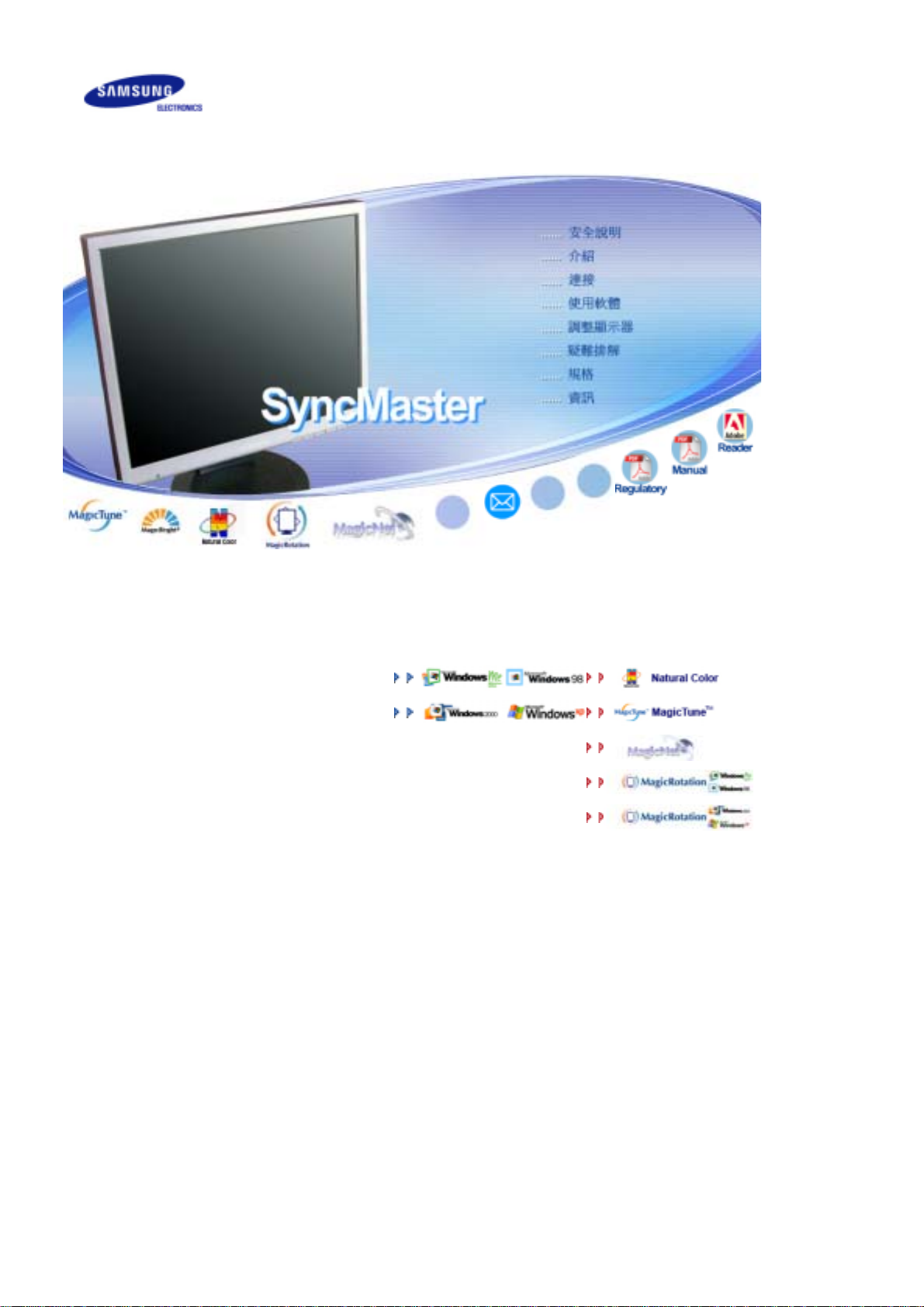
!! !!
SyncMaster 711ND
驅動程式安裝 程式安裝
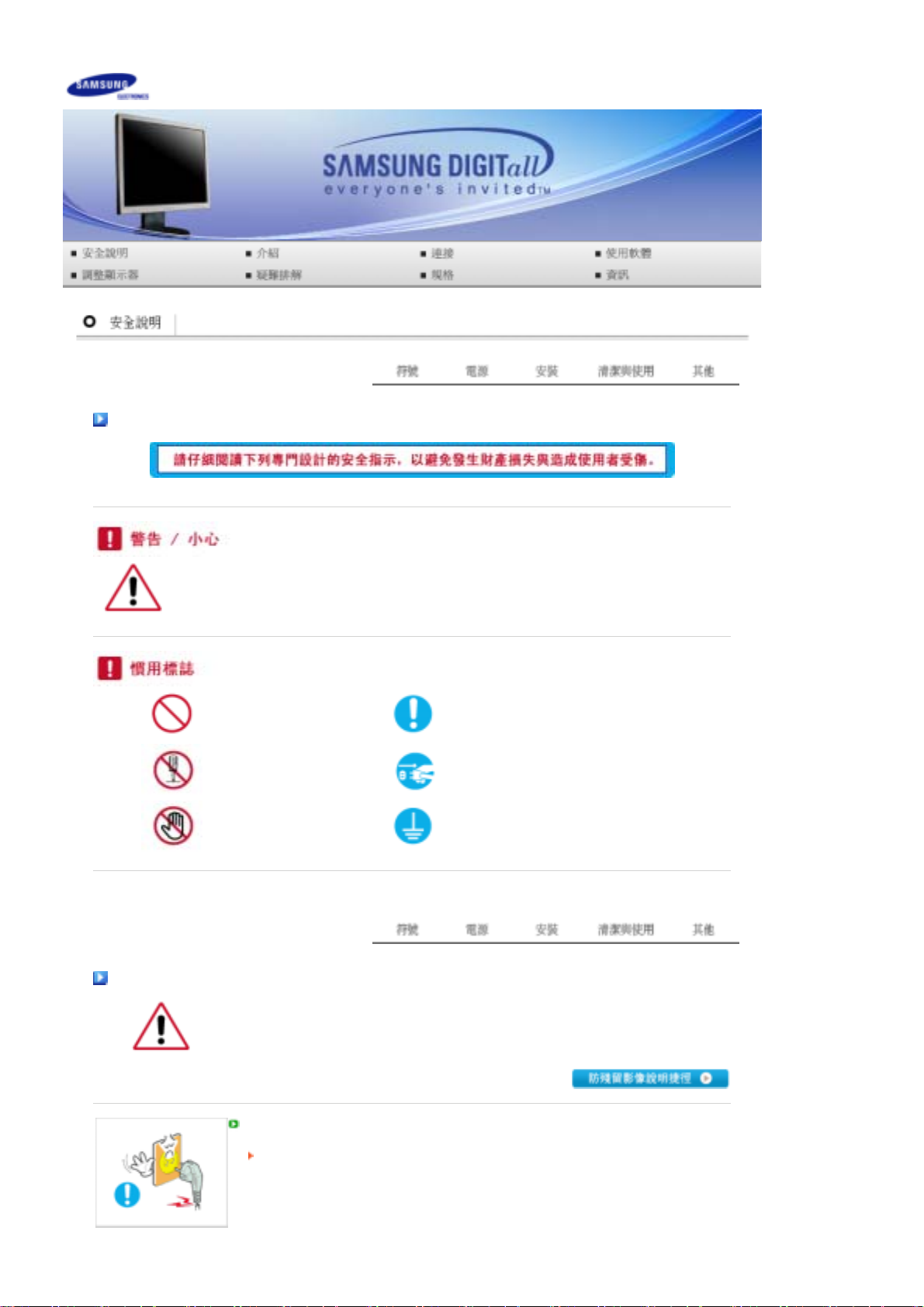
符號
若不按照這個符號所指出的方向,就可能造成對人體的損害或者對設備的破壞。
禁止的 任何時候閱讀並理解都很重要
不要拆開 從插座上拔下插頭
不要碰 接地以避免觸電
電源
要在相當長時間內不使用時,把你的
如果使用螢幕保護器,則把它置於激活螢幕模式。
PC 置於DPMS。
不要使用損壞了的或松動了的插頭。
這有可能造成觸電或走火。
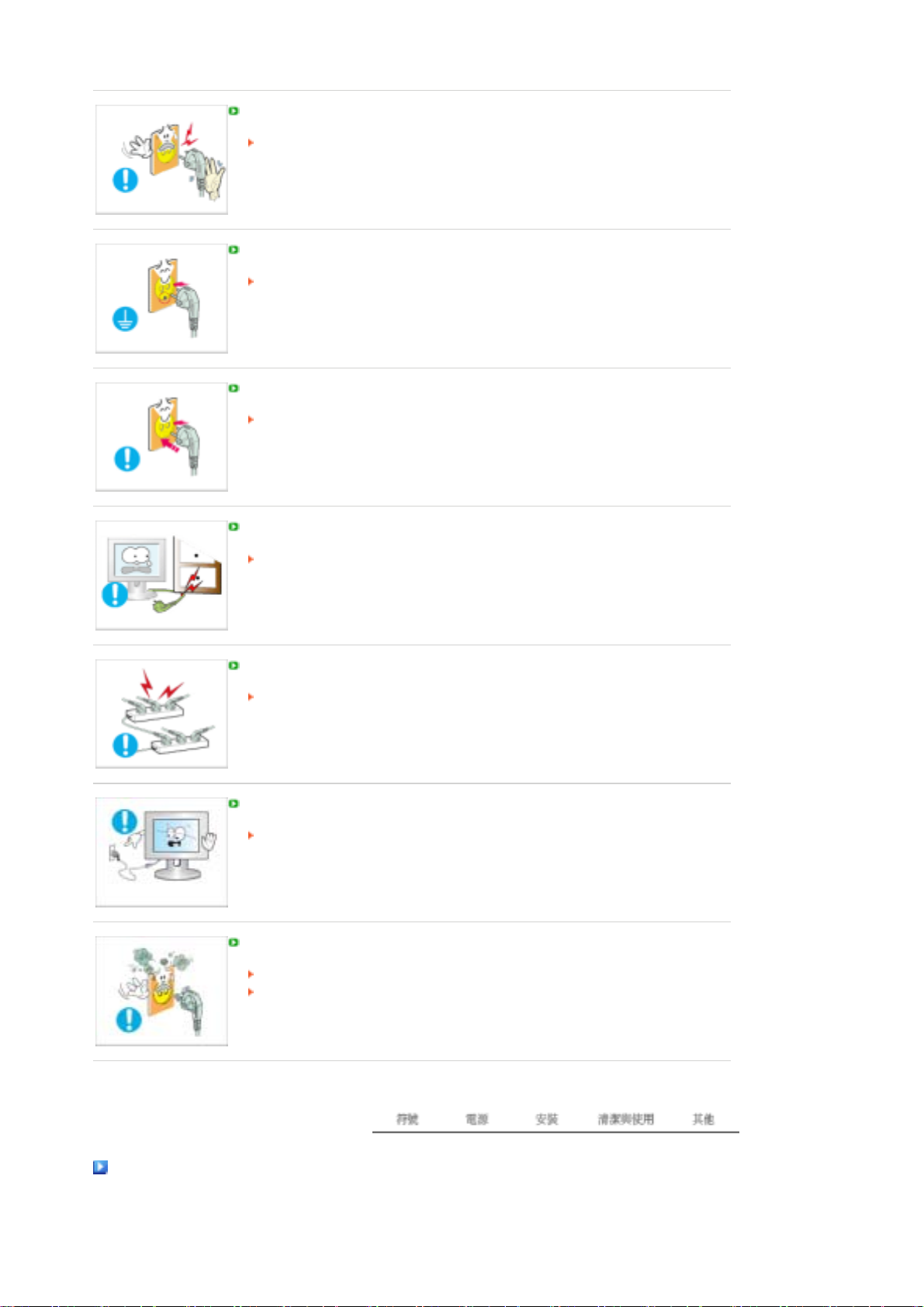
不要去拉電線來試圖拔出插頭,也不要用濕手去觸摸插頭。
這有可能造成觸電或走火。
只使用適當接了地的插頭和插座。
接地不好可能造成觸電或設備損損。
插牢電源插頭以免鬆動。
插頭連接不穩固可能導致火災。
不要過度地彎曲插頭和電線,也不要在它們上面放置重物,這樣可能造成損損。
這有可能造成觸電或走火。
在一個插座上不要連接太多的插銷板或插頭。
這可能引發火災。
請勿在使用顯示器時,拔下電源線。
此時拔下電源線可能導致突波,進而導致顯示器損壞。
若電源線的接頭或插頭積聚過多灰塵,請勿使用。
若電源線的接頭或插頭積聚過多灰塵,請使用乾燥的布進行清潔。
在電源線的接頭或插頭灰塵過多時使用可能導致觸電或火災。
安裝
若要在粉塵多、高溫或低溫、高濕度、含化學物質的環境中以及機場或車站等全天候
使用顯示器的地方安裝顯示器,請務必聯絡授權的服務中心。
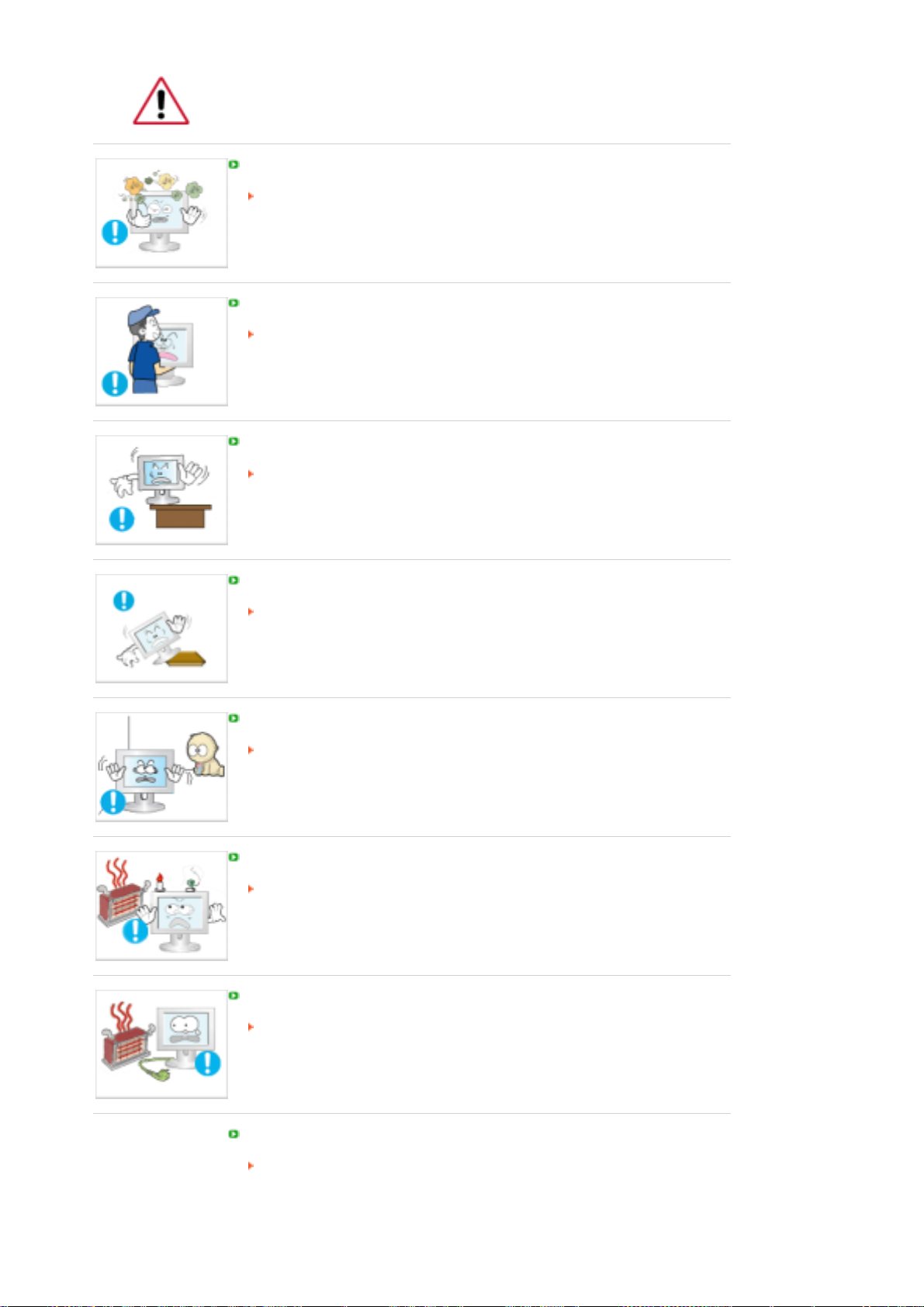
若不這樣做,您的顯示器可能會嚴重損毀。
把你的顯示器放在一個濕度低而且灰塵盡量少的地方。
可能在顯示器的內部產生觸電或走火。
在搬動顯示器時小心不要摔下來。
這會對產品造成損損或者會損著人。
請將顯示器底座安裝於櫃/架中,不要讓其邊緣伸出櫃/架。
產品掉落可能會導致產品損壞或人身傷害。
切勿將本產品置於不平穩或面積過小的平面。
請將本產品置於水平、穩固的表面,以免其掉落砸傷人,尤其是兒童。
切勿將本產品放在地板上。
他人,尤其是兒童容易被絆倒。
務必使產品遠離一切易燃物品,如蠟燭、殺蟲劑或香煙。
否則,可能導致火災。
務必使電源線遠離所有發熱裝置。
若電源線外皮融化,可能導致觸電或火災。
切勿將本產品安裝於通風不良處,如書櫃、壁櫥等。
產品內部溫度升高可能導致火災。
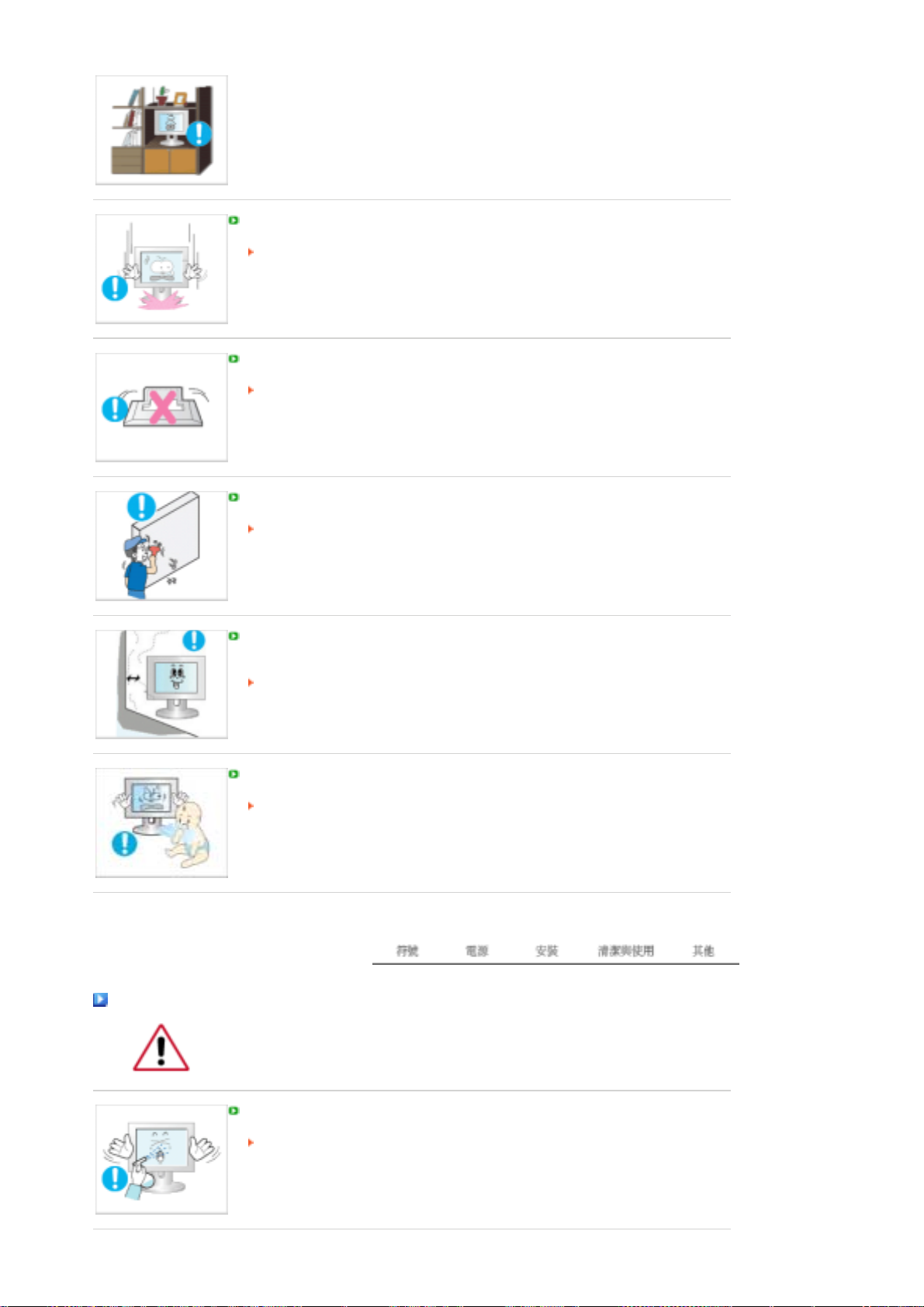
小心地放下顯示器。
有可能損壞或破裂。
請不要把顯示器的熒屏朝地面放置。
液晶顯示屏的表面可能受到損損。
支撐架必須由合格的專業人員安 裝。
由非合格的專業人員進行安裝可能 會導致意外傷害。
請使用用戶手冊所載之固定裝置。
安裝本產品時,請確保使其與牆壁保持一定的距離(大於
風。
通風不良可能使產品內部溫度升高,從而導致元件壽命縮短和性能下降。
10 公分/4
英吋)以便於通
清潔與使用
請將塑膠包裝(袋)置於兒童無法觸及之處。
若兒童拿塑膠包裝(袋)來玩耍,則可能因此而窒息。
在清潔顯示器的機箱或液晶顯示屏的表面時,要用一塊稍稍潤濕了的軟纖維布來擦
拭。
不要直接往顯示器上噴洗滌劑。
這可能會造成損害、電擊或火災。
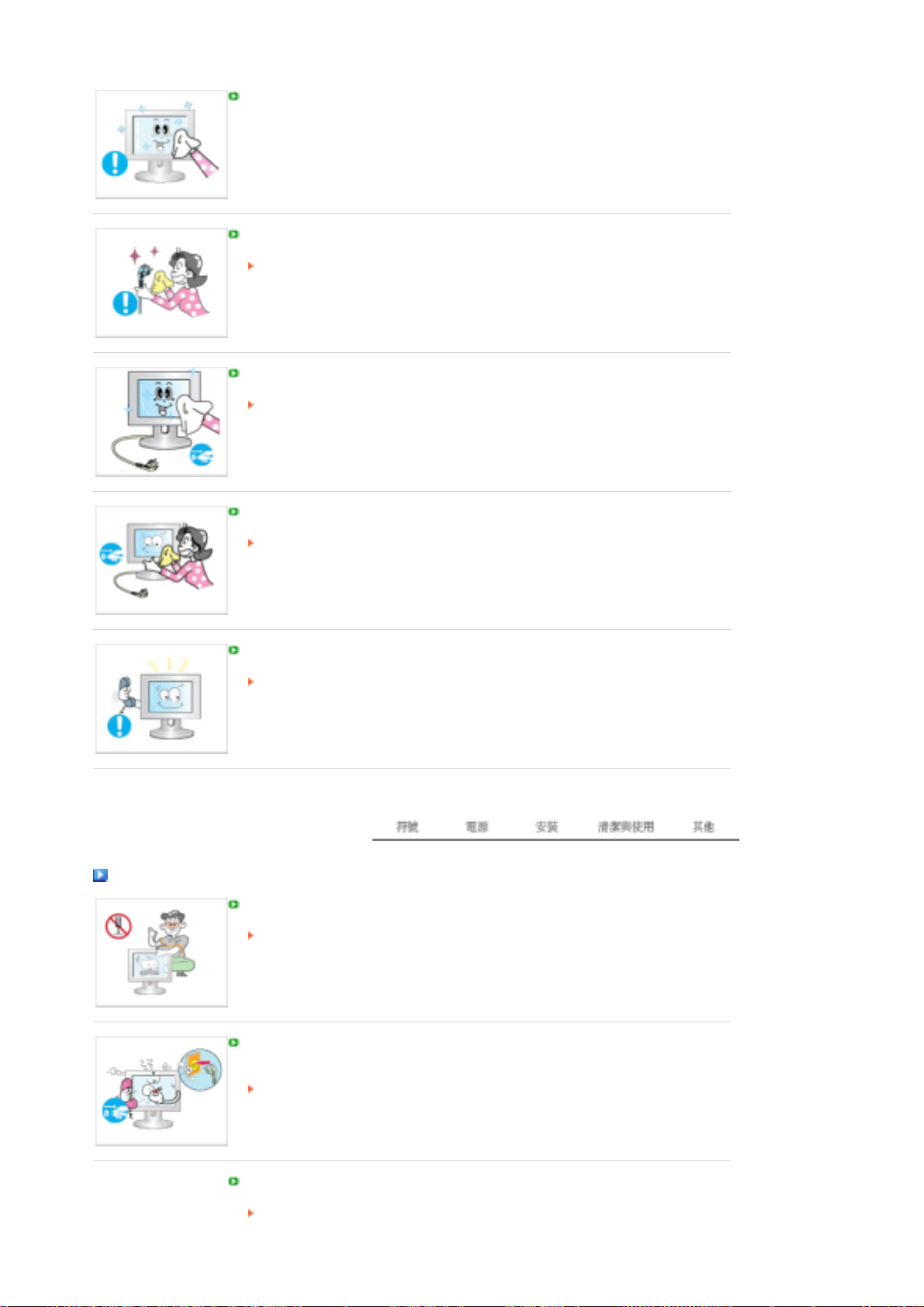
使用我們推薦的洗滌劑,並用光滑的布。
如果插頭和插腳之間的接頭有灰塵或臟了,用一塊乾布好好地擦乾淨。
臟的接頭會造成觸電或火災。
在清潔產品前,切記拔除電源線。
否則,可能導致觸電或火災。
先從電源插座拔下電源線,然後用乾燥的軟布擦拭本產品。
切勿使用任何化學制劑,如蠟、苯、酒精、稀釋劑、殺蟲劑、空氣清新劑、潤滑劑
或清潔劑。
每年產品內部須清潔一次,此時請聯繫服務中心或客服中心。
請保持產品內部清潔。
如果讓內部灰塵堆積過久,可能造成產品故障,甚至引發火災。
其他
切勿移除護蓋(或後蓋)。
這有可能造成觸電或走火。
要讓合格的維修人員來維修。
如果你的顯示器工作不正常─特別是當有任何異常的聲音或氣味從顯示器裏出來的話
─要立即拔下插頭,並與一個授權的經銷商或服務部門聯繫 。
這有可能造成觸電或走火。
使本產品遠離油、煙或潮濕處。 切勿安裝於車內。
這有可能造成損損、觸電或走火。
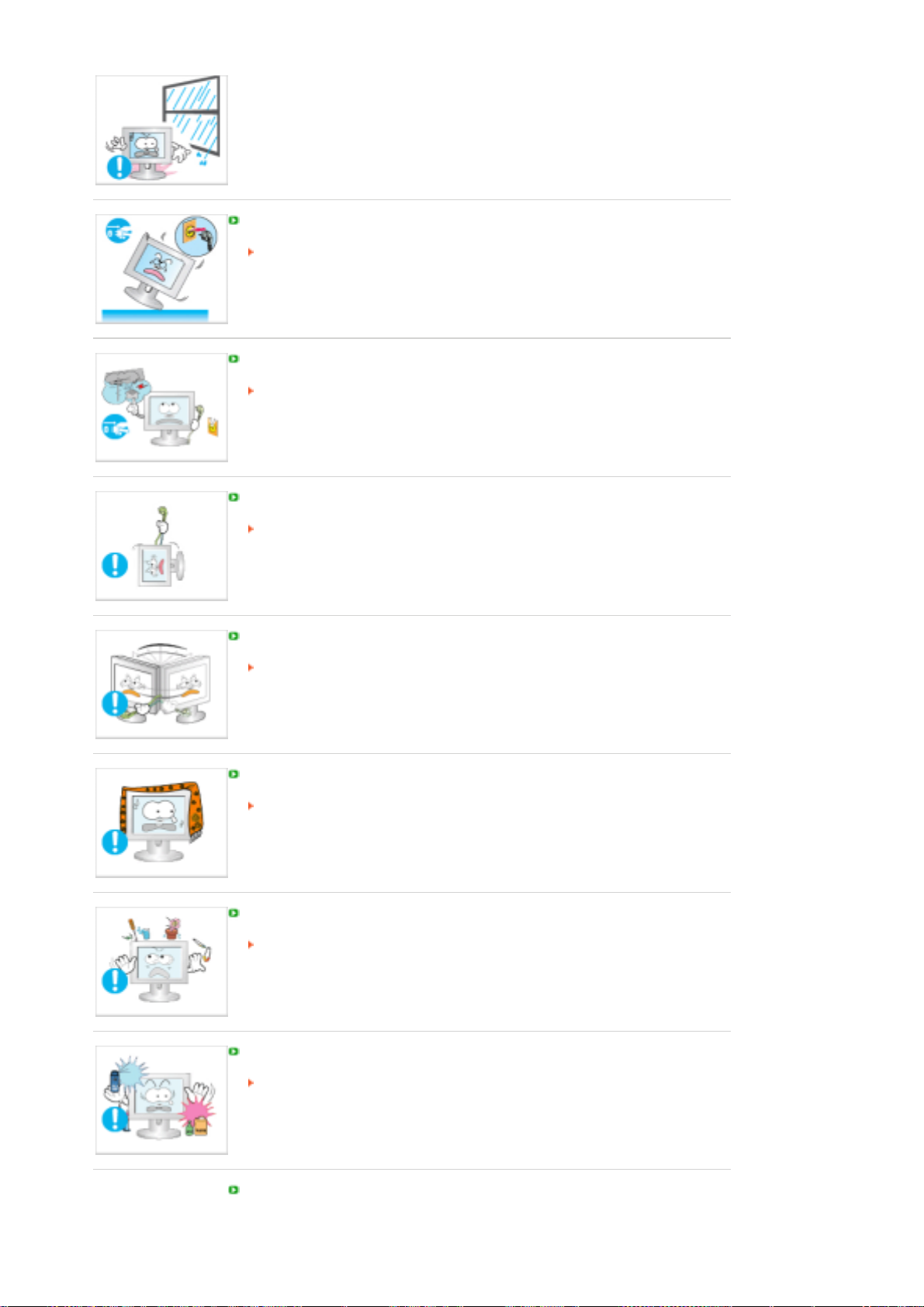
特別要避免在近水或可能暴露在雪雨的戶外使用顯示器。
如果顯示器掉落或外殼受損,請將顯示器關閉並拔掉電源線。 接著請聯絡維修中心。
當外面打雷和閃電時,請關閉電源,或暫時停止使用一段時間。
在暴風雨或雷電期間,或者要有相當長一段時間不用時,請把插頭從插座上拔下。
如果不這樣做,有可能造成觸電或走火。
請勿嘗試僅透過拉纜線或訊號線移動顯示器。
這樣由於會損壞電線而造成破壞、觸電或走火。
不要只是拉動電線或信號電纜來使顯示器左右移動。
這樣由於會損壞電線而造成破壞、觸電或走火。
不要蓋住顯示器機殼上的通風口。
通風不好可能會使工作停止甚至會走火。
不要在顯示器上放置一杯水、化學品、或者任何小的金屬物體。
這有可能造成損損、觸電或走火。
如果有外部的東西進入了顯示器,請拔下插座,然後與服務中心聯繫。
務必使本產品遠離易燃化學噴霧或其他易燃物質。
這有可能造成爆炸或火災。
決不要把任何金屬的東西插入顯示器的開孔中去。
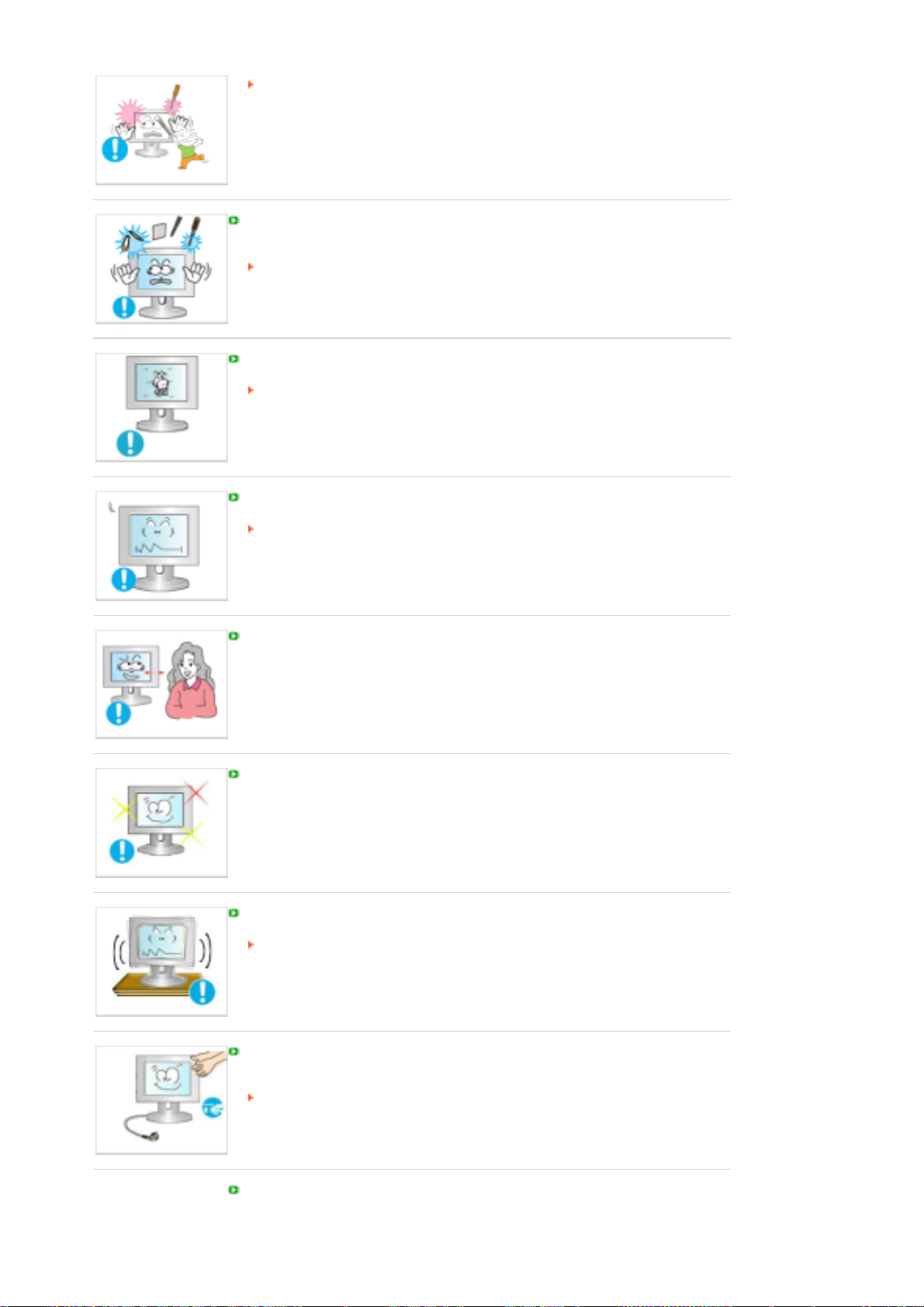
這會造成觸電、走火或損害。
切勿將金屬物件,如筷子、電線和手鑽或易燃物品,如紙和火柴插入通風口、耳機連
AV
接埠或
這可能會導致火災或觸電。
若有異物或水進入本產品內,請立即關閉產品,將插頭從牆上的插座拔出,並聯絡
服務中心。
連接埠。
若您經過一段長時間後仍舊觀看同一個畫面,則會出現殘留或模糊的影像。
當您要離開監視器一段長時間,請將模式改變為省電模式或是設定螢幕保護程式。
請按照機型調整成適合的解析度及頻率。
不適合的解析度與頻率可能會傷害視力。
17
長時間近距離地觀看本顯示器可能會導致視力下降。
為減輕眼睛疲勞,每使用螢幕 1 小時請至少休息 5 分鐘。
(43 公分) - 1280 x 1024
英寸
切勿將本產品安裝於不穩固、不平坦的表面或易於振動的地方。
產品掉落可能會導致產品損壞或人身傷害。
在易於振動的地方使用本產品可能會縮短產品壽命或導致起火。
在移動顯示器時,請關閉電源並拔下電源線。 在您移動監視器之前,請務必拔除所有
纜線,包括天線以及與其他裝 置相連結的纜線。
如未拔掉電源線,可能會對電源線造成損害,因而導致火災或產生電擊。
請將本產品置於兒童無法觸及處,以免產品受損。
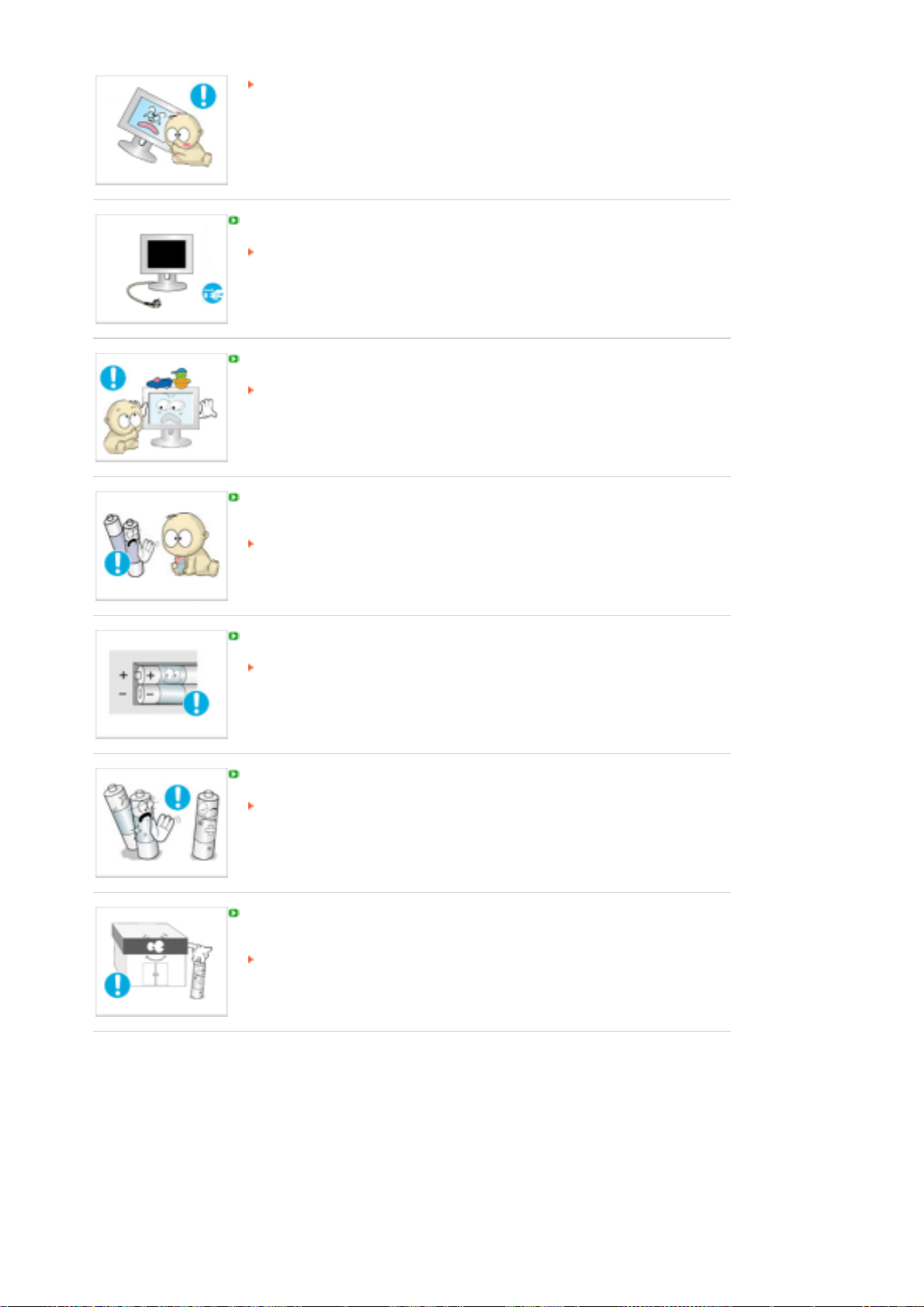
產品掉落可能會導致人身傷害甚至死亡。
若長時間不使用本產品,請將電源插頭拔下。
否則,因累積過多污垢或絕緣體老化產生的熱輻射可能會導致觸電或火災。
請勿將兒童喜好的物品(或任何其他可能吸引他們的物品)置於本產品上。
兒童可能會為了拿到這些物品而攀爬本產品。
這可能使產品掉落,進而導致人身傷害甚至死亡。
假如您以遙控方式卸下電池,請小心不要讓小孩子吞下電池。 請注意不要讓小孩子接
近電池。
假如不小心吞下電池,請立刻就診。
更換電池組時,請依電池座中的兩極位置說明,正確置放電池組。
如果陰陽極安裝錯誤,電池可能會損壞,也有可能漏電而導致火災、對人體造成傷
害或是污染 (毀壞) 週遭環境。
請採用指定的標準電池組。 請勿將新舊電池混用。
這可能會造成電池損壞,也有可能漏電而導致火災、對人體造成傷害或是污染 (毀
壞) 週遭環境。
電池(和充電電池)均不可作為普通垃圾處理,必須回收利用。 作為電池的消費者,
使用者負有將廢舊電池或充電電池返回以便回收利用的義務。
使用者可以將廢舊電池或充電電池返回就近的公共回收中心或出售相同型號電池或
充電電池的商店。
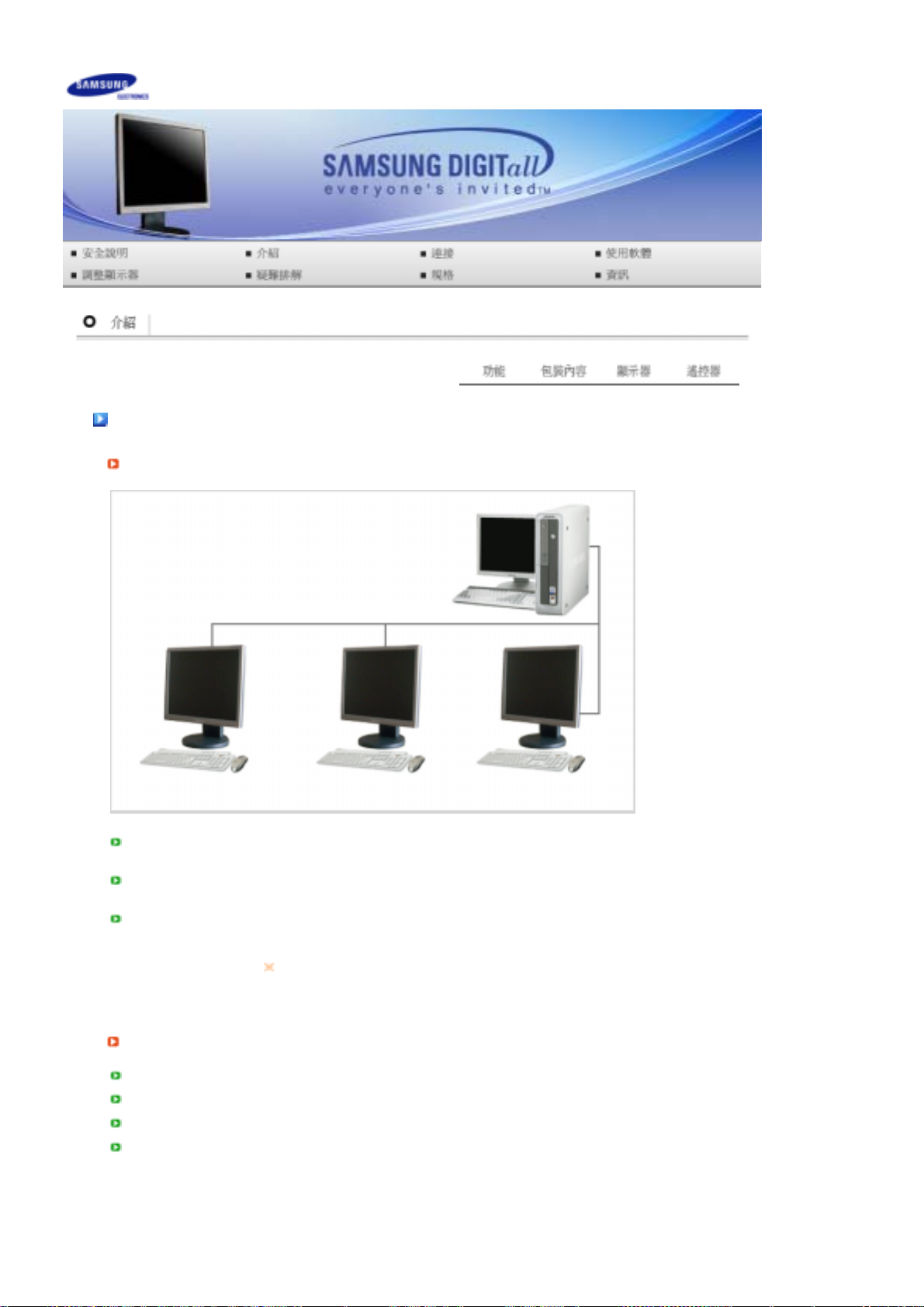
功能
網路顯示器是什麼?
這是一種新概念顯示器,透過連接至主機電腦來存取電腦和
等。
它還有一項附加功能,可遠端連接至主機電腦(獨立於主機電腦而毋需直接連線)以取得網際網路服
務。
本產品隨附的
開啟/關閉電源。
功能
D-Sub Out(D-Sub
MagicContrast :
MagicSpeed :
MagicStand :
MagicNet
支援
可讓使用者根據自己的需求調整至適當的顯示器高度。
可遠程存取網路,以調整每台網路顯示器顯示內容的時間和類型,以及從遠端
MagicNet
在啟動
若有任何應用程式正在執行,切勿關閉顯示器。
輸出)連接埠用於直接連接投影機或寬螢幕顯示裝置。
支援高達
700:1
的對比度,從而可以顯示更多色調層次。
8 ms
的快速反應速率,顯示清晰而沒有殘留影像。
時關閉顯示器可能會導致損壞。
LAN
服務,以顯示影像、視訊短片、文件
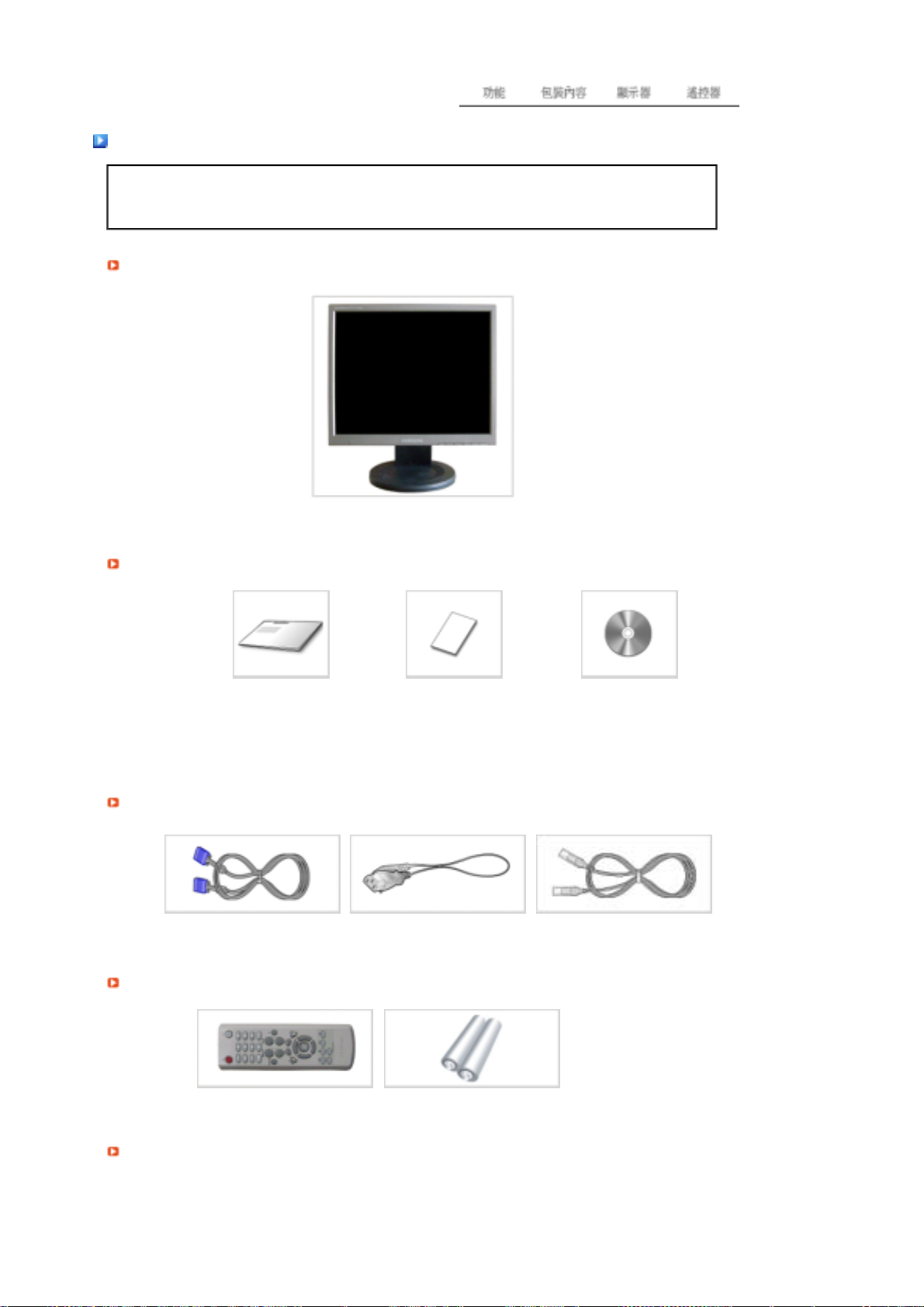
包裝內容
開箱
指南
請你一定檢查一下與你的顯示器在一起的是否還有以下物品。
如果缺少任何一項, 請與你的經銷商聯繫。
聯絡當地經銷商以購買選購配件。
螢幕與
包括使用指南、 螢幕驅動程
Natural Color(
電纜
其他
單獨購買
快速安裝指南
信號電纜 電源線
遙控器
保修卡
(
不是在所有地區都有
(AAA X 2)
電池
式、
)
MagicTune
軟體、
MagicNet
MagicRotation
LAN
纜線
真實色彩
™軟體
軟體以及
軟體光碟
)
,
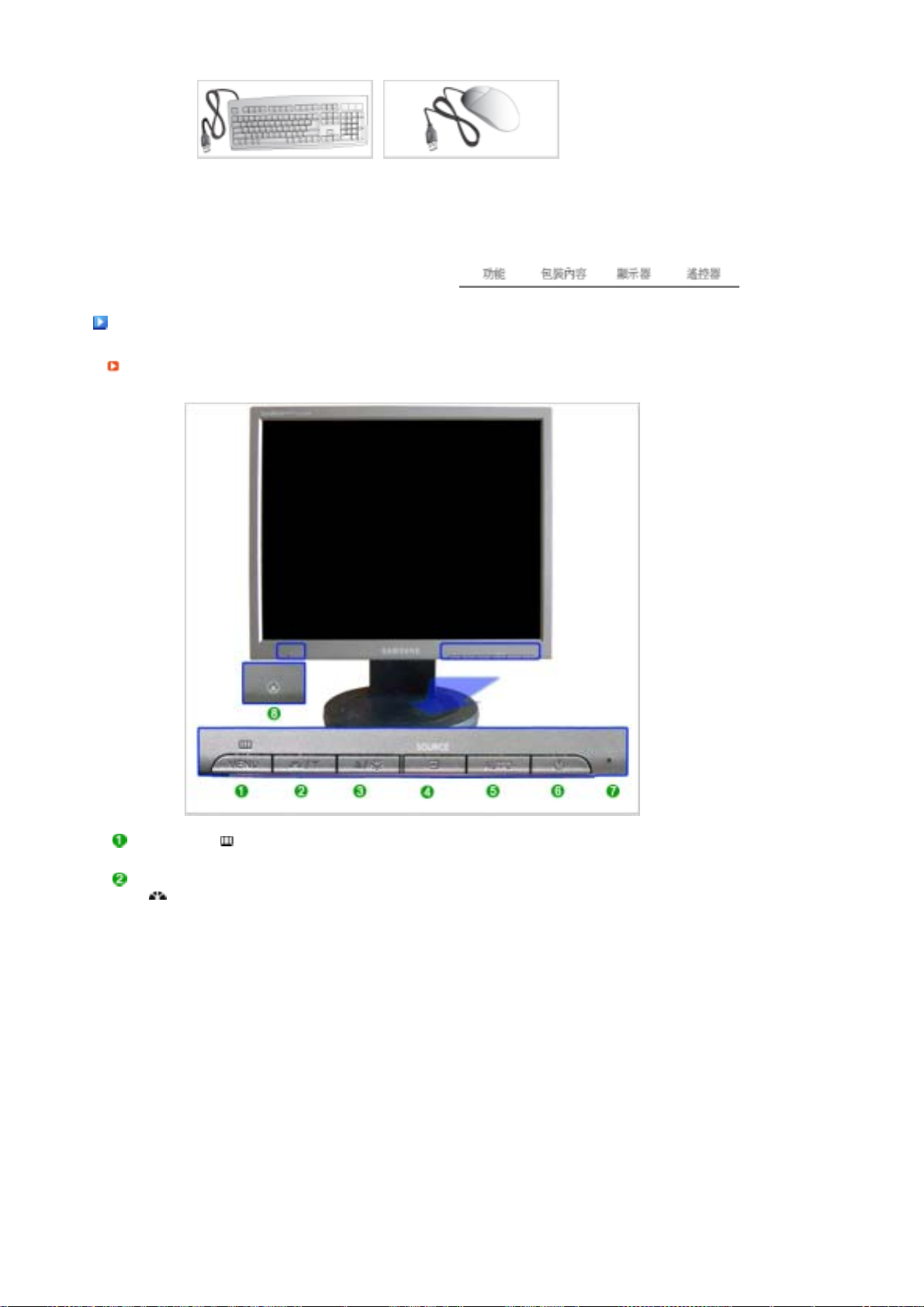
顯示器
前面
鍵盤
(USB)
(USB)
滑鼠
MENU
MagicBright™
[]
按鈕
[]
按鈕
OSD
開啟
MagicBright™
的新功能。 目前可用的模式有 6 種:
Game、Sport 和 Movie
MagicBright
「
1) Custom
2) Text
3) Internet
4) Game
5) Sport
選單。 亦可用於退出
是一種可以根據正在收看的影像內容提供最佳觀看環境
™」按鈕,即可便捷地選擇 6 種設定值中的一種。
雖然這些值均經過我們的工程師經挑細選,但預設的值可能不適合
您的眼睛,須根據您的喜好而定。
如果情況如此,請使用
適用包含大量文字的說明文件或工作。
用於搭配影像混合,例如文字和圖形。
用於觀看動態影像,例如遊戲。
用於觀看動態影像,例如運動。
OSD
選單或返回之前的選單。
。 每種模式均有預設亮度值。 只需按
OSD
Custom、Text、Internet
選單調整亮度和對比。
、
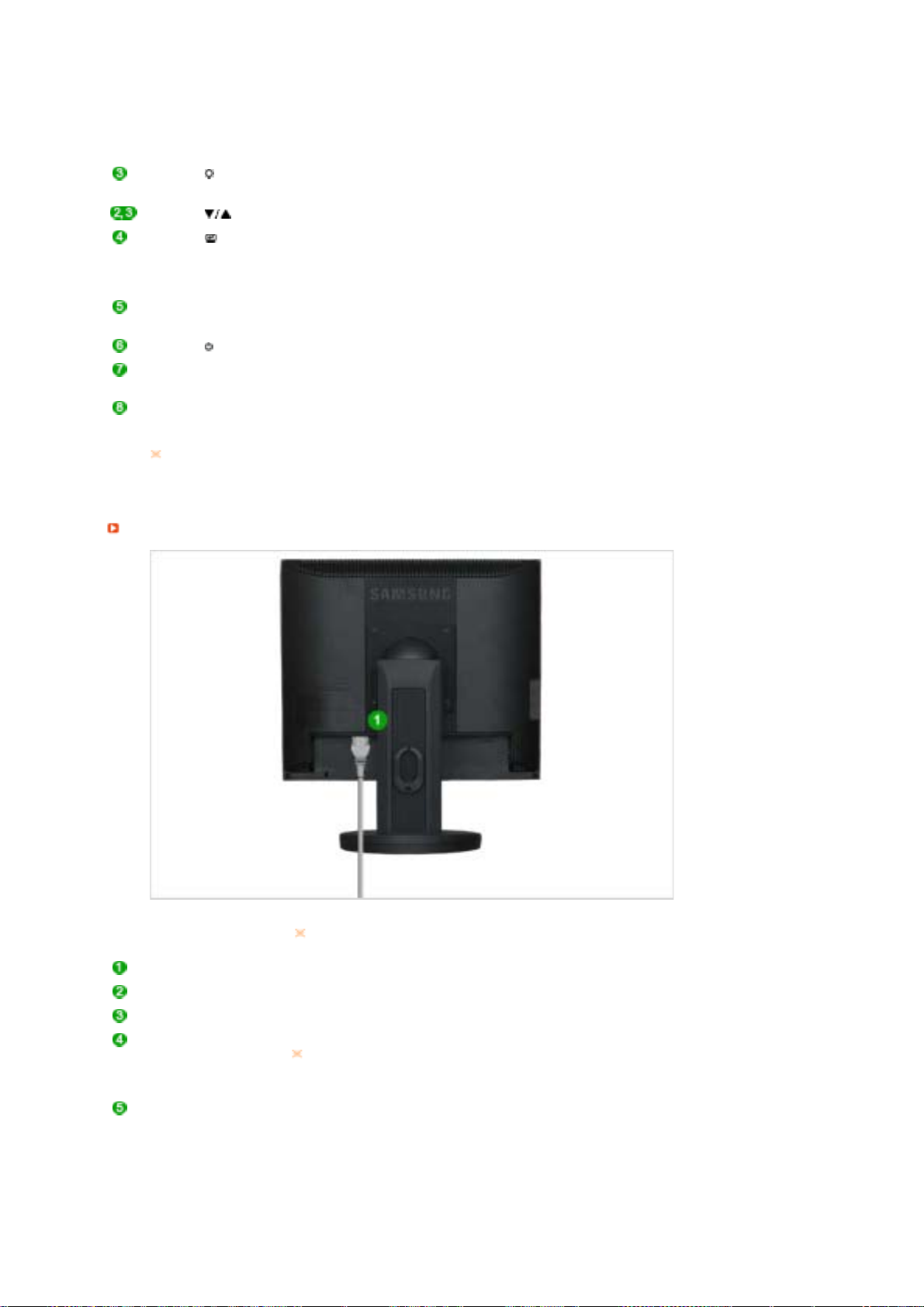
6) Movie
用於觀看動態影像,例如
>>
按一下此處即可看見動畫。
DVD或VCD
。
亮度按鈕
調整按鈕
確定按鈕
/ SOURCE
AUTO
電源按鈕
電源指示燈
遙控器感應窗
後面
[]
[]
[]
按鍵
按鈕
[]
關節電功能的進一步訊息請看手冊裏說明的節電器。 為了節省能源,在不需要它,或長時
間不去看它的時候,請把你的顯示器關掉。
畫面上未顯示
>>
按一下此處即可看見動畫。
在功能表中調整項目。
啟動反白顯示的功能表項目。
SOURCE
按下
(
按下
示目前選取的模式為類比或數位輸入訊號。
利用此鍵自動調節直接進入。
>>
按一下此處即可看見動畫。
使用這個按鍵來打開或關閉顯示器。
此指示燈會在正常作業時亮綠光,而在顯示器儲存您作出的調整時閃一
次綠光。
將遙控器對準顯示器的這個位置。
OSD
按鈕,並於
[SOURCE]
時,按下此按鍵即可調整亮度。
/
OSD
按鍵鈕以改變輸入模式時,螢幕中央會顯示訊息,表
關閉時選擇影像訊號。
)
每個顯示器的後面板配置有可能不同。
POWER IN
VGA IN
VGA OUT
Kensington
纜線固定環 完成纜線連接之後,將纜線固定到
埠 將觸摸螢幕纜線與電腦後面可用的序列通訊(
埠 將訊號線連接至顯示器背面的
埠 透過
防盜鎖
D-Sub
纜線將顯示器連接至其他顯示器。
Kensington
鎖定裝置必須單獨購買。
有關使用鎖定裝置的更多資訊,請聯絡銷售
商。
纜線固定環上。
防盜鎖是用於在公眾場合使用本系統時固定系統的裝置。
15 針 D-sub
COM
)埠連接。
連接埠。
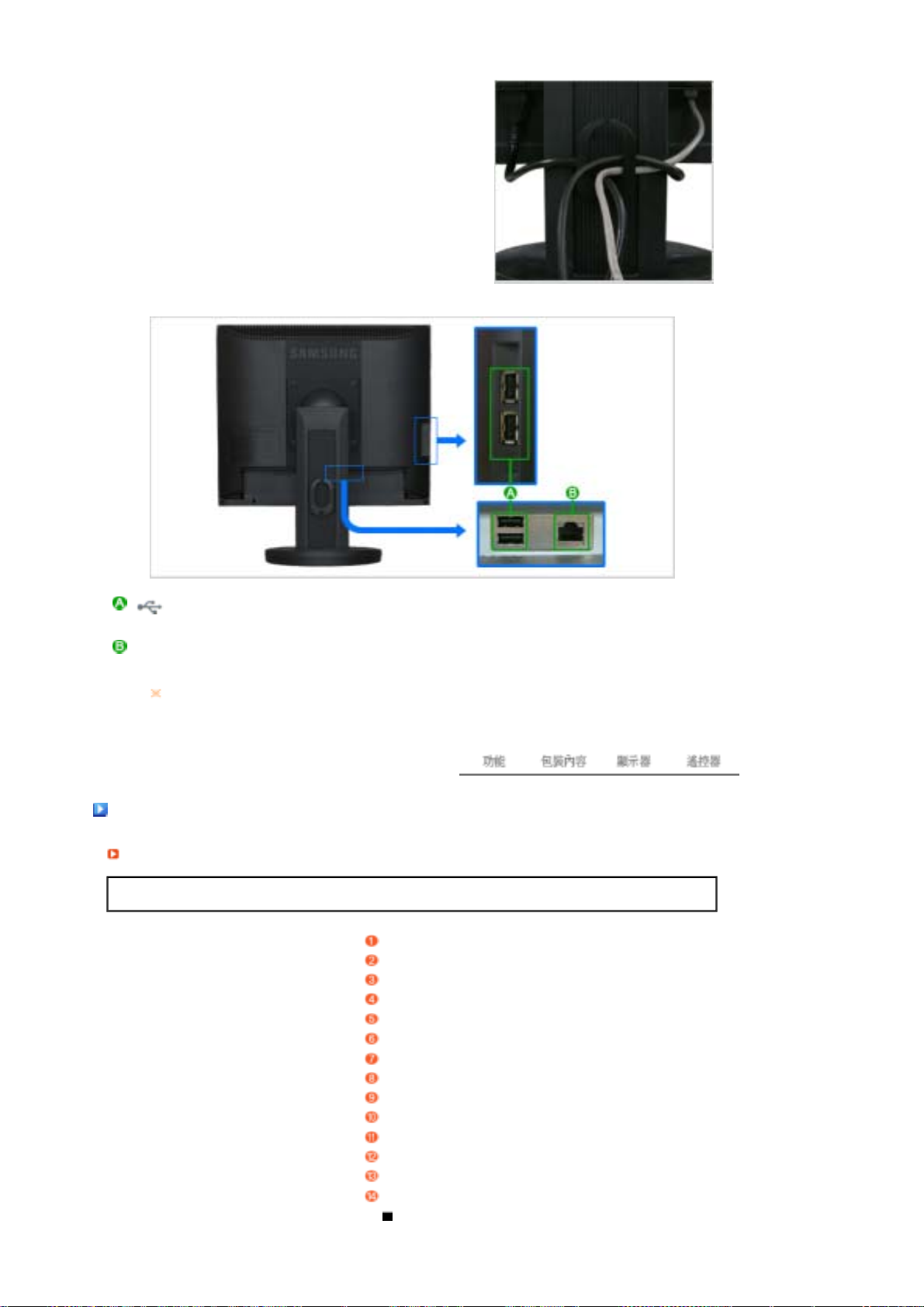
USB
USB
(USB
連接端子
LAN
(LAN
連接端子
關於電纜連接的進一步訊息請看連接你的顯示器。
)
)
連接
外部儲存裝置等)。
連接
裝置,例如滑鼠、鍵盤和外部儲存裝置(例如
LAN
纜線。
DSC 、 MP3
、
遙控器
遙控器
遙控器的性能受電視或在監視器附近操作的子裝置之影響,由於頻率干擾可能造成故障。
ON / OFF
NUM, ENG
DEL
ENTER
亮度按鈕
頁面選擇
MagicNet
PC
M/B
INFO
MENU
EXIT
左、右調整按鍵 / 上、下調整按鍵
ENTER
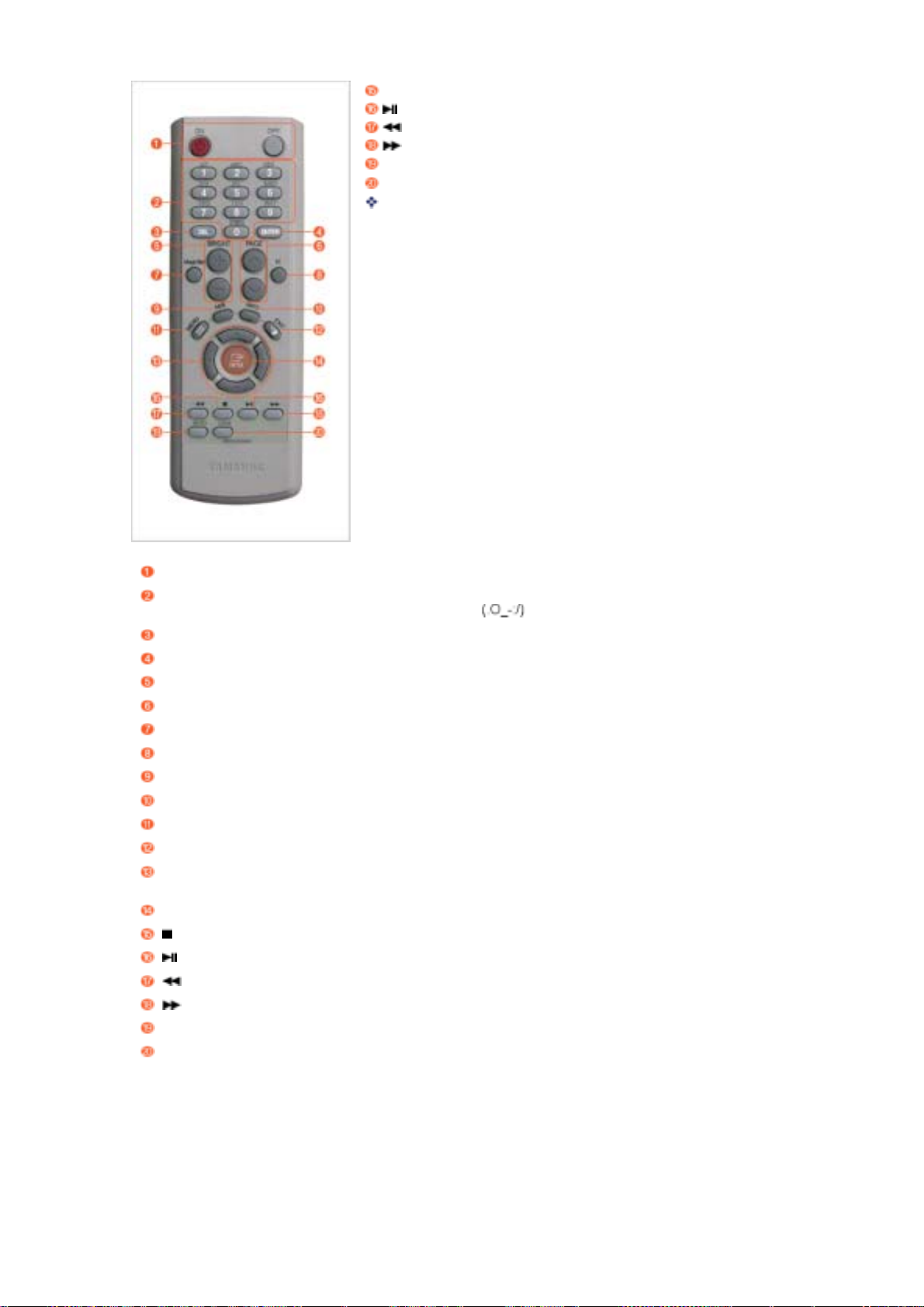
ON / OFF
NUM, ENG
DEL
ENTER
亮度按鈕
頁面選擇 用於選擇頁面。
MagicNet MagicNet
PC
M/B
INFO
MENU
EXIT
左、右調整按鍵 / 上、下
調整按鍵
ENTER
AUTO
LOCK
AUTO
LOCK
MagicNet
使用此按鈕來啟動或關閉顯示器。
用於輸入數字或英文文字。
SYMBOL :
用作倒退鍵。
啟動反白顯示的功能表項目。
畫面上未顯示
類比模式的快速按鈕。
再按下
顯示有關目前模式的簡短說明。
使用此按鈕可開啟/退出螢幕功能表或關閉螢幕調整功能表。
結束功能表畫面。
從選單項目水平移動至另一個,或調整選取的選單值。
啟動所選功能表項目。
停止
播放/暫停
快退
快進
在電腦模式下調整影像。
用於啟動或停用除「
所有遙控器和顯示器面板按鈕。
用於輸入符號。
OSD
時,按下此按鍵即可調整亮度。
快速啟動按鈕。
MagicBright™
遙控器
.
按鍵選擇需要的模式。
POWER
」(電源)和「
LOCK
」(鎖定)之外的
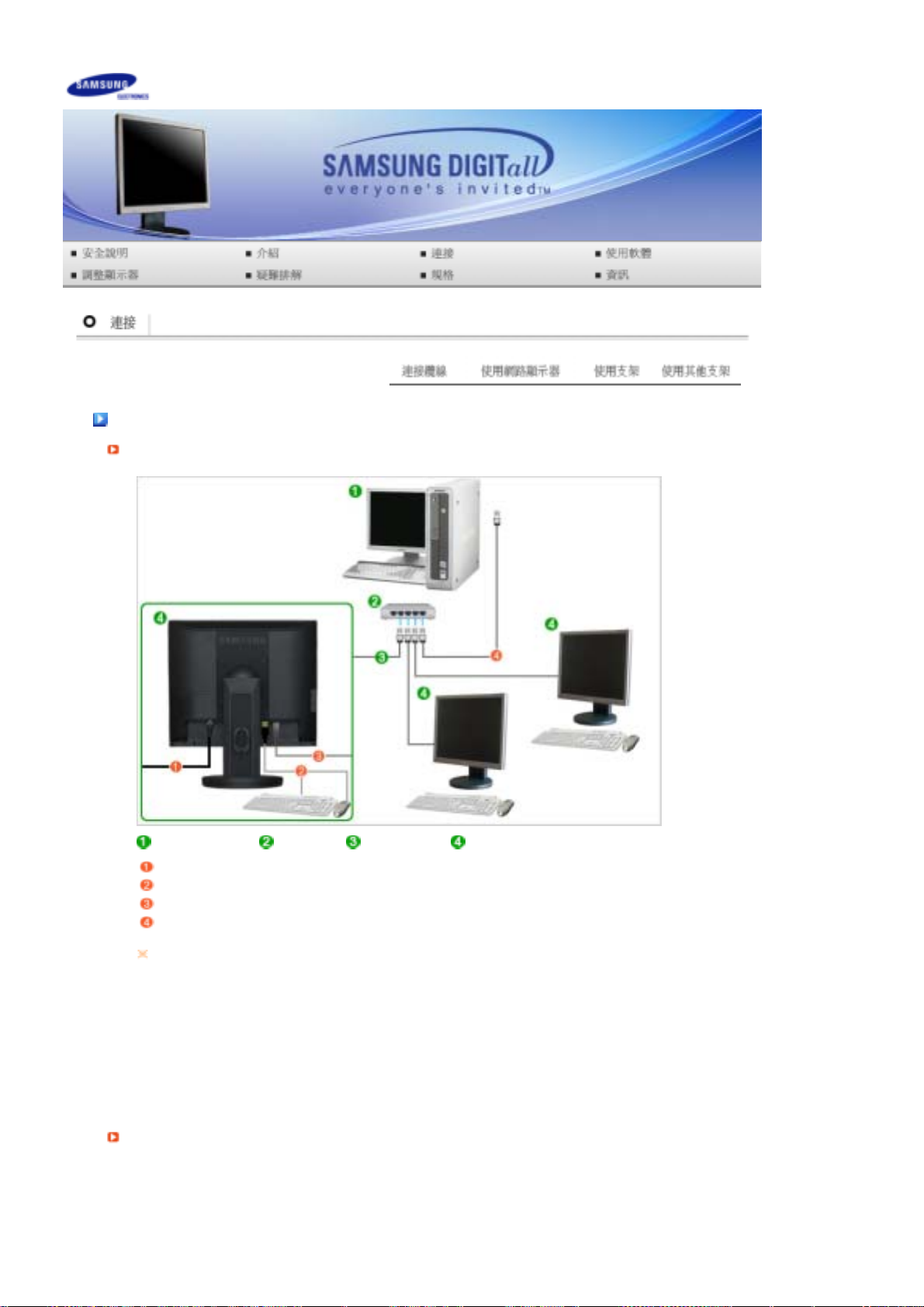
連接纜線
使用
纜線連接至主機電腦
LAN
主機電腦 集線器
將電源線連接至顯示器背面的電源端子。
將滑鼠和鍵盤連接至
將顯示器背面的
連接集線器和主機電腦的
主機電腦必須具有
LAN
連接
使用
連接至
的)
使用
連接纜線 (在作為普通顯示器使用時
和設定
VGA IN
VGA OUT
USB
連接埠連接至外部儲存裝置(例如
USB
LAN
連接埠連接至集線器。
IP
位址。
IP
位址之後,您可以在顯示器上檢視主機電腦的畫面。
輸入連接埠直接將顯示器連接至電腦。
輸出連接埠以在其他顯示裝置(例如投影機)上顯示相同的畫面。 (用於演示目
連接埠。
LAN
連接埠。
)
LAN
纜線
DSC、MP3
螢幕與
、外部儲存裝置等)。
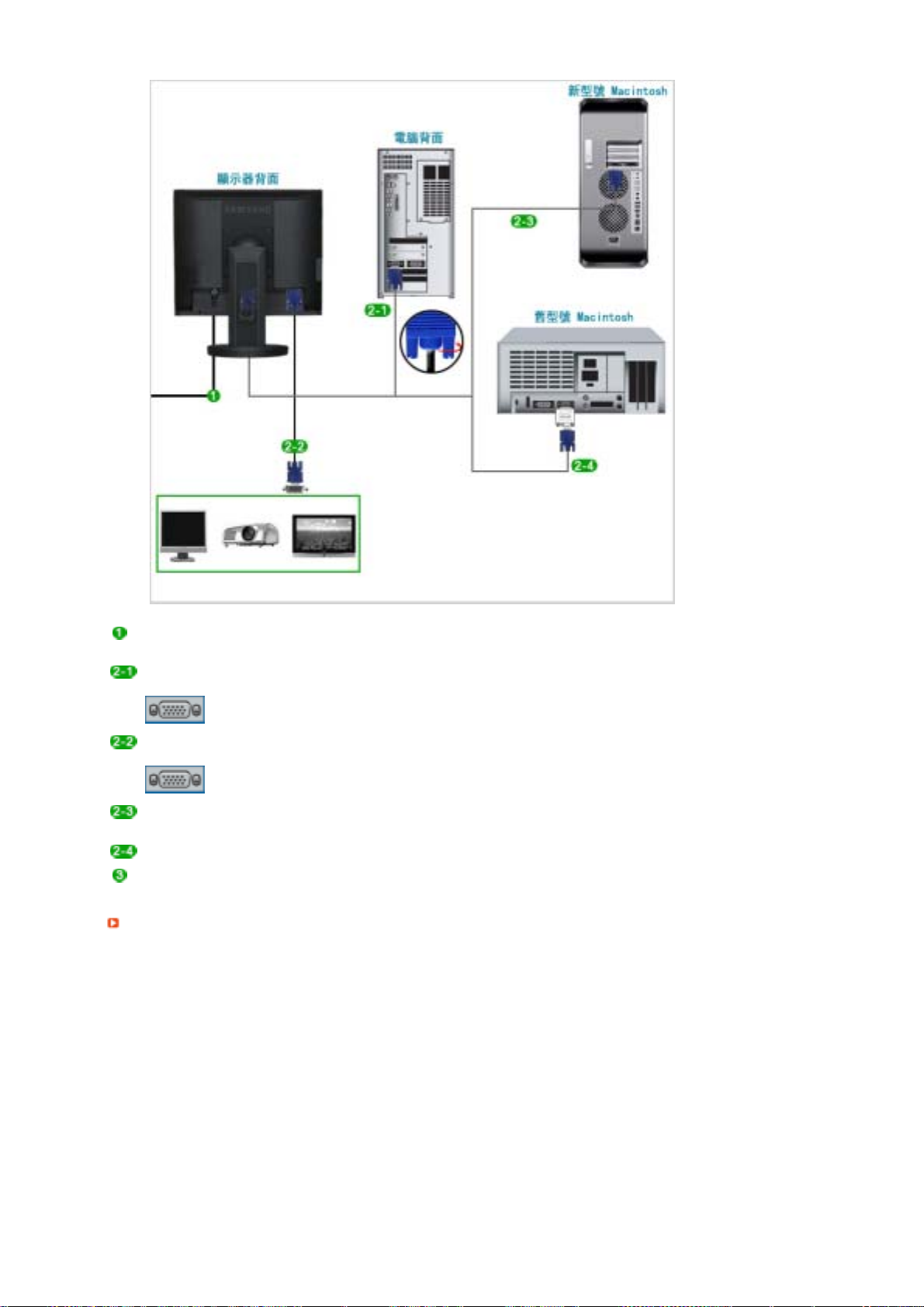
將觸摸螢幕纜線與電腦後面可用的序列通訊(
把顯示器的電源線插在附近的一個插座上。
使用視訊卡
- 將 D-sub
若要透過另一裝置(顯示器、電視、投影機等)使用
-
使用
使用
-
使用電腦連接線連接顯示器和
若使用的是舊型號
若顯示器和電腦已連接,您可以開啟並使用它們。
外部裝置連接
(video card)
纜線 連接在顯示器后面的
[VGA IN]
D-Sub
纜線連接顯示器的
[VGA OUT]
Macintosh
Macintosh
上之
D-sub (
Macintosh
,請使用
類比式) 接頭。
VGA IN
VGA OUT(VGA
電腦。
Macintosh
COM
)埠連接。
接口上。
D-Sub
輸出)連接埠和另一裝置的
配接器(單獨出售)連接顯示器和
(類比)輸出
D-Sub
連接埠。
Macintosh
。
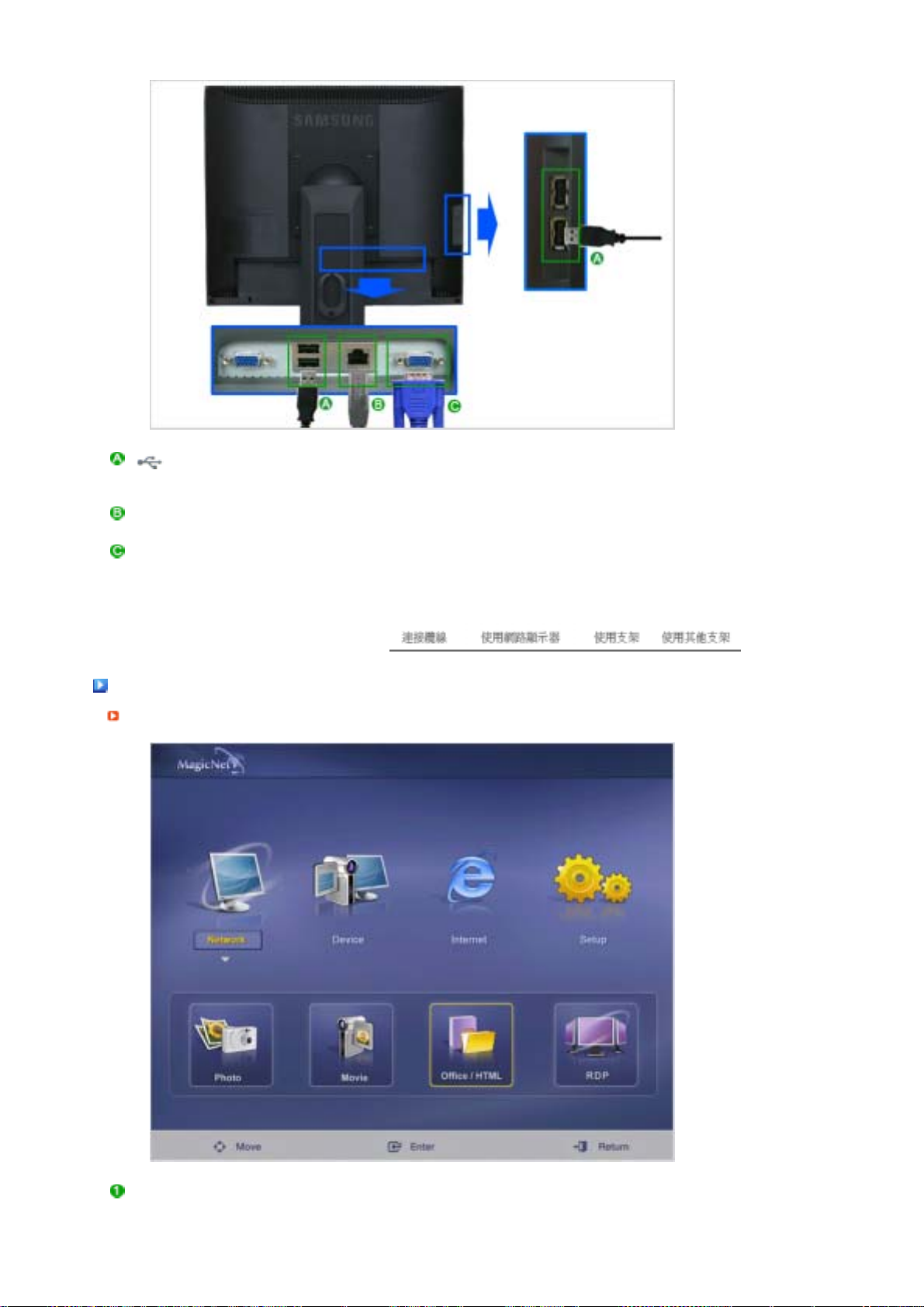
USB
(USB
連接端子
LAN
(LAN
連接端子
D-sub 15-pin 埠
[VGA OUT]
使用網路顯示器
MagicNet
模式
USB
連接
)
)
MP3
(必須連接至主機電腦或切換至
連接
透過連接至其他顯示器使用它。
(主顯示器的畫面會顯示在連接的顯示器上。)
裝置,例如滑鼠、鍵盤和外部儲存裝置(例如
、外部儲存裝置等)。
LAN
纜線。
MagicNet
之後方可使用這些裝置。)
DSC
、
Network
用於連接至主機電腦使用
它可執行在主機電腦上登錄的檔案。 此外它還可尋找和執行任何連接至其他網路顯示器的外
MagicNet
程式。
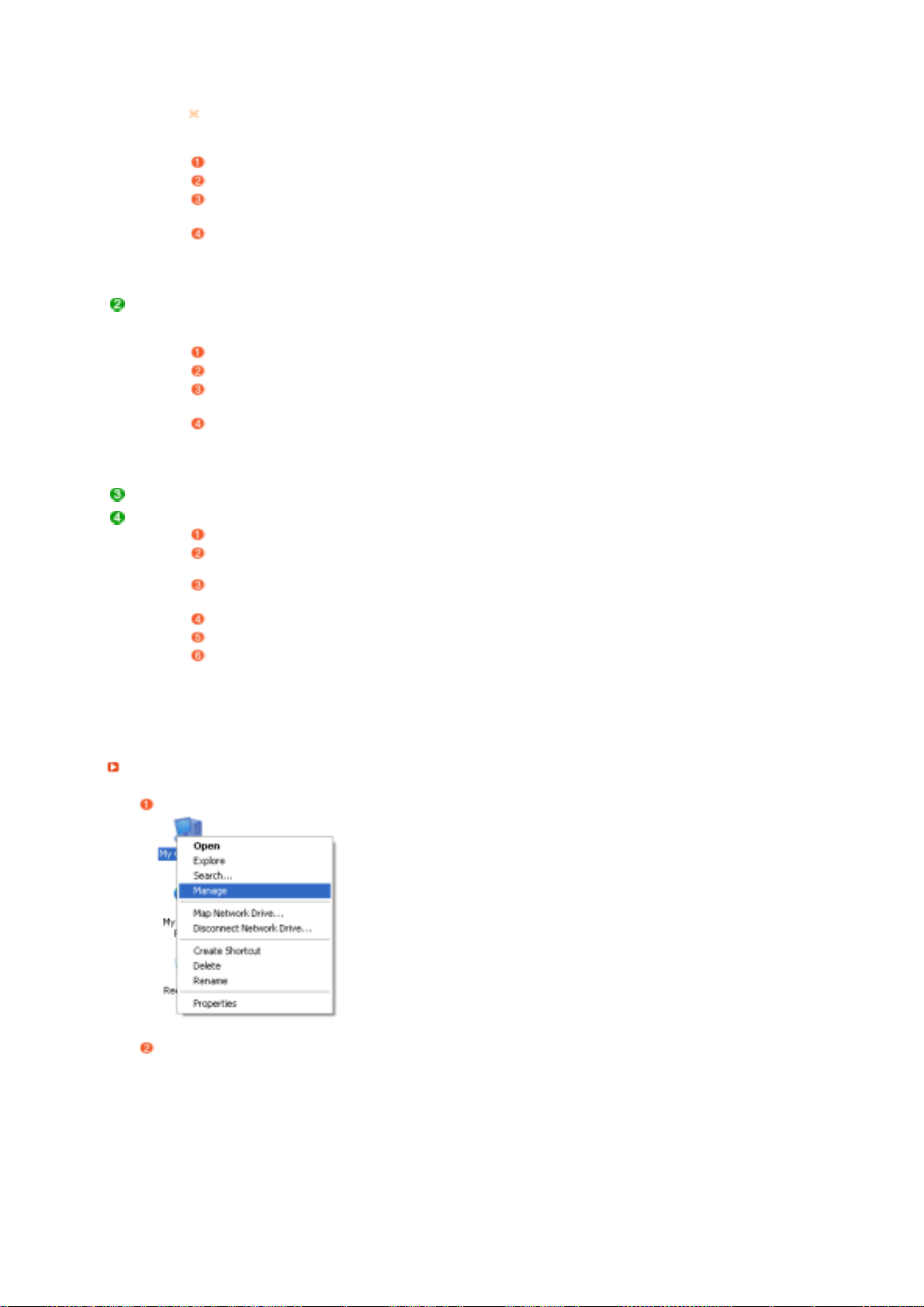
部裝置。
若配合使用
MagicNet 和 MagicNet Server
用
Photo
Movie
OFFICE/HTML
RDP
JPEG, BMP
支援
AVI, MPEG1/2, DivX 4.x, DivX 5.x
支援
PPT(Power Point), DOC(MS Word), XLS(MS Excel), PDF, HTML,
支援
HTM
檔案格式。
可讓您連接至主機電腦。
無論伺服器上是否在執行
在網路或裝置模式下連接至主機電腦。
Device
選擇在顯示器上使用
MagicNet。
它可搜尋獨立於主機電腦的外部裝置(
案或視訊短片。
Photo
Movie
OFFICE/HTML
RDP
JPEG, BMP
支援
AVI, MPEG1/2, DivX 4.x, DivX 5.x
支援
PPT(Power Point), DOC(MS Word), XLS(MS Excel), PDF, HTML,
支援
HTM
檔案格式。
可讓您連接至主機電腦。
無論伺服器上是否在執行
在網路或裝置模式下連接至主機電腦。
Internet
Setup
用於連接至網際網路。
可讓您調整主機電腦的連接設定值。
Schedule View
Remote
Desktop
TCP/IP
Homepage
Network Setup
Change
Password
顯示排定的工作。
可讓您調整主機電腦的連接設定值。
TCP/IP
調整
DHCP
設定值。
(自動輸入)、
可讓您變更網際網路的預設位址。
可讓您調整網路設定值。
可讓您重設密碼。
管理員(在選擇了
使用者(在選擇了
Office/HTML
功能表時)
建立
帳戶(主機電腦)
RDP
在桌面上的「我的電腦」上按滑鼠右鍵,並選擇「管理」。
程式,則: 在「
檔案格式。
MagicNet
DSC、MP3
檔案格式。
MagicNet
STATIC
Setup
功能表時)
Network-Photo
Network
」(網路)模式中可
檔案格式。
伺服器程式皆可工作。
和可抽取式儲存裝置),並可顯示影像檔
檔案格式。
伺服器程式皆可工作。
(手動)
【網路照片】、
Movie
【電影】或
選擇「使用者」資料夾。
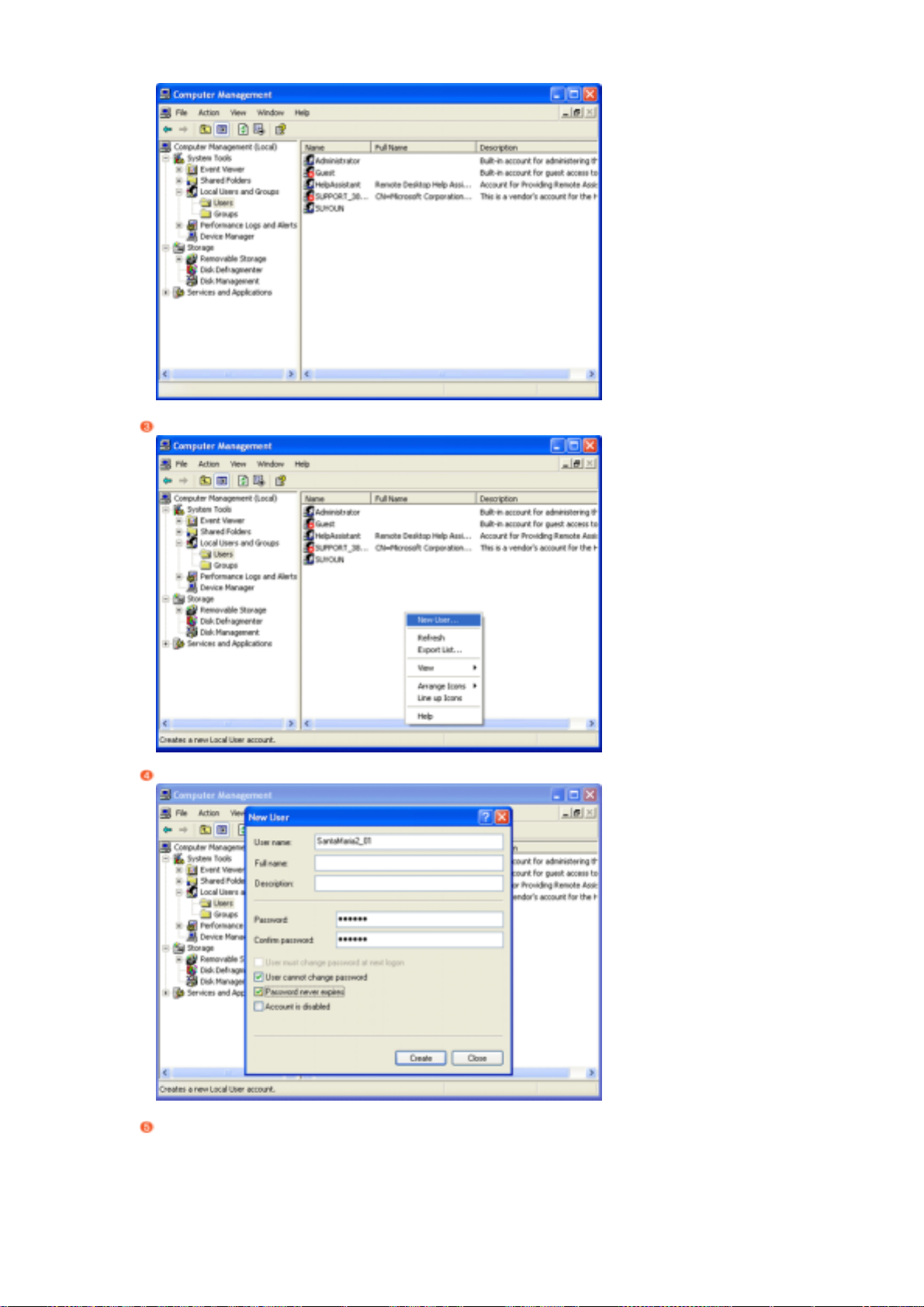
在上面按滑鼠右鍵並選擇「新使用者」。
輸入使用者名稱、密碼和內容,並選擇「建立」。
現在新帳戶已經建立。
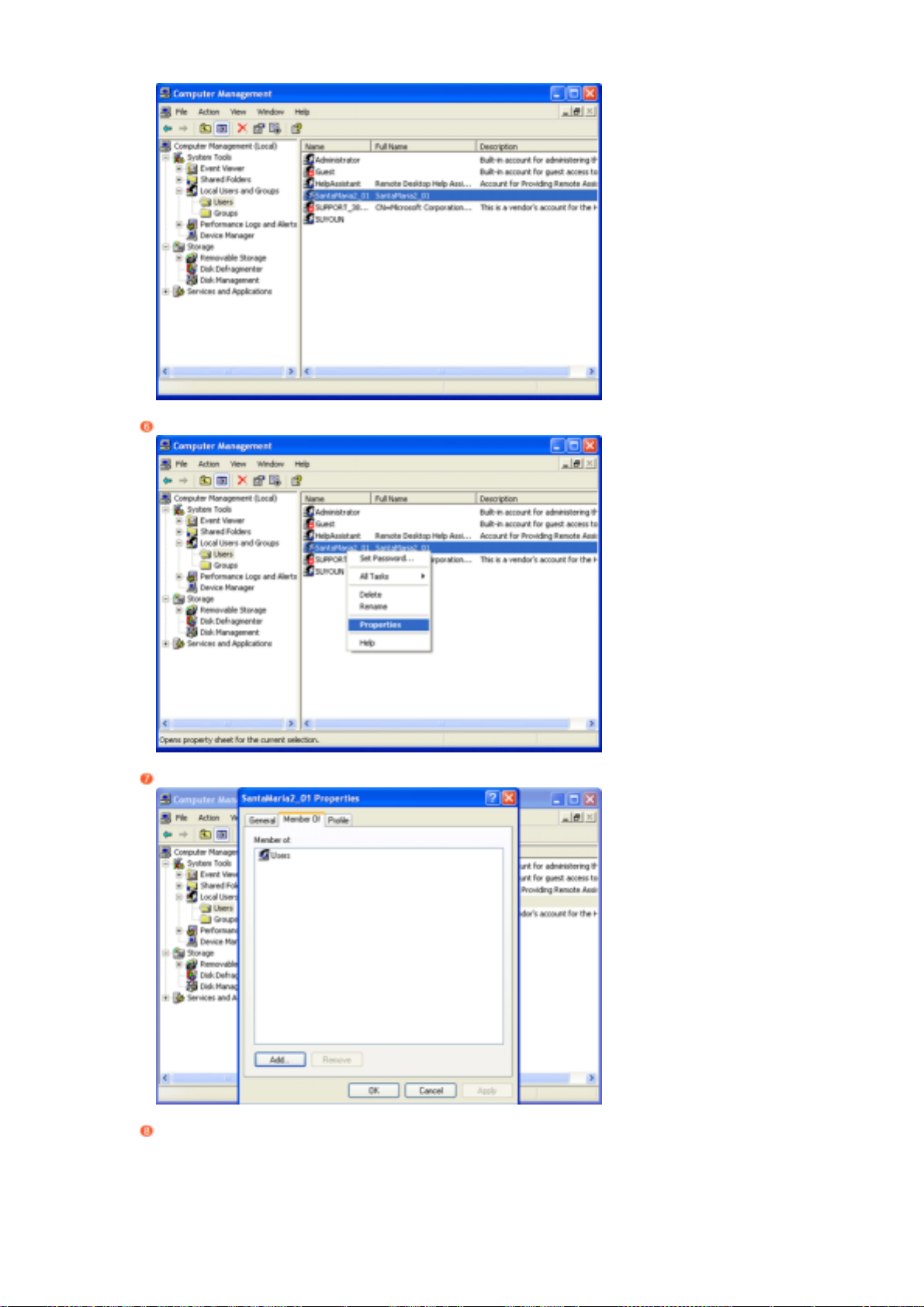
在新帳戶上按滑鼠右鍵並選擇「內容」。
選擇「新增」。
選擇「進階」。
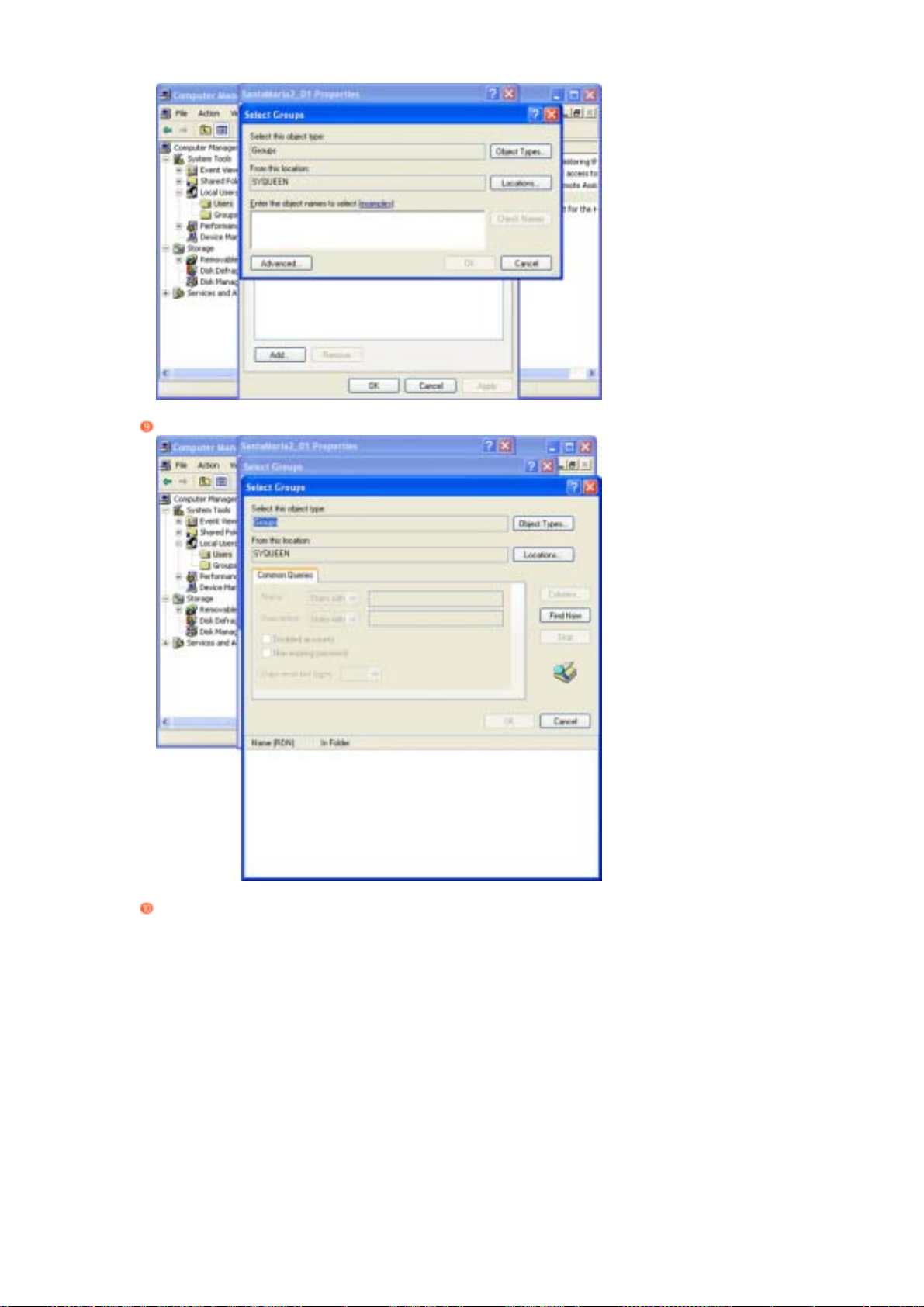
選擇「立即尋找」按鈕。
Remote Desktop User
選擇「
」(遠端桌面使用者)。
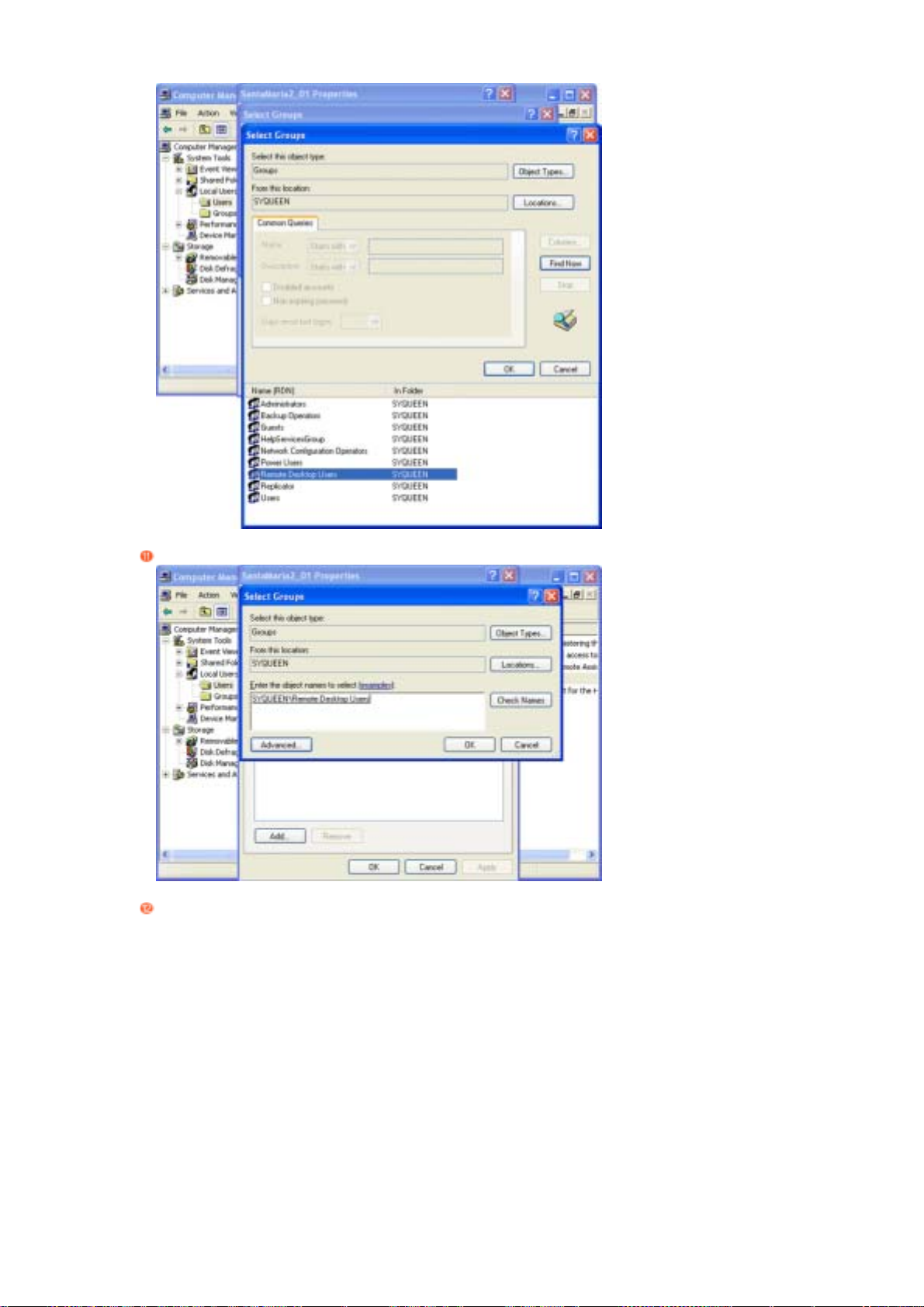
按「確定」。
新群組會顯示在「
Remote Desktop Users
」(遠端桌面使用者)清單中。
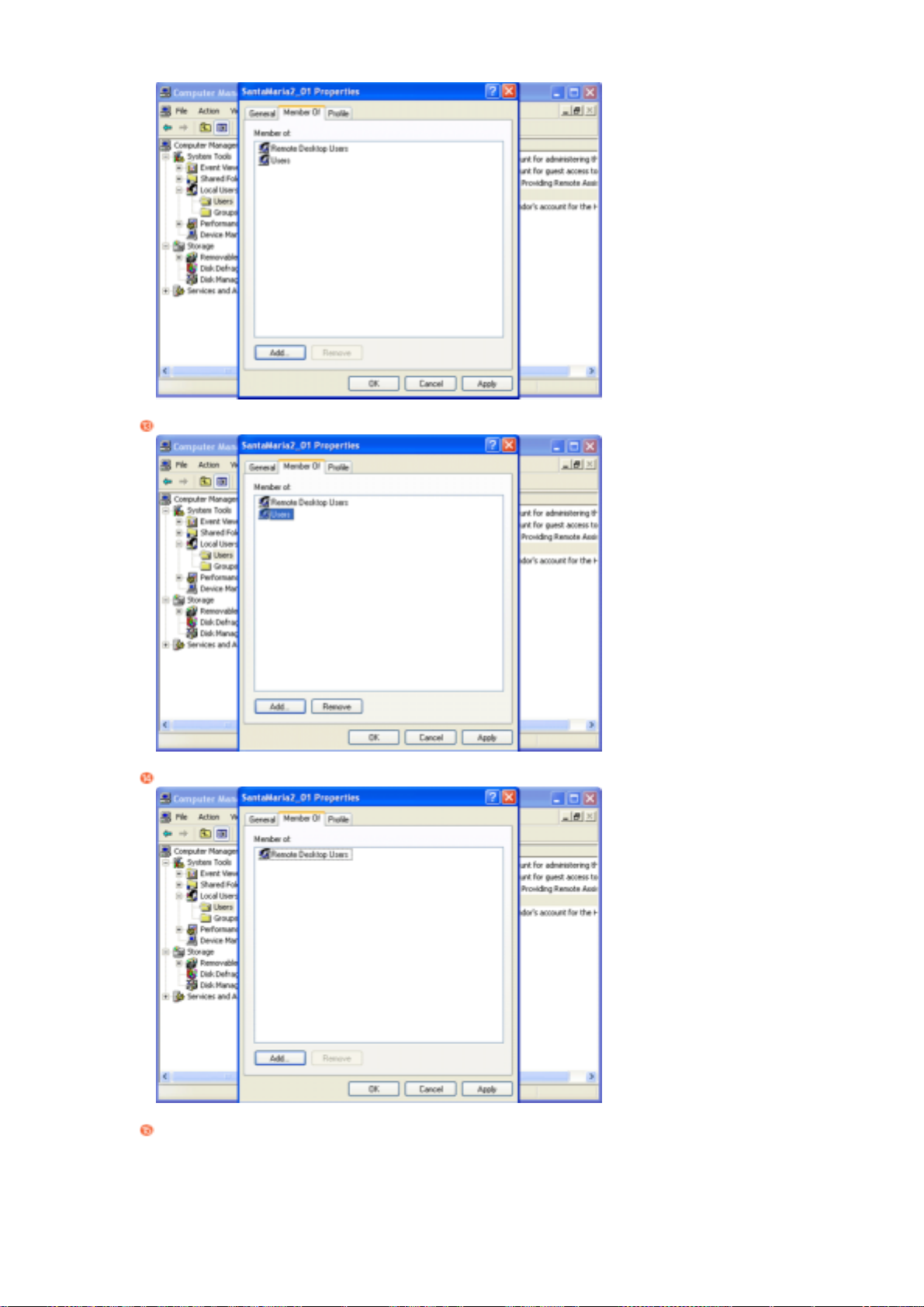
選擇一個舊群組並按一下「刪除」。
按一下「套用」,然後按「確定」。
現在新帳戶已經建立。
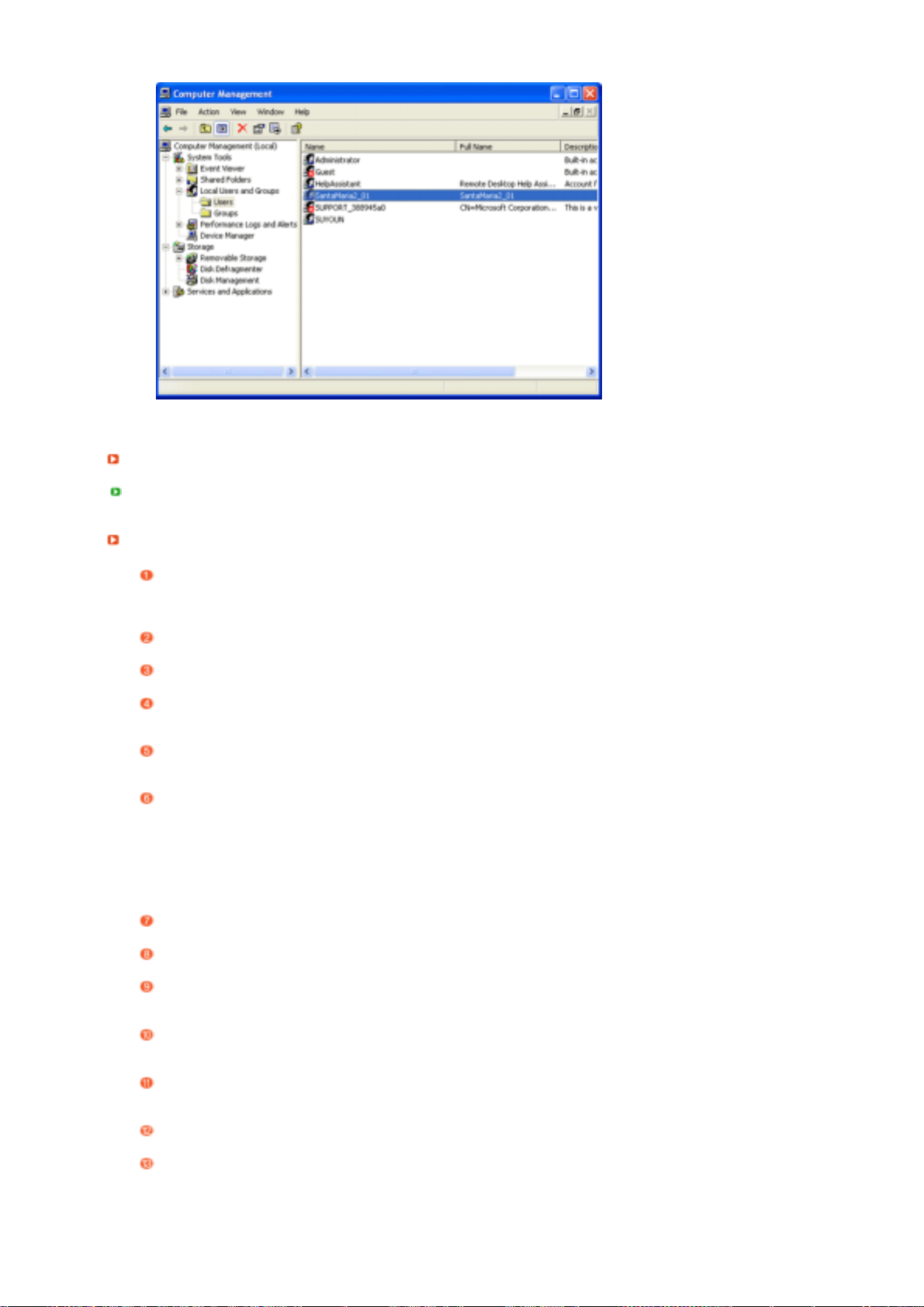
現在新帳戶已經建立。
您可以與其他使用者共用安裝在主機電腦上的程式。
使用之前
主機電腦應安裝有
Windows 2000/2003 Server。
Windows XP Home/Professional
無法支援兩個使用者同時存取。
若安裝的作業系統無法辨識滑鼠,請拔除滑鼠纜線,然後重新連接。
MagicNet
支援
FAT
格式,但不支援包括
NTFS
在內的其他格式。
若在啟動
拔除外部裝置。
MagicNet
時拔除任何外部裝置,可能會發生錯誤。 請僅在電源已關閉或電腦正常工作時
只有在顯示器直接連接至電腦時才能使用自動旋轉功能。
顯示器本身並不支援自動旋轉。
Windows 2000 Server
作業系統限制
伺服器作業系統僅支援較低的解析度(
它不支援自動連接。
256
色)。
在進行連接之前,您必須輸入使用者名稱和密碼,即使核取了「
塊也是如此。
主機電腦無法搜尋任何連接至顯示器的
USB
裝置。
您可以使用遙控器操作
MagicNet
。 但是建議您使用
本產品的作業系統僅支援韓文和英文。 其他語言可能會顯示亂碼。
若在「
Device
」(裝置)模式下啟動
MagicNet
時拔除任何外部裝置,可能會發生錯誤。
請僅在電源已關閉或本產品正常工作時拔除/連接外部裝置。
在使用網路時,切勿拔除
LAN
纜線。(如 播放視訊)
否則目前程式可能會停止。 在此情況下,您應該重新啟動電腦。
USB
切勿在
裝置正在使用時拔除其連線。(如 播放視訊)
否則目前程式可能會停止。 在此情況下,請重新啟動電腦。
在執行
MagicNet
時,按「
SOURCE
」(來源)按鈕可切換至其他來源。
預設的顯示器密碼為「
000000
」。
USB
Save Password
鍵盤。
」(儲存密碼)方
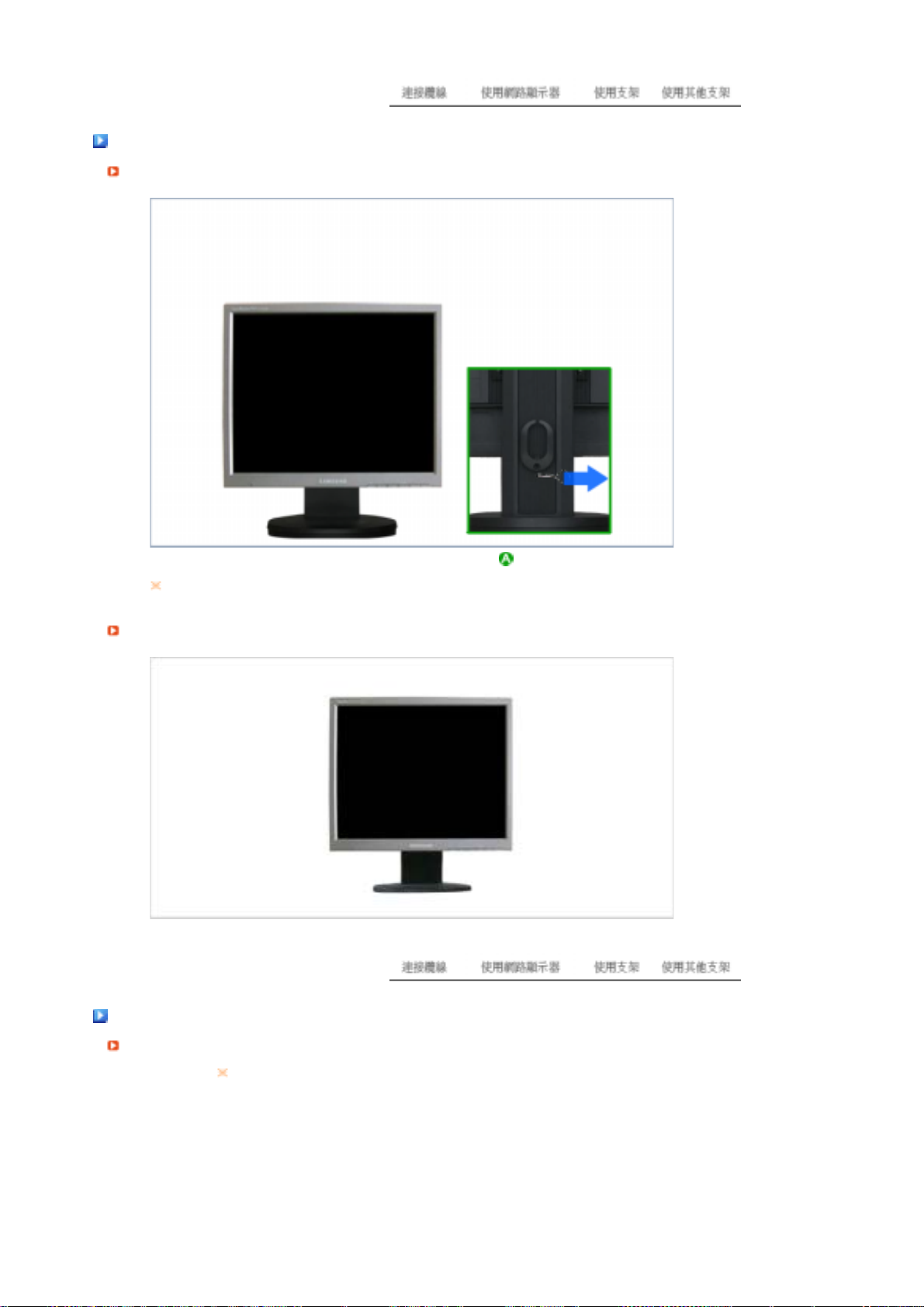
使用支架
腳座
Pivot
只有在螢幕升到最高時才能旋轉螢幕。 請勿強行旋轉螢幕,因為這樣可能會損壞支架。
使用支架
支架插梢
使用其他支架
假蚾價釱
該顯示器適合使用
100 mm × 100 mm VESA -
適應型安裝接口座。
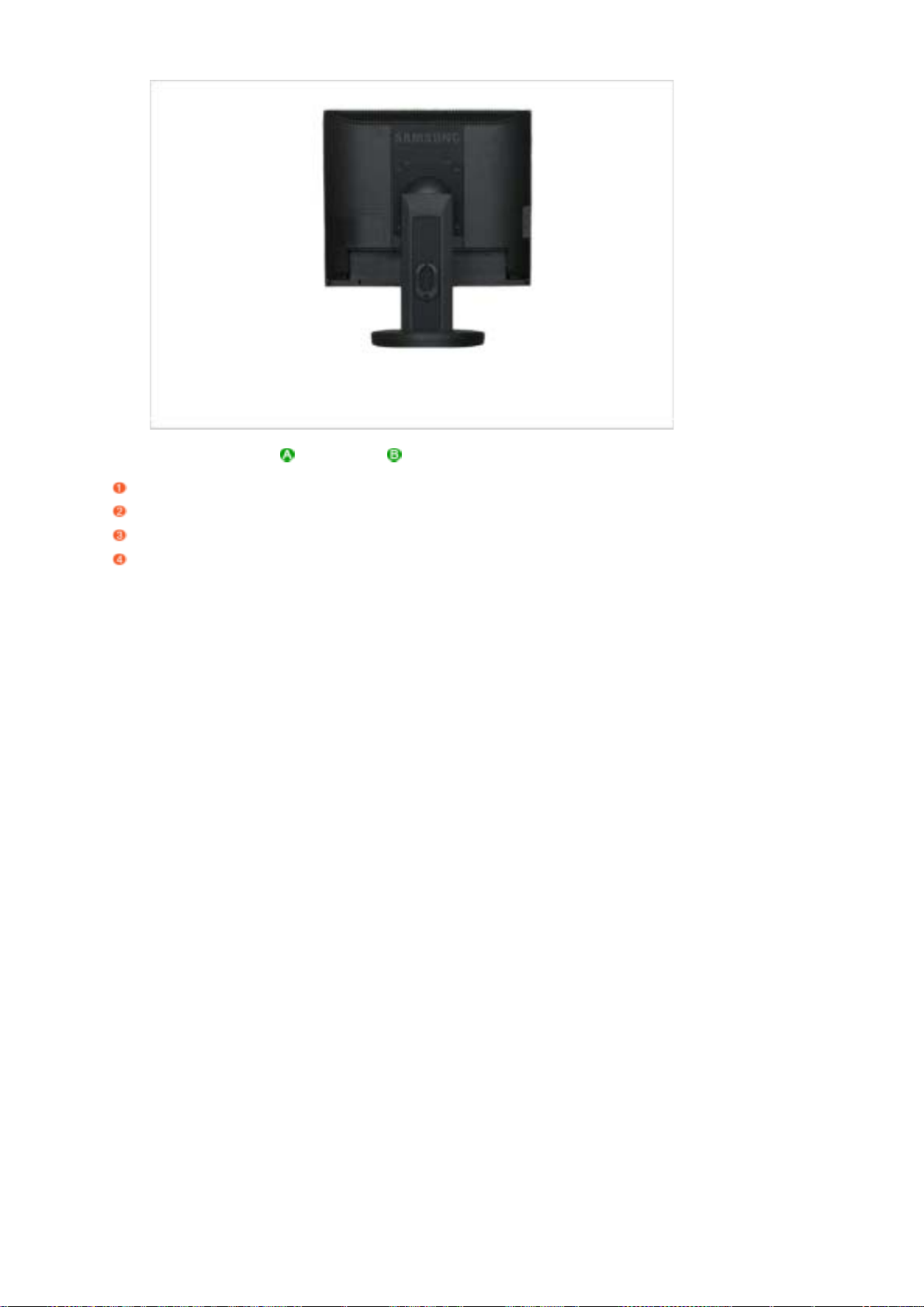
螢幕與
關閉舅的顯示器且將電源插頭拔除。
LCD
將
顯示器正面向下擺放於平整表面, 下面鋪軟商以保護屏面。
取下四只螺絲然后自
將安裝接口座對准后罩安裝基座孔, 并用同臂件底座, 牆件安裝掛, 或其他底座一同來的四只螺絲固定
好。
LCD
顯示器隸下支架。
安裝接口座 ( 單獨購買
)
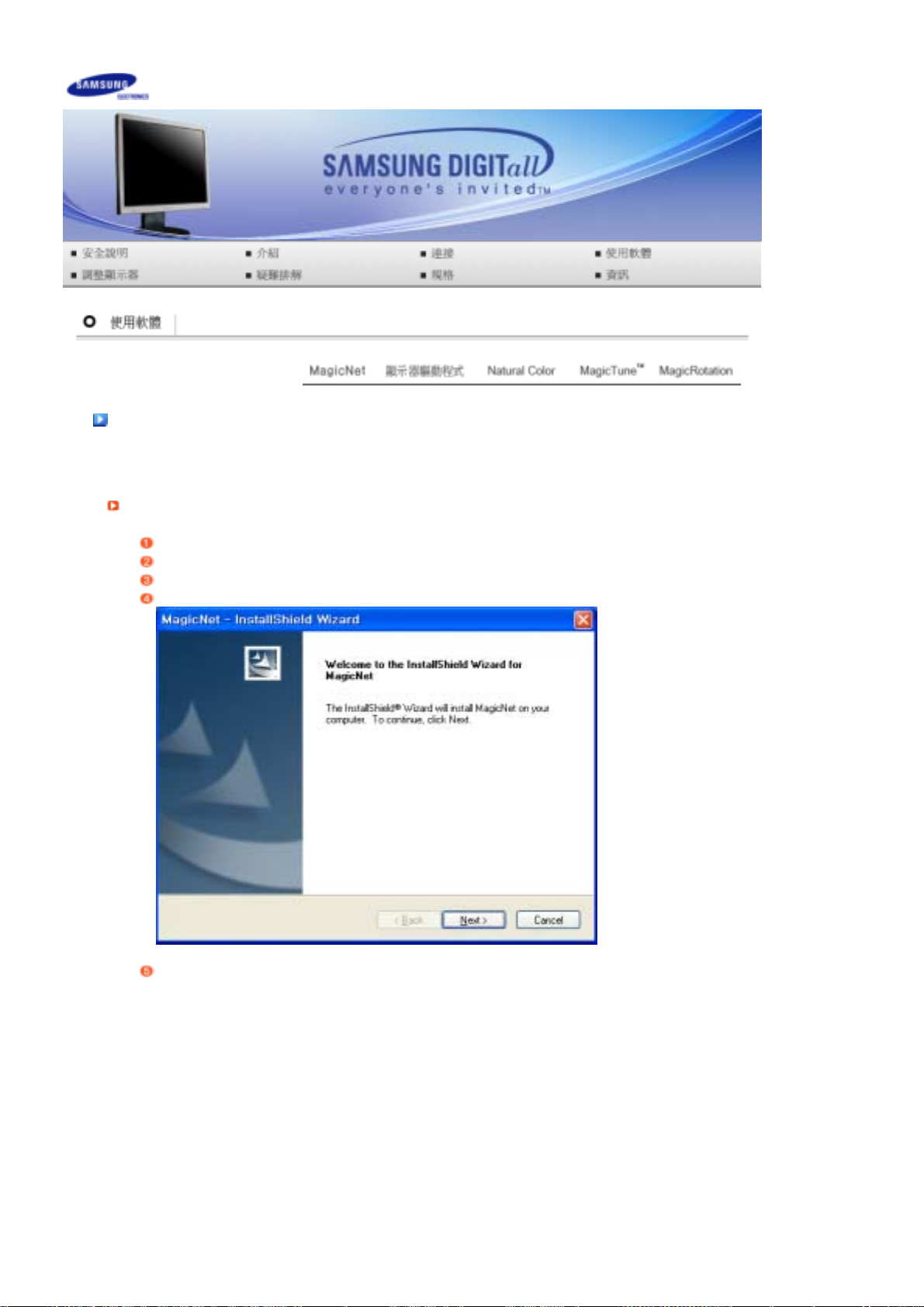
MagicNet (
MagicNet
MagicNet
主機電腦
| MagicNet
安裝
安裝
將安裝光碟放入光碟機內。
MagicNet
按一下
選擇安裝語言,按「下一步」。
當出現「安裝精靈」時,按「下一步」。
)
說明
安裝檔案。
選擇「我同意授權協議條款」來接受使用條款。
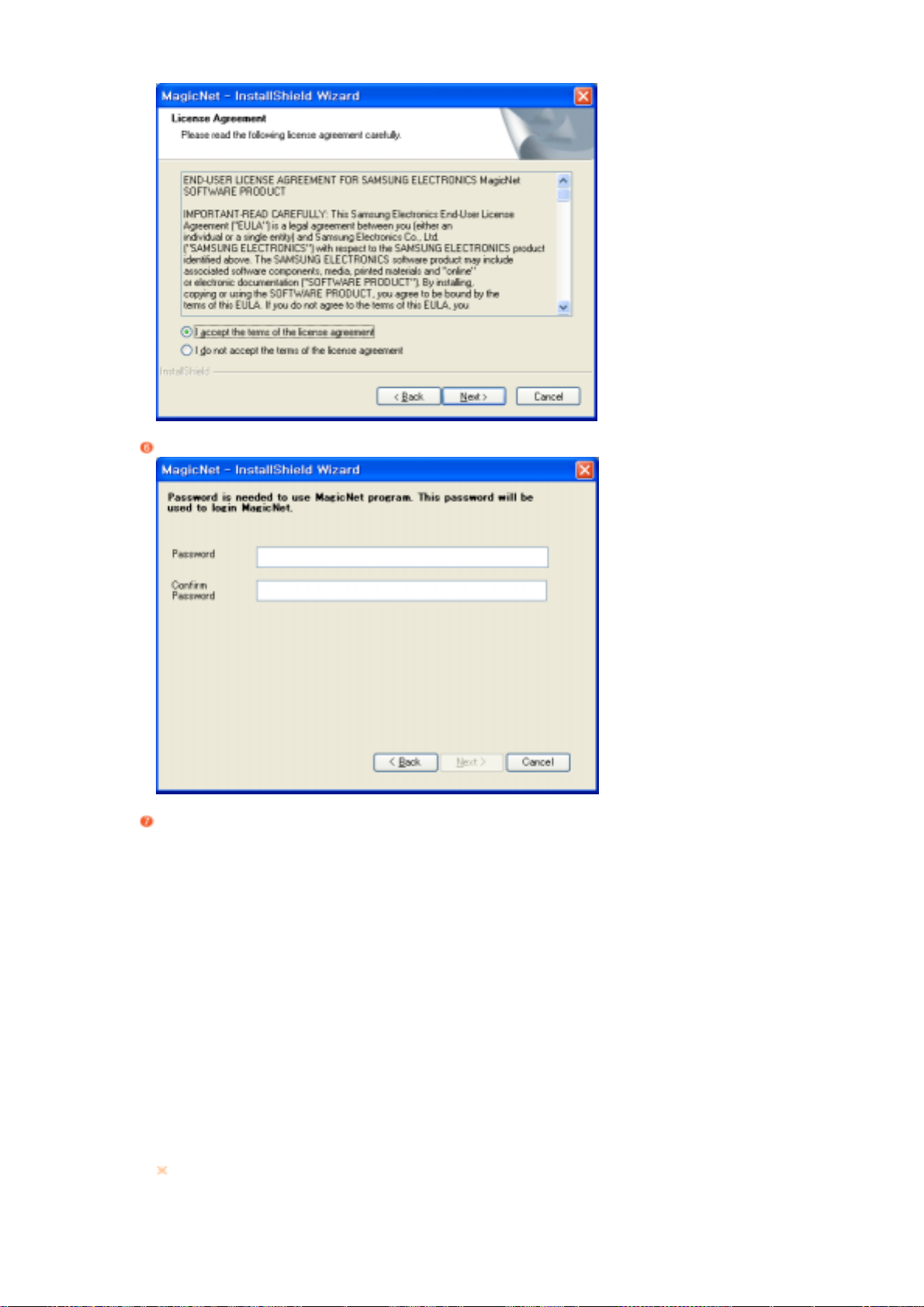
需要登入
MagicNet Server
程式。 請輸入登入密碼。 登入之後無法變更密碼。
SyncMaster 711ND。
選擇
若選擇了整合型號,請僅在
若選擇了單獨型號,某些功能可能無法工作,因此請務必安裝適當的程式。
400Pn/460Pn 和 711ND
型號的整合格式下進行安裝。
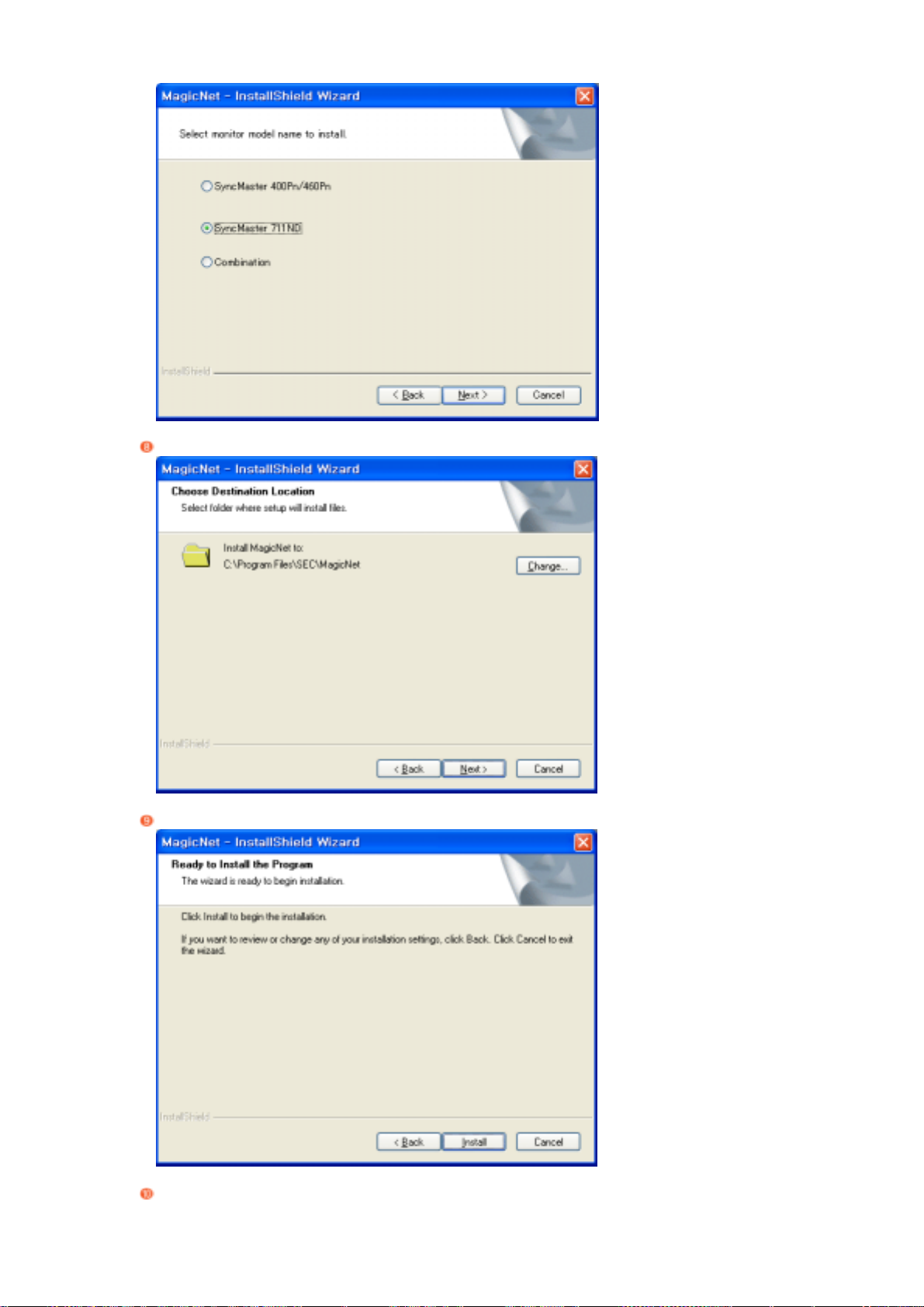
選擇用來安裝
按一下「安裝」。
MagicNet
程式的資料夾。
出現「安裝狀態」視窗。

建議重新啟動系統以執行正常的
按一下「完成」。
安裝完成後,面上會出現
MagicNet
MagicNet Server
的執行圖示。
程式作業。
MagicNet
MagicNet
MagicNet
MagicNet
| MagicNet
安裝
說明
簡介 |排程
簡介
說明
OSD
| MDC OSD |
上一級功能表 |遙控調整 |移除程式 |疑難排解 |規格

MagicNet
電影檔案)和
多個顯示器可以同時連線至同一個伺服器,而且可以透過網路將任何檔案傳輸到所有顯示器。
檔案可透過兩種方式傳輸: 在檔案登錄至排程之後,伺服器將檔案傳送至顯示器;或者顯示器搜
尋在伺服器的資訊庫中 登錄的檔案,將檔案傳送至顯示器,並在透過網路接收後播放它們。
在連線至多個伺服器時,可以為顯示器選擇一個伺服器並接收排程。
每個顯示器都可以獨自存取網際網路。
伺服器和顯示器透過網路連線,並且擁有各自正確的名稱以互相識別。
因此,伺服器和用戶端之間的伺服器名稱必須相同才能確保正常的連線。
就是說,若伺服器的名稱是「
連線至該伺服器。
若不存在與該顯示器設定的名稱相同的伺服器,它會等待直至具有相同名稱的伺服器出現為止。
但是,在自動連線功能開啟時,它將試圖與其他伺服器連線,並且將連線至最先回應的伺服器。
可以使用伺服器/用戶端架構透過乙太網路將伺服器上現有的媒體檔案(照片、音訊和
Office
PowerPoint、Excel、Word、HTML 和 PDF
檔案(
MagicNet
」,則只有伺服器名稱設為「
檔案)傳輸至顯示器。
MagicNet
」的顯示器可以
MagicNet
中新增的功能, 它可透過一台電腦同時輕鬆控制多個顯示器。
MagicNet。
版或更高版本的伺服器/顯示器時,此功能才能起作用。
MagicNet
多螢幕控制
1.
多螢幕控制
MDC
可檢查和控制透過網路正常連線的顯示器狀態。
帳戶管理
2.
此功能會根據帳戶權限限制對功能的使用,以防止隨機使用者任意使用
更新
3.
可以從伺服器更新顯示器的
但是,只有在連線至裝有
的新增功能
(MDC)
(MDC) 是 MagicNet
MagicNet
。

控制顯示器的本機儲存裝置
4.
可以向顯示器的本機儲存裝置或向連線至顯示器的
MagicNet
簡介 |排程
排程
OSD
伺服器程式的
請不要在顯示器仍在關機時使用
OSD
Power-On
儲存裝置上的檔案
/USB
MDC
調整
|
選項僅在顯示器電源完全關閉時方可使用。
上一級功能表 |遙控調整 |移除程式 |疑難排解 |規格
|
Power-On
USB
裝置複製或刪除檔案。
選項,因為這可能會使顯示器出現系統錯誤。
登錄至資訊庫
Library List
顯示器預覽視窗
Network
檔案資訊
MagicNet/
播放控制工具
登錄/
編輯排程
日期
透過網路連接的顯示器
欄位視窗
網路開/關狀態或影像選擇功能表

登錄至資訊庫
登錄至資訊庫
資訊庫由一些檔案組成,這些檔案可從連線至
MagicNet
程式的顯示器播放。 顯示器僅可播放已
在資訊庫登錄的受支援格式的檔案。 資訊庫僅接受支援格式的檔案。
Reg. Library
z 按「
z
資訊庫已設計為僅可登錄顯示器可播放的檔案。 會分析所選檔案並顯示結果。
z
新增至資訊庫的檔案首先在清單
按照檔案格式進一步分類。
z 欄位視窗
」按鈕選擇可以登錄至資訊庫的檔案。
()
中按電影、音頻、照片和辦公檔案自動分類,然後再
()
顯示已登錄的檔案及其資訊。
Library List
新增至資訊庫的檔案首先在清單 中按電影、音頻、照片和辦公檔案自動分類,然後再按照其內容
進一步分類。
z All file :
Video File :
z
Image File
z
Office file :
z
顯示登錄至資訊庫的全部檔案。
按演員分類
按檔案類型分類(
PowerPoint、Excel、Word、PDF、HTML)
顯示器預覽視窗
此視窗用於預覽已在資訊庫清單
()
案),或用於監視顯示器。
z 播放已在資訊庫登錄的檔案
資訊庫清單
(),
中按一個類別,則會在欄位視窗
視窗的檔案上面按兩下即可播放。 播放時,
像檔案。 對於辦公檔案,僅在
的資訊。
()
Network
中登錄並在欄位視窗
()
()
中會顯示檔案資訊。 僅可播放音頻、電影和影
()
中選擇的檔案(電影或照片檔
中顯示所選類別下的檔案。 然後,在欄位
中顯示檔案資訊。 但是,若正在監視顯示器,則會顯示監視
顯示器名稱旁邊的狀態列會顯示所有連接至伺服器的顯示器的總體網路狀態(網路流量)。 例如,假設

網路系統容量為
100Mbs
,而伺服器安裝了
示器已連線,且每台顯示器使用
10Mb
100Mbs
的流量,則進度會顯示為大約
的網路卡。 若網路流量未用於其他用途,有三台顯
30%
。
伺服器電腦環境: 建議(
網路環境: 不與外部連線的區域網路
-
標準: 伺服器電腦網路頻寬:
-
最大: 伺服器電腦網路頻寬:
對於使用區域網路連線的環境,根據鄰近網路的可用性而定,可連接的裝置數量可能會減少。
CPU: 3GHz,RAM 512M
50 % ~ 60 %
90 %
或更高(不建議)
,乙太網路:
100M)
檔案資訊
這會顯示目前檔案的名稱、日期、大小和解析度。
MagicNet/
網路開/關狀態或影像選擇功能表
顯示電源和網路的開關狀態。
選擇影像檔案會轉到相應的影像功能表。
擴展影像功能表
z 若在資訊庫清單中選擇檔案,則: 循序顯示在資訊庫登錄的影像檔
Slide Show
案。
z 若按排程播放監視資訊,則: 顯示登錄至排程的影像檔案。
z
若監視顯示器使用者選擇和播放的資訊,則: 此功能會被停用。
Previous
z 若在資訊庫清單中選擇檔案,則: 顯示上一個檔案。
z
若按排程播放監視資訊,則: 顯示上一個檔案。
z 若監視顯示器使用者選擇和播放的資訊,則: 此功能會被停用。
z
Next
若在資訊庫清單中選擇檔案,則: 顯示下一個檔案。
z
若按排程播放監視資訊,則: 顯示下一個檔案。
z 若監視顯示器使用者選擇和播放的資訊,則: 此功能會被停用。
z
Stop
若在資訊庫清單中選擇檔案,則: 停止幻燈片播放。
z 若按排程播放監視資訊,則: 停止幻燈片播放。
z
若監視顯示器使用者選擇和播放的資訊,則: 此功能會被停用。
放大/縮小影像檔案以使其適合於全螢幕。在螢幕上按兩下恢復原始影像大
Full Screen
小。

播放控制工具
播放電影或音樂檔案時,用於播放、停止、下一個檔案、上一個檔案和音量的控制項。
播放/暫停
停止
上一個/下一個
最初/最後 5 秒
登錄/
編輯排程
z
若在資訊庫清單中選擇檔案,則:
播放在資訊庫清單中登錄的音頻/電影檔案。
z 若按排程播放監視資訊,則:
播放在排程中登錄的音頻/電影檔案。
z
若在資訊庫清單中選擇檔案,則:
停止播放音頻/電影檔案。
z 若在資訊庫清單中選擇檔案,則:
播放在資訊庫清單中登錄的上一個/下一個檔案。
z 若按排程播放監視資訊,則:
播放排程清單中的上一個/下一個檔案。
z 若在資訊庫清單中選擇檔案,則:
播放檔案的最初/最後 5 秒。
z
若按排程播放監視資訊,則:
播放檔案的最初/最後 5 秒。
可讓預先登錄要在顯示器上執行的檔案。
排程登錄功能表
z
資訊庫: 透過資訊庫登錄排程
對於伺服器電腦上的檔案,資訊庫中透過登錄程序新增的檔案可以登錄排程。
1.
若從已登錄的檔案中選擇檔案,或從「
Schedule Registration
擇任意檔案,則所選的檔案將透過資訊庫登錄程序被登錄為排程檔案。
2.
在選擇影像檔案作為排程檔案時,可以從以下音樂檔案中新增背景音樂。 若排程
檔案不是影像檔案,則不會啟動適用於背景音樂的新增/刪除按鈕。
z
儲存裝置(本機
): 登錄儲存(本機
/USB
/USB
)檔案排程
可以從顯示器的本機儲存裝置選擇檔案,也可以從連接至顯示器的
所選檔案登錄至排程。
1.
在顯示器清單中,選擇已登錄排程的顯示器。
僅在已選擇目前連線至伺服器的顯示器時,才會啟動排程檔案的新增/刪除按鈕。
2.
透過按新增按鈕,可以從顯示器的本機儲存裝置,或從連接至顯示器的
檔案。 在這種情況下,它不會執行伺服器上的資訊庫登錄程序。
z 輸入
電源: 登錄輸入/電源排程
/
可以為顯示器設定登錄輸入來源或「
Power Off
」(電源關閉)的排程。
1.
可以為顯示器設定輸出業源或電源變更的排程。
2.
在選擇已將排程登錄至顯示器清單的顯示器之後, 從輸入/電源選擇中選擇輸入來源
Power Off
或「
3.
輸入/電源: 登錄輸入/電源排程
」(電源關閉)。
設定排程時間並按確認按鈕。
它將在排程開始時變更為登錄的輸出來源, 並在排程結束時正確地返回
功能表畫面。
」(排程登錄)視窗選
USB
選擇檔案,以將
USB
新增
MagicNet
1.
選擇顯示器

對於透過網路連線的顯示器,可以選擇將排程新增至所有顯示器或某個特定顯示器。
2.
設定檔案的新增/刪除排程
可以選擇、新增或刪除要新增至排程的檔案。
3.
排程
{
開始時間
即排程的開始時間,可以用年/月/日/小時/分鐘的格式輸入。 可以選擇從當天起 7 日內任
何時間作為排程的開始時間, 但是,不可以將其設為 7 日後的任何時間。
{ 總執行時間
排程中預定的總時間長度
{ 重複功能
欲按照日/週/月為時間間隔重複排程, 請選擇重複的時間間隔和完成重複的日期。
此類重複的結束日期可以設定為自當天起 1 年內的任何時間。
若未選擇重複選項,或未選擇重複的結束日期, 則在預設情況下該排程將只執
行一次。
4.
Option
{
在現存排定工作之間插入新的排定工作
這表示可以增加新的排定工作,而不會影響舊排程的總播放時間。
若新排定工作的開始時間與舊排定工作的結束時間重疊,則新排定工作的開始時間
會調整至舊排定工作的結束時間之後。
若結束時間與開始時間重疊,它將被調整至開始時間之前。
{ 略過
覆寫現存排定工作
/
略過現有排定工作,並將新的使用者排定工作覆寫到所需時間。 若新排定工作與現有排
定工作重疊,由於現存排定工作已被新排定工作覆寫,則它的時間可以變更甚至刪除。
日期
在欄位視窗
()
顯示登錄的排程,它們的日期是今天
透過網路連接的顯示器
列出登錄至網路的顯示器之名稱。
若顯示器已連線至網路,則它的背景顏色會變為黃綠色。
z
自動重新連線至其他伺服器
1.
在顯示器清單中選擇目前連線至伺服器的顯示器並按滑鼠右鍵,便可看到標題為
Reconnect to another server automatically
「
目。
2.
在選擇「
Reconnect to another server automatically
器)之後,在該功能表項目前面的欄位將被做上標記, 同時也會在顯示器中的
Setup
「
」(設定)→「
server automatically
Network Setup
」(自動重新連線至其他伺服器)選項做上標記。
()
之後的時間。
」(自動重新連線至其他伺服器)的項
」(自動重新連線至其他伺服
」(網路設定)的「
Reconnect to another

3.
z
更新
1.
2.
3.
4.
5.
6.
7.
z
排程檢查
1.
若選擇此功能表,則在顯示器無法連線至擁有「
服器時,它可以搜尋其他伺服器並連線至找到的伺服器。
假設有兩個分別稱為
S1
線至
伺服器。 在與
S1 和 S2
的伺服器,和一個稱為 C 的顯示器,該顯示器目前連
S1
的連線失敗或停止時,C 將自動連線至
Setup
」(設定)中定義的名稱的伺
S2
伺服器。
在顯示器清單中選擇目前連線至伺服器的顯示器並按滑鼠右鍵, 便可看到功能表
中標題為「
Update
(檔案名稱為:
」(更新)的項目。 此項目可讓更新顯示器上的
NK.bin
)。
MagicNet
在未連線至伺服器的顯示器中,此項目將被停用。
若選擇「
擇它,並按「
更新將分兩步進行:
Update
」(更新)項目,將會彈出一個視窗。 搜尋
Update
」(更新)按鈕。
下載(在顯示器中儲存更新檔案)→ 更新(
MagicNet
安裝)
NK.bin
的路徑,選
可以在下載階段取消此功能,但不可以在更新階段取消。
在更新完成之後,顯示器將自動重新啟動。
若嘗試使用異常檔案進行更新,則會出現一則警告訊息, 並且更新將停止。
下載結束後,請確保更新過程中顯示器的電源不會中斷。
此外,若輸出來源為電腦,請在更新過程中關閉所連接電腦之電源選項中的
monitor off
「
MagicNet
」(關閉顯示器)功能。
工作不正常。
若在更新過程中電源中斷,請聯絡我們的售後服務中心。
選擇所有顯示器:
可檢查在欄位
按滑鼠右鍵可以開啟或關閉電源,也可以刪除該欄位。
()
中可用的已登錄顯示器的所有排程。
此外,也可以變更顯示器的名稱。
z 重新命名
欄位視窗
顯示檔案的狀態。
z 在「
z
z
伺服器程式的
Power-On
用。 請不要在顯示器仍在關機時使用
能會使顯示器出現系統錯誤。
選項僅在顯示器電源完全關閉時方可使
Power-On
選項,因為這可
2.
選擇顯示器:
相關顯示器的排程已放入佇列。
鍵入新的名稱並按確認。 新名稱將被儲存。
Schedule
」中選擇「
在排程上按兩下控制時間。
ALL Monitor
」時,可以檢視每台顯示器登錄的所有排程。
若在顯示器清單中選擇顯示器,則會。 顯示檔案名稱以及路徑、類別、開始時間、結束時
間和播放時間。
1.
在顯示器清單
()
中按「
AllMonitor
」項目時,不會在清單中顯示排程,而是以方塊型的影
像顯示。 此處會顯示顯示器清單中的所有顯示器的排程。 在方塊型的排程上按一下可以控
制時間,使用按滑鼠右鍵時顯示的功能表可以拖放排程將其移至其他位置以及剪下、刪除
和貼上排程。

2.
在顯示器清單
按滑鼠右鍵會顯示一個快顯功能表,它可讓複製、刪除或編輯該排程。 使用「
能表可以變更所選檔案和時間。 使用「
3.
在清單中顯示登錄至資訊庫的檔案。 在清單中的檔案上按滑鼠右鍵會顯示一個功能表,根
據功能表的類型,它可讓檢視排程的屬性和刪除排程。 還可以直接將所選檔案插入排
程中。
MagicNet
MDC
簡介 |排程
調整
()
的顯示器上按一下時,該顯示器的排程會顯示在清單中。 在排程清單上
Copy
」功能表可以選擇要複製的顯示器。
OSD
|
MDC
上一級功能表 |遙控調整 |移除程式 |疑難排解 |規格
調整
|
Edit
」功
多螢幕控制
MDC
濆 爧勂
1.
2.
3.
4.
5.
(MDC)
可檢查和控制透過網路正常連線的顯示器狀態。
從顯示器清單視窗選擇
視窗和控制視窗。
首先,選擇要在用戶端清單視窗中套用的顯示器。
若選擇「
若在未選擇任何顯示器的情況下嘗試執行每個標籤的詳細功能,則會出現一則警告訊
息。
在選擇顯示器之後,按每個
在這種情況下,在執行輸出來源中無法調整的功能表時,將會出現「
unavailable
此外,在執行可調整的功能表時,所選值將會套用至顯示器,而結果將會套用至
態視窗。
若不套用至顯示器,則它也不會套用至
MDC
功能可透過一台電腦輕鬆控制多個顯示器。
MDC
All Monitors
」(無法調整)的警告。
功能符合執行顯示器所需的規格。
之後,監視視窗和排程視窗將分別變更為顯示顯示器狀態的
」(所有顯示器),則會選擇所有顯示器。
MDC
標籤以執行詳細功能。
MDC
狀態視窗。
Adjustment
MDC
狀
MDC OSD
(SyncMaster 400Pn/460Pn)

SOURCE
Time
PIP
電源
電源
蝭萺
設定值
維護
Power :
Volume :
選擇電源開/關。
ON
z
OFF
z
在變更音量時,變更的詳細資料將會出現在顯示器螢幕的
0 ~ 100
z
Source
在來源標籤中,可以變更顯示器的輸出來源。
在選擇以下輸出來源之後,它將變更為相關的輸出來源。
若未連接相關的裝置,則會出現「
PC
z
Connection required
OSD
上。
」(需要連接)畫面。

z
z
z
z
z Component
z
蝭萺
BNC
DVI
AV
S-Video
MagicNet
Image Size
對於目前來自電腦以外的
1.
Size
TV/AV
來源的影像,可以調整其大小。
請選擇以下的一個選項,以調整相應大小。
z 16 : 9
Panorama
z
Zoom 1
z
Zoom 2
z
4 : 3
z
2.
Color
電腦以外的
(色飽和度)
TV/AV
來源
調整顯示器的對比度、亮度、色飽和度、色調和背景色。
Contrast
z
Brightness
z
Sharpness
z
z Color
(色飽和度)
Tint
z
z Color Tone
Image Size PC
調整電腦影像的大小。
1.
16 : 9
z
4 : 3
z
2.
z Contrast
Brightness
z
Red
z
z
綠色
z 綠色
Size
請選擇以下的一個選項,以調整相應大小。
在嘗試調整不存在的視訊來源的影像大小時,會出現警告訊息。
(色飽和度)
Color
TV/AV
電腦的
調整對比度、亮度和紅、綠、藍色彩平衡。
來源

Time
1.
Current Time
設定顯示器的標準時間。
分別在「
「
Hour
Apply
」(套用)按鈕。
」(小時)、「
顯示器的目前標準時間即設定成功。
欲在設定時間啟動「
(目前時間)。
Hour
z
Minute
z
AM/PM
z
2.
On Timer
On/Off Timer
選擇時間、輸出來源和音量,並按「
定的來源和音量開啟。 在「
Timer
」(開啟定時器)將不會工作。
Hour
z
Minute
z
AM/PM
z
z Activated
Source
z
Volume
z
3.
Off Timer
選擇時間並按「
Apply
」(套用)按鈕。 顯示器將在設定的時間關閉。 在「
(已啟動)的狀態為「
Hour
z
Minute
z
AM/PM
z
Activated
z
Minute
」(開啟/關閉定時器),必須設定 「
Activated
OFF
」(關閉)時,「
」(分鐘)和「
AM/PM
」中設定時間,然後按
Current Time
Apply
」(套用)按鈕。 顯示器將在設定的時間以設
」(已啟動)的狀態為「
OFF
」(關閉)時,「
Off Timer
」(關閉定時器)將不會工作。
Activated
」
ON
」
PIP
1.
尺寸
選擇大小。 (大小選擇具有「ON」【開啟】功能)
Off
z
Large
z
Small
z
z Double1
Double2
z
Double3
z
2.
Source
在選擇輸出至
「
PC
z
BNC
z
DVI
z
AV
z
z S-Video
Component
z
Main/Sub
PIP
的來源時,相關來源將會套用至
」(主/子)畫面不相容的來源時, 顯示器上將會顯示一則警告訊息。
PIP
。 在嘗試變更為
PIP
無法套用或使

設定值
1.
Audio
調整「
Main/Sub
「
ON/OFF
中,變更將會以顯示器螢幕上的
Bass
z
Treble
z
Balance
z
z Dolby Virtual
BBE
z
Sound Select
z
2.
Image Lock
粗調、微調和選擇位置。
z Coarse
Fine
z
Position
z
z 自動調整
維護
Bass
」(低音)、「
」(主/子)畫面設定「
」(杜比虛擬開/關)、「
(位置)
Treble
」(高音)和「
Sound Select
BBE ON/OFF」(BBE 開/
OSD
出現。
Balance
」(平衡),並為
」( 音效選擇),包括「
關)和
Dolby Virtual
PIP
。 在調整過程
1.
Lamp Control
可以控制燈的亮度。
(
(可選擇「
【手動】處於關閉狀態;在執行「
)
態。
) 在「
Manual
在「
Auto
z
Hour
z
Minute
z
AM/PM
z
z Value
Auto/Manual
Auto
」(自動)模式下,燈會在設定時間調整為先前設定的值。
」【自動/手動】。 在執行「
Manual
」【手動】時,「
」(手動)模式下,會保持先前的值。
Auto
」【自動】時,「
Auto
」【自動】處於關閉狀
Manual
z
2.
Period
z
Time
z
3.
Scroll
此功能用於防止同一畫面持續顯示時畫面狀態發生變化。
若選擇「
Period
」(時間段)和「
面將按先前設定的時間段和時間速度向下捲動。
Time
」(時間),並按「
Apply
例如,對於時間段 1,時間 5,畫面將以每小時 5 秒鐘的速度更新。
Video Wall
」(套用)按鈕,該畫
其提供的功能可讓在一個畫面上使用多個顯示器。 首先,選擇按鈕以設定要使用的顯示
器數量及其佈局。 該佈局設定將會以位於旁邊的可選按鈕表示。
例如,若選擇
字 3,則被分成 4 的輸出畫面的第 3 個畫面將會在顯示器中出現。
2*2
,則可選按鈕會以 2 列乘以 2 行的形式出現, 若在此矩陣中選擇數
Manual
」
2*2
z
3*3
z

4*4
z
1*5
z
5*1
z
OFF
z
Format
z
MDC OSD
(SyncMaster 711ND)
電源
Source
蝭萺
設定值
電源
選擇電源開/關。
ON
z
OFF
z
Source
選擇要調整的外部來源。

z PC
MagicNet
z
蝭萺
調整色飽和度、
z Color
MagicBright
z
z Reset
MagicBright 和「Reset
(色飽和度)
(重設)
設定值
調整圖像品質、位置和自動調整的設定值。
Coarse
z
z Fine
Position
z
z
自動調整
(調整頻率)
(微調)
(位置)
」(重設)。
Ticker OSD
Message
若輸入訊息到伺服器,並在傳送之前設定必要選項,則訊息會顯示在所選的用戶端顯示器上。
Display Option :
z
- 一次一行顯示訊息。
Start
z
(開始): 在所選顯示器上顯示訊息。
Stop
z
(停止): 停止在所選顯示器上顯示訊息。
z Rewrite
z
z
z
(重寫): 可讓變更訊息編輯方塊中的文字。
Display Period
Font
(字型): 可讓指定字型大小、文字色彩和背景色。
Position
(顯示時間): 顯示為小時和分鐘。
(位置): 在頂部或底部顯示文字。

MagicNet
簡介 |排程
OSD |MDC
調整
上一級功能表 |遙控調整 |移除程式 |疑難排解 |規格
|
上一級功能表
Login / Logout
Change Password
Options
說明
Login / Logout
MagicNet
在使用
之前,需要先登入。 在成功登入之後,「
(登出)按鈕。 必須成功登入才能使用大多數功能。 在首次安裝
Login
」(登入)按鈕會變為「
MagicNet
時,會根據使用者輸入的
Logout
密碼提供管理者帳戶。 在新增帳戶時,可以從三種帳戶類型中進行選擇,而所選的帳戶類型將決定
MagicNet
的使用範圍。 可以修改或刪除現有的使用者帳戶,也可以新增使用者帳戶。
帳戶類型
管理者
高階使用者
操作員
有權使用所有
無權使用
能。
MagicNet
在
單中使用滑鼠右鍵。
MagicNet
MagicNet 的「Options
功能。
」(選項)功能表和「
的功能中,無權在資訊庫登錄、選項功能表、
範圍
Update
MDC
」(更新)功
和顯示器清
」
User Name
z
Password
z
z
帳戶類型

Change Password
可以在登入狀態下變更密碼。
在登入前請正確輸入密碼。
MagicNet
在安裝
時將會提示輸入密碼,而且此密碼將會成為管理者帳戶的預設密碼。
若忘記密碼,請移除該程式並重新安裝。
Old Passworld
z
new password
z
Confirm Passworld
z
Options
1.
Server Name
Options
在「
」(選項)中,可以指定伺服器名稱以取得連線資訊。 伺服器和顯示器透過網路
連線,並且擁有正確的名稱以互相識別。 欲實現正常連線,伺服器和顯示器之間的伺服器名稱必
須相符。 就是說,若伺服器的名稱是「
示器可以連線至該伺服器並接收排程。 若不存在顯示器中設定的伺服器名稱,它會等待直至與此
名稱相符的伺服器出現為止。 但是,在自動連線功能開啟時,它將試圖與所有伺服器連線,並且
將連線至最先回應的伺服器。
Server Name
z
MagicNet
」,則只有伺服器名稱設為「
MagicNet
」的顯
2.
User Account
在首次安裝
在新增帳戶時,可從三種帳戶類型中進行選擇,而所選的帳戶類型將決定
圍。 可以修改或刪除現有的使用者帳戶,也可以新增使用者帳戶。
MagicNet
時,會根據使用者輸入的密碼提供管理者帳戶。
MagicNet
帳戶類型
管理者
高階使用者
操作員
Create
z
Modify
z
z Delete
3.
File Manager
有權使用所有
無權使用
新)功能。
MagicNet
在
單中使用滑鼠右鍵。
檔案管理員可以複製或刪除檔案。
MagicNet
MagicNet
功能。
功能中的「
Options
的功能中,無權在資訊庫登錄、選項功能表、
範圍
」(選項)功能表和「
Update
MDC
檔案可以從伺服器資料夾 → 伺服器資料夾、從伺服器 → 顯示器或者從顯示器 → 顯示器進行複
製。 從顯示器到另一處的複製只能在同一顯示器上進行(即在同一顯示器的不同硬碟機之間複
製)。 在「
Select Monitor
」(選擇顯示器)清單中,只會顯示伺服器的「我的電腦」和正確連
線至該伺服器的顯示器。
Copy
Delete
的使用範
」(更
和顯示器清
在選擇「
Manager
Options
」( 選項)→「
File
」(檔案管理員)時,會出現
使用與複製檔案相同的程序選擇要刪除的
檔案,並按刪除按鈕。 將從磁碟上徹底刪

File Manager
「
」(檔案管理員)視窗。
可以從選擇清單中選擇伺服器/顯示器。
在從左側視窗中選擇顯示器時,僅可以
選擇相同的顯示器。 在選擇複製目標之
後,按複製按鈕。 將會複製檔案。 若複製
目標不是照片/音樂/電影
出現錯誤訊息,並停止複製。 此外,在檔
案大小超出目標磁碟的剩餘容量時,複製
Copy
z
Delete
z
也會停止。
/Office
檔案,則會
除該檔案。 (清單將會立即更新)。
但是,若嘗試刪除正在執行的檔案,則
會出現「
Unable to Delete
」(無法刪除檔
案)的錯誤訊息。
4.
Network Device
(選擇網路裝置)
可以選擇一個連接至顯示器的網路裝置此 功能在電腦上執行多個裝置時尤為有用。
z OK
Cancel
z
5.
Monitor Update
可以同時更新多個顯示器。 此功能在需要同時更新多個顯示器時非常有用。
在選擇了要更新的檔案和更新公用程式檔案
兩步進行。 下載(在顯示器上儲存更新檔案)->更新(安裝
完成之後,顯示器會自動重新啟動。
(NK.bin)
並按「
Update
」(更新)時,更新過程會分
MagicNet
)。
若在此過程中偵測到錯誤(錯誤檔案),則會出現一則警告訊息,並且更新過程會停止。
下載完成之後,請務必使顯示器在更新期間保持開啟狀態。 輸出來源為電腦時,若電腦有任何顯
示器關閉功能,請確保此功能未啟動。
MagicNet
否則
z Monitor Update
6.
Monitor Model
可能無法正常工作。 若在更新過程中顯示器關閉,請聯絡我們的客戶服務中心。
(選擇顯示器型號)
若連接至伺服器的顯示器變更為
將會根據型號進行調整。
請注意,可支援的檔案格式、
(SyncMaster 400Pn/460Pn)
z
SyncMaster 711ND
z
Combination
z
MDC
SyncMaster 400Pn/460Pn
或整合型號(混合類型),則伺服器
和訊息相關功能將會根據所選的顯示器型號而有所不同。
說明
1.
2.
MagicNet
說明
執行程式說明。
關於
MagicNet
表明程式版本和著作權的詳細資料。
簡介 |排程
OSD |MDC
調整
上一級功能表 |遙控調整 |移除程式 |疑難排解 |規格
|

遙控調整
PHOTO
支援的檔案格式
Image File JPG、BMP
遙控器
z
若在資訊庫清單中選擇檔案,則。
停止幻燈片播放/檢視底部功能表列
幻燈片播放
下一個檔案
上一個檔案
z
若在放大畫面中看不到功能表
MUSIC
(僅適用於
支援的檔案格式
Music File : MP3
遙控器
z
若在資訊庫清單中選擇檔案,則。
SyncMaster 400Pn/460Pn)
上移至影像的頂部
下移至影像的底部
移至影像的左側
移至影像的右側
游標位置的檔案檢視畫面 / 在播放期間播放/暫停

停止播放
播放 5 秒後的內容
播放 5 秒前的內容
移至頂部(若游標位於頂部,則會返回上一頁的
最後一個檔案)
移至底部(若游標位於底部,則會移至下一頁的
第一個檔案)
移至下一頁(若目前的頁面是第一頁,則會移至
最後一頁)
移至上一頁(若目前的頁面是最後一頁,則會移
MOVIE
至第一頁)
檢視游標位置的檔案/播放
支援的檔案格式
Video File : MPEG1/2, DivX 4.x/5.x (SyncMaster 400Pn/460Pn)
Video File : MPEG1/2/4, DivX 4.x/5.x, WMV9 (SyncMaster 711ND)
遙控器
z 若在資訊庫清單中選擇檔案,則
z 播放
移至頂部(若游標位於頂部,則會返回上一頁的
最後一個檔案)
移至底部(若游標位於底部,則會移至下一頁的
第一個檔案)
移至下一頁(若目前的頁面是第一頁,則會移至
最後一頁)
移至上一頁(若目前的頁面是最後一頁,則會移
至第一頁)
檢視游標位置的檔案/播放
在播放期間播放/暫停
停止播放
播放 5 秒前的內容
播放 5 秒後的內容

OFFICE
支援的檔案格式
Office file : MS OfficeㄗWord﹜Excel﹜Power Pointㄘ﹜HTML﹜PDF
遙控器
z
若在資訊庫清單中選擇檔案,則
移至頂部(若游標位於頂部,則會返回上一頁的
最後一個檔案)
移至底部(若游標位於底部,則會移至下一頁的
第一個檔案)
移至下一頁(若目前的頁面是第一頁,則會移至
最後一頁)
移至上一頁(若目前的頁面是最後一頁,則會移
至第一頁)
檢視游標位置的檔案/播放
PDF
z
移至頂部
移至底部
z Excel
移至下一頁
移至上一頁
結束
移至上方儲存格
移至下方儲存格
移至左側的儲存格
PDF
移至右側的工作表
移至上一頁
移至下一頁
移至右側的工作表
z
Power Point
正常
移至左側的工作表
Excel
結束

移至頂部
z
Power Point
幻燈片
移至上一頁
移至上一頁
移至下一頁
幻燈片播放
結束
Power point
停止幻燈片播放
移至頂部
移至底部
移至上一頁
移至下一頁
Power point
結束
Word
z
移至頂部
移至底部
移至上一頁
移至下一頁
結束
Word
HTML
z
移至頂部
移至底部
移至上一頁
z Internet
移至下一頁
結束
Html

上移滑鼠游標
MagicNet
移除程式
可以移除
簡介 |排程
MagicNet
OSD |MDC
,方法是使用
調整
Windows
項)或使用安裝此程式時提供的刪除功能表。
欲移除
MagicNet
,請完成以下步驟。
1.
選擇 [開始
]->[設定]->[
控制台]。
2.
槲
Windows XP
ㄛ鐏隗鼵 [刳蒴
]->[
3.
在「控制台」中的 [蜪/儦蘤瀅蒰] 圖示上按兩下。
4.在 [新增/
移除程式] 視窗中按「
MagicNet
5. [雰枆/儦蘤]
剢儦蘤。
6.
按「確定」開始移除
MagicNet。
7.
請稍候直至出現表示程式移除完成的視窗。
下移滑鼠游標
向左移動滑鼠游標
向右移動滑鼠游標
在游標位於連結上時按一下(移至該連結)
結束網際網路連線
上一級功能表 |遙控調整 |移除程式 |疑難排解 |規格
|
程式中的「
Add/Remove Options
」(新增/移除選
勂鷋]。
」使其反白顯示。
MagicNet
疑難排解
簡介 |排程
OSD |MDC
調整
上一級功能表 |遙控調整 |移除程式 |疑難排解 |規格
|
在「預覽」模式中,看到的是檔案資訊而不是影像
辦公檔案不會顯示。 請檢查檔案格式。
若沒有伺服器可用的轉碼器,則不會顯示任何檔案。 請先檢查轉碼器。
若在同一台電腦上安裝多種類型的轉碼器,則這些轉碼器之間可能會產生衝突,進而
導致程式錯誤。 而且轉碼器安裝不完整可能會導致程式錯誤和檔案播放錯誤。
在執行「預覽」時,程式不執行作業。
若在「預覽」模式中播放電影或音樂檔案時,播放器無法作業並停止,請檢查用於

該檔案的轉碼器是否可用。 請注意若在同一台電腦上安裝多種類型的轉碼器,則這
些轉碼器之間可能會產生衝突,進而導致程式錯誤。 而且轉碼器安裝不完整可能會
導致程式錯誤和檔案播放錯誤。
MagicNet
若某個排程在指定時間未能正確執行:
請檢查顯示器的
此外,請確認顯示器的排程暫停功能是否已啟動。 排程僅在
態為「ON」(開啟)時才會執行,而在顯示器排程被暫停時將不會執行。
遇到斷電後來電或網路斷開後重新連接的情況,目前的排程會回到最初狀態。
MagicNet
狀態和網路狀態。
顯示器圖示顯示為天藍色而不是綠色(正常作業)
若網路設定正常但是伺服器與顯示器之間的連線不正確,則會出現這種情況。 若顯
示器連線至其他伺服器而不是對應的伺服器或網路狀態不正常,則會出現這種情
塈/崞檓
況。
請檢查顯示器的網路連線。
MagicNet
在安裝
時使用者輸入的密碼將成為管理者帳戶的預設密碼。
若忘記密碼,請移除該程式並重新安裝。
簡介 |排程
OSD |MDC
調整
上一級功能表 |遙控調整 |移除程式 |疑難排解 |規格
|
MagicNet
和網路的狀
規格
支援的檔案格式說明
Video
MP3 -
Audio
Photo
Office
MPEG2
槲
JPEG
對於
在顯示器上顯示
支援的檔案格式說明
Video
Photo
(SyncMaster 400Pn/460Pn)
檔案格式
解析度
苀攄磢摦
位元速率
雰磢摦
MPEG1
MPEG2
(程
式流)
最高
720x480
最高
9Mbps
DivX 4.x -
位元速率峰值
9Mbps
最高
Audio
取樣速率
-
DivX 5.x -
適用
JPEG
BMP - - -
Excel(5M
3500 x
最高
2625
或更小)、
Word(5M
ㄛ窱 PSㄗ瀅蒰袢ㄘ儢嫄窱 TSㄗ闇熁袢ㄘ﹝
,不支援
EXIF
格式(數位攝像機)。
Office
檔案可能需花費一些時間,所需時間取決於檔案大小而定。
- - -
或更小)、
10M
(
Power Point(10M
或更小)
不適用
或更小) 以及
16kHz
或更高
PDF
(SyncMaster 711ND)
Audio
取樣速率
-
檔案格式
MPEG1/2/4,
DivX 4.x/5.x,
WMV9
JPEG
1920x1080
最高
BMP - - -
解析度
最高
3500 x
2625
苀攄磢摦
20Mbps
最高
- - -
位元速率
雰磢摦
位元速率峰值
24Mbps
最高

Office
JPEG
對於
在顯示器上顯示
,不支援
Excel(5M
Office
或更小)、
EXIF
格式(數位攝像機)。
檔案可能需花費一些時間,所需時間取決於檔案大小而定。
Word(5M
或更小)、
10M
(
或更小)
Power Point(10M
或更小) 以及
PDF
檔案檢視程式限制
Office
不支援使用早於
語言。
Office 97 的 Microsoft Office
版本建立的檔案;不支援
Microsoft Visual Basic® macro
Windows CE
若基於
能無法開啟,或無法完整顯示所有內容。
的裝置上沒有足夠的記憶體用於儲存暫存檔,則非常大的文件或含有大的圖形元素的文件可
網路組態(裝置數量)
位元速率
標準
4Mbps 10 20
Video
6 Mbps 8 16
9 Mbps 5 9
-
Photo
伺服器電腦環境: 建議(
網路環境: 不與外部連線的區域網路
標準: 伺服器電腦網路頻寬:
最大: 伺服器電腦網路頻寬:
對於使用區域網路連線的環境,根據鄰近網路的可用性而定,可連接的裝置數量可能會減少。
CPU: 3GHz,RAM 512M
50 % ~ 60 %
90 %
或更高(不建議)
20
或更多
,乙太網路:
100M)
最大
-
程式設計
伺服器系統需求
至少
建議
本機裝置
對於大量儲存裝置(例如
若使用者在檔案載入期間執行
本機裝置
HID
(人機介面裝置): 鍵盤,滑鼠
MSC
(大量儲存裝置類別) : 使用
例外情況
:
某些廠商誤稱其裝置與
我們的產品具有例外情況處理程式。
但是,可能有些裝置還是無法正常運作。
CPU
P1.8GHz 256 M
P3.0 Ghz 512 M
(USB)
連線速度
USB
相容性
(USB)
USB
硬碟),載入
MagicNet
SCSI
標準相容。
:
某些廠商誤稱其裝置與
此類裝置可能無法正常運作。
SCSI
相容。
:
建議在購買
USB
裝置之前測試並確定其相容性。
RAM
乙太網路
Windows XP
100 M
Windows 2000
(Service Pack 4)
1 GB
需要大約
3 – 4
作業,則會顯示一則警告訊息。
(小型電腦系統介面)指令集的裝置
作業系統
秒。
應用程式
WMP 9
: FAT
(檔案配置表)系統
或以上版
本

安裝顯示器驅動程式
當操作系統提示出要顯示器驅動程序時,插入顯示器所帶的光碟。 對不同的操作系統來說,驅動程序的
准備好一張空白碟,將下面給出的互聯網網站上的驅動程序文件下載下來。
安裝顯示器驅動程式 (自動
Windows ME
將CD放入
"Windows ME Driver"
點擊
在型號列表中選擇的顯示器的型號,然後點擊
安裝會略有不同。 按照適合的操作系統的指示去做。
互聯網網站
CD-ROM
:http://www.samsung.com/ (
http://www.samsung.com/monitor (美國)
http://www.sec.co.kr/monitor (韓國)
http://www.samsungmonitor.com.cn/ (
)
驅動器中。
。
"OK"
全世界
按鈕。
)
中國單獨
)
在警告窗口中點擊安裝按鈕。
顯示器驅動器的安裝
Windows XP/2000
將CD放入
點擊
在型號列表中選擇的顯示器的型號,然後點擊
CD-ROM
"Windows XP/2000 Driver"
(Monitor Driver Installation)
驅動器中。
。
完成。
"OK"
按鈕。

若能看到以下訊息視窗,請按「
按鈕。
此顯示器驅動器已得到MS商標認可,驅動器的安裝不會給的操作系統造成損傷。
可在三星顯示器網站
http://www.samsung.com/
顯示器驅動器的安裝
安裝顯示器驅動程式 (手動
Windows XP | Windows 2000 | Windows ME | Windows NT | Linux
Microsoft® Windows® XP
將CD放入
開始 「
(格式及主題) 按鈕。
CD-ROM
Start
(Monitor Driver Installation)
)
操作系統
驅動器中。
」(選擇) → 「
Continue Anyway
Control Panel
」(繼續執行)按鈕。 然後按「OK」(確定)
完成。
」(控制面板) 后,按下 「
Appearance and Themes
」
按下 「
...)。
級
Display
」(顯示) 按鈕后,選擇 「
Settings
」(設置) 條,按下 「
Advanced...
」(高

按下 「
Properties
」(顯示器) 條的 「
Monitor
」(屬性) 按鈕,選擇 「
Driver
」(驅動器) 條。
Update Driver...
點擊 「
后點擊 「
選擇 「
「
Next
」(下一步) 按鈕。
Don't search ,I will...
Have disk
」(有磁盤)。
」(驅動器更新) ,選擇 「
」(無需查看。我
Install from a list or...
...)
,然后選擇 「
」(在目錄中安裝
Next
」(下一步) ,然后點擊
)"
,然
Browse
選擇 「
后點擊 「
」(流覽器) 按鈕,然后選擇
Next
」(下一步) 。
A:(D:\Driver)
,在模式目錄中選擇的顯示器型號,然

若能看到以下訊息視窗,請按「
按鈕。
Continue Anyway
」(繼續執行)按鈕。 然後按「OK」(確定)
此顯示器驅動器已得到MS商標認可,驅動器的安裝不會給的操作系統造成損傷。
可在三星顯示器網站
http://www.samsung.com/
點擊 「
Close
」(關閉) 按鈕后 「OK」(確認) 。
顯示器驅動器的安裝
(Monitor Driver Installation)
完成。
Microsoft® Windows® 2000
操作系統
如果顯示器上出現 "未找到數字簽名" 的提示,則請按照下面的程序進行操作。
放入磁盤后,點擊 "確認" 。
選擇文件窗中的 "流覽器" 。
A:(D:\Driver)
選擇
后,點擊 "打開" 按鈕后, "確認" 。

安裝方法
點擊 "開始" 、 "設置" 、 "控制面板"。
雙擊 "顯示" 按鈕。
選擇 "設置" 條后,點擊 "高級"。
選擇 "顯示器"。
情
況
如 "屬性" 按鈕不能執行,則表明顯示器已正常。 可中斷安裝。
1 :
情
"屬性"
況
2 :
在點擊 "驅動器" 后,請點擊 "驅動器升級"。然后點擊 "下一步" 。
在選擇 "為選擇特定的驅動器,查看此裝置驅動器目錄" 后,點擊 "有磁盤"。
點擊 "流覽器" 按鈕后,選擇
Open
點擊 「
選擇的顯示器型號后,點擊 "下一步" 按鈕,然后再 "下一步" 。
點擊 "完成" 按鈕后,點擊 "關閉" 按鈕。
如出現 "未找到數字簽名" 的提示,則點擊 "是"按鈕, 然后點擊 "完成" 按鈕后, "關閉"。
Microsoft® Windows® Millennium
點擊 "開始" 、 "設置" 、 "控制面板"。
雙擊 "顯示" 按鈕。
選擇 "設置" 條后,點擊 "高級"。
選擇 "顯示器" 條。
在 "顯示器種類"中,點擊"變更" 按鈕。
選擇 "指定驅動器位置" 按鈕。
選擇特定位置上的 "查看所有驅動器目錄" 后,點擊 "下一步" 按鈕。
選擇 "有磁盤" 按鈕。
在選擇
選擇 "查看所有裝置" 后,選擇與的計算機相連接的顯示器并 "確認"。
選擇 "關閉" 按鈕后,繼續點擊 "確認"按鈕,直到查看屬性對話框消失為止。
Microsoft® Windows® NT
依次點擊"開始"、"設置"、"控制面板"后,雙擊"顯示"按鈕。
在"顯示登錄信息"窗中,點擊"設置"條后,點擊"所有顯示模式"。
在選擇所希望的模式(清晰度、色彩數及垂直周波數)后點擊確認。
若按「
選擇"其他模式"(清晰度、色彩、周波等較小模式)。
如 "所有顯示模式"中無相應的模式,則參考使用說明書中的 預製時間模式,選擇清晰度和
垂直周波數。
Linux
操作系統
X-Window,
要執行
在執行
第三個畫面是鼠標設置畫面。
選擇與計算機相應的鼠標。
然后是鍵盤選擇畫面。
設置與的計算機相應的鍵盤。
然后是顯示器設置畫面。
首先,請選擇與的顯示器相對應的水平周波數。 (可直接輸入周波數。
設置與的顯示器相應的垂直周波數。 (可直接輸入周波數。
請輸入的顯示器的型號。 此信息并不影響
顯示器設置完成。
在安裝完其他所需硬件后,執行
按鈕可運行,則點擊"屬性"繼續執行下面程序。
A:(D:\Driver)
」(打開) 按鈕后 「OK」(確認) 。
A:\(D:\driver)
Test
」(測試)後看到螢幕正常工作,請按「
X86Config
后,點擊 "確認" 按鈕。
操作系統
需要做
文件后,在第一個和第二個畫面中點擊 "確認"。
X86Config
。
操作系統
X-Window
文件,它是一種系統安裝文件。
X-Window
。
Apply
」(套用)按鈕。 如畫面不理想,則可
)
)
的實際執行。

Natural Colo
r
Natural Color
軟件程序
當前使用計算機的問題之一是,用打印機打印出來的圖像,或者用掃描儀或數碼相機掃描出來的其他圖
像的彩色與顯示器上看到的不太一樣。
公司與韓國電子和通信研究所
上,它使得顯示器上的圖像彩色與打印或掃描出來的圖像彩色一個樣。
欲知更多的信息,請參考軟件程序中的說明
如何安裝
如何刪除
Natual Color
將包含在三星顯示器里的光盤插入光盤驅動器。 然後就會執行程序安裝的起始屏幕。 點擊起始屏幕上
Natural Color
的
若要手動安裝程式,請將三星顯示器隨附的光碟放入光碟機,按
然後選擇「
進入
(如果光盤插入的驅動器不是
在「
Add/Delete a program
「
從列表上選擇
Run...
D:\color\eng\setup.exe
Natual Color
Start
」(開始)功能表上選擇「
軟件
來安裝
」(執行⋯)。
軟件程序
Natual Color
(ETRI)
Natual Color
,然後按 [輸入] 鍵。
D:\
」(新增/移除程式)。
,然後點擊 [新增/移除] 按鈕。
Natual Color
合作開發的一種彩色管理系統。 這個系統只能用在三星顯示器
軟件。
那就進入可用的驅動器。)
Setting
」(設定)/「
軟件正是這個問題的解決辦法。 它是由三星電子
(F1)。
Control Panel
Windows 的「Start
」(控制台),然後按兩下
」(開始)按鈕,
簡介
|
安裝
簡介
| OSD 模式 |
灰平衡色彩參考圓
|
解除安裝
|
故障排除

MagicTune™
監視器效能可能會依顯示卡、電腦主機、週遭光線狀況以及其他環境因素而有差異。若要取得最佳顯示器
影像效果,需要將顯示器調整為自訂設定值。不幸的是經驗證明,可供我們運用的影像手動調整功能通
常難度很高。所謂合用的調整 (調校) 程式必須簡單好用,它必須能逐步帶領使用者完成所有步驟,以追求
整體最佳影像品質。
大部的狀況是,即便只是要在明亮度或對比度上進行最普通的調整,都必須與半點也不淺顯易的
螢幕顯示
外,系統並未發出任何訊息來幫助正確完成監視器控制的設定。然而,
步完成調校程序的軟體工具,它除了備有簡單易的指示說明之外,還針對每項監視器控制功能設計相關
背景圖案。每位使用者所作的顯示設定都能加以儲存,因此,在多使用者環境下,每位使用者都能毫不費
力地選擇其特有的顯示設定﹔而對單一使用者而言,也能依喜好與週遭光線的不同,定義多個預先設定值
以供選擇。
(on-screen display
基本功能
是什麼?
,簡稱
OSD)
功能選單奮戰,在多個不同層級的功能設定之間上下移動。此
MagicTune™
是一個能引導逐
MagicTune™
Interface
調整作業,因此得以揮別
Professional。
建議在
MagicTune
軟體工具可協助利用「顯示資料通道指令介面」
DDC/CI)
,簡稱
Windows™ 2000
™讓可快速正確的調整螢幕,輕輕鬆鬆便能儲存與套用最適合的顯示器設定。
通訊協定。調整監視器設定還有進行色彩調校。可藉由軟體來管控所有的顯示
OSD MagicTune
或以上版本的系統中使用
Windows™ 98SE、ME、2000、XP Home與XP
™支援
MagicTune
(Display Data Channel Command
™。
OSD 模式
OSD
模式讓可輕鬆調整顯示器設定,而不需任何預設步驟。可以存取所需的功能表項目,輕輕鬆鬆便
能進行設定。
簡介
1.
將安裝光碟放入光碟機內。
2.
按一下
|
安裝
安裝
| OSD 模式 |
MagicTune
™安裝檔案。
灰平衡色彩參考圓
|
解除安裝
|
故障排除
3.
選擇安裝語言,按「下一步」。

4.
在出現「
5.
選擇「我同意授權協議條款」來接受使用條款。
InstallationShield Wizard
」(安裝/移除精靈)視窗時,請按「
Next
」(下一步)。
6.
選擇用來安裝
7.
按一下「安裝」。
MagicTune
™程式的資料夾。

8.
出現「安裝狀態」視窗。
9.
按一下「完成」。
10.
安裝完成後,面上會出現
MagicTune
™的執行圖示。

安裝問題
按二下圖示可啟動程式。
由於電腦系統或螢幕的規格各有不同,因此
不會出現。
如果發生這種情形,請按下
F5
鍵。
MagicTune™
執行圖示可能
MagicTune
™的安裝可能會受到視訊卡、主機板及網路環境等因素所影響。
如在安裝期間遇到問題,請參閱「故障排除」。
系統要求
作業系統
z
z
z Windows
z
z
硬體
z 記憶體
z
Windows™ 98 SE
Windows™ Me
Windows™ XP Home Edition
Windows™ XP Professional
硬碟空間
™
32MB
25MB
2000
以上
以上
建議在
MagicTune
Windows™ 2000
*
欲取得更多相關資訊,請造訪
簡介
|
安裝
|
OSD
模式
MagicTune
|
™網站。
或以上版本的系統中使用
™。
灰平衡色彩參考圓
|
解除安裝
|
故障排除
MagicTune
™讓可快速正確的調整螢幕,輕輕鬆鬆便能儲存與套用
最適合的顯示器設定。
z 根據各螢幕的規格而定,
相同。
z
z
當
Pivot
執行時,部分
AutoRotation :
器轉動到
請按以下說明執行
z 在的電腦上安裝
MagicTune™ 3.6
z
啟動
z
Option
「
Enable System Tray」(
z
不同型號的顯示器,
z 支援類比輸出連接埠,因此可以將
端子連接至其他顯示裝置。
在旋轉顯示器時,
90 度、180
Rotation
(選項) →
模式可能與指南中的說明內容不盡
OSD
MagicTune™
度和 0 度。
Rotation
程式和
Preference
。
啟用工作列
MagicTune™
程式可能無法正常運作。
AutoRotation
會自動將顯示
MagicTune™ 3.6。
(喜好設定) → 按
功能表中的小方塊。
)
控制模式會有所不同。
Client Monitor
的輸出

模式
OSD
OSD
模式讓可輕鬆調整所有顯示器的設定。選取後,在控制視窗上方的每一標籤均會顯示調整子功能
表項目的一般說明。選取後,每一標籤均會顯示功能表清單。為了能快速調整顯示器設定,
可以輕鬆又方便的存取全部標籤與子功能表項目。
按鈕內容
OSD
模式讓
OK
(重設)
Reset
(取消)
Cancel
畫質標籤內容
允許使用者把螢幕設定調整為所需的值。
Brightness
Contrast
Resolution
(解析度)
套用任何已作出的變動並退出
把顯示在主動控制視窗的顯示器設定值還原為製造商建議值。
不套用任何已作出的變動退出
變動,按下「取消」不會引起任何動作。
使整個畫面變得更亮或更暗。如亮度未適當調整,位於較暗區域的影像細節可能合消
失。調整亮度以取得最佳的檢視狀況。
調整畫面中明暗區域之間的亮度差異。決定影像的清晰度。
列出程式支援的所有顯示解析度。
MagicBright
所謂
較舊型螢幕擁有2倍亮度和鮮明畫質。透過螢幕前的專用按鍵可任意調整符合使用者需
求的6種亮度和鮮明度 。
是指為了提供符合文字製作、網路、動畫等各種使用者環境,其螢幕
MagicTune
MagicTune
™。
™。如未在控制視窗作出任何
1. Text:
2. Internet:
3. Game :
4. Sport :
5. Movie:
MagicBright
色彩標籤內容
調整顯示器背景的「色溫」或影像色彩設定值。
™
6. Custom:
一般亮度 適用包含大量文字的說明文件或工作。
中亮度 用於搭配影像混合,例如文字和圖形。
用於觀看動態影像,例如遊戲。
用於觀看動態影像,例如運動。
高亮度 用於觀看動態影像,例如
眼睛,須根據的喜好而定。如果情況如此,請使用
比。
只有支援這些功能的顯示器才能顯示
雖然這些值均經過我們的工程師經挑細選,但預設的值可能不適合的
不同型號的顯示器,
援四種模式
(Text, Internet, Entertain, Custom)
MagicBright
DVD或VCD。
控制模式會有所不同。某些顯示器僅支
MagicColor 和 Gamma
OSD
選單調整亮度和對
(伽碼)。

色調是可以改變的。
Warm - Normal - Cool
z
Custom
z
Color Tone
(色調)
Color
Control
(色彩控
制)
Calibration
(校正)
MagicColor
不同型號的顯示器,「
示器僅支援四種模式
Color Tone
」(色調模式)會有所不同。 某些顯
( Warm, Normal, Cool, Custom)
調整顯示器影像色彩。
可以把顯示器色彩變更為所需的色彩。
R- G - B
z
用來最佳化及維護所選擇色彩的程序。如果希望檢視的影像能夠包含精確重製的
完整詳細資料(包括
MagicTune™
Web
相當有用。
影像以及數位相機或掃描器產生的影像),將會發現
MagicColor
色,不會讓影像品質失真。
1. OFF :
2. DEMO :
3. Full :
4. Intelligent :
是三星獨立開發的全新科技,可提升數位影像,並且更清楚地顯示自然
返回原始模式。
右邊為尚未應用
的畫面。
顯示清晰生動的自然色。
MagicColor
技術的畫面,左邊為應用
不僅顯示清晰生動的自然色,還能顯示更逼真的自然膚色。
MagicColor
5. MagicZone
{ MagicZone
可以透過增強螢幕特定區域的亮度、清晰度、飽和度和色調,
提供清晰的動態多媒體或照片影像。 此功能提供易於使用的介面透過自動
偵測和突出顯示拖拽的所需區域,以突出顯示多媒體程式的視訊播放部
。
{ 若已經啟動滑鼠游標
鼠右鍵或將已啟動的游標
螢幕上的圖示會變回啟動之前所顯示的圖示。
{ MagicZone
Auto Detect
{ 「
MagicZone
尤其適用於移動的圖像。
可自動使播放畫面高亮度顯示(支援此功能的播放器包括
Gom、Adrenalin、KCP、Window Media 和 Power DVD
播放器或許也可以高亮度顯示,但可能會出現某些問題。
()
並且必須停用它才能將其用於其他工作,請按滑
()
放置於工作列上並按一下左鍵。在停用後,
」(自動偵測):在某些播放器中播放電影檔案時,
等),其他某些
{
常駐工作列功能表
HUE
調節色調。
技術
Saturation
Brightness
Sharpness
Zone Off
Reset
z 根據顯示器型號,在
能無法調整
Tone
z
若執行
MagicZone
【常駐工作列】未勾選)
若執行
調節色彩飽和度。
調節亮度。
調整顯示器最亮和最暗區域之間的差別。
取消選擇捕獲的區域。
還原為出廠預設值。
MagicColor
的
Full
和
Intelligent
Color Control、Sharpness、Contrast、Color
和
Brightness
MagicZone,MagicTune™
,則會再次顯示
。
會消失;若在調節之後關閉
MagicTune
™。(「
MagicZone,MagicTune™
會消失;若在調節之後關閉
模式中可
System Tray
」

調整
Gamma
(色差補
正)值。
影像標籤內容
MagicZone
,則不會再次顯示
【常駐工作列】已勾選)
z
不同型號的顯示器,
MagicZone
模式會顯示顯示器是否支援該功能。
MagicColor
伽瑪校正功能將色彩亮度變更為中等亮度。
不同型號的顯示器,伽碼模式會有所不同。某些顯示器僅支援三種模式
Mode 1、Mode 2 和 Mode 3
(
MagicTune
)。
™。(「
模式會有所不同。
System Tray
」
調整
Fine
(微調)、
Coarse
Image Setup
(影像設定)
Position
調整畫面的水平和垂直位置。
按照指示變更影像的清晰度。
Sharpness
選項標籤內容
可以使用下列選項來設定
載入「喜愛設定」對話方塊。使用中的「喜愛設定」項目,其核取方塊會
有「V」的記號。要啟用或停用任何「喜愛設定」項目,將游標置於方塊之
上,然後按一下。
(粗調)和位置值。
Fine
z
(微調)︰消除干擾,如水平線。
如果經過微調之後干擾仍存在,請於調整頻率(時鐘速度)之後重複
進行微調。
Coarse
z
(粗調)︰消除干擾,如垂直線。
使用粗格調整可能會移動畫面影像區。可以使用水平控制選單,將
它重新定位在畫面中央。
z Auto-Setup :
後會自動調整
值。
自動調整可讓螢幕針對接收到的視頻信號自行調整。然
fine
(微調)、
coarse
(粗調)以及
position
(位置)
MagicTune
™。
Preferences
(喜愛設定)
Source Select
支援標籤內容
z
啟用工作列功能表。
-
若要存取
MagicTune™
功能表)上的圖示。若在「
Settings
」(基本設定值)中取消選擇「
用常駐工作列),則功能表將無法顯示。
Select Language (
z
選擇語言
功能表,請按「
Options
」(選項) → 「
) -
選用的語言只會影響
task tray menu
」(工作列
Basic
Enable System Tray
OSD
的語言。
」(啟
Analog
z
z Digital

顯示程式的「財產編號」與版本號碼,並允許使用「說明」功能。
(說
Help
明)
Asset ID
(財產編
號)
Version
(版本)
如需要任何有關
開啟「說明」檔案(使用手冊)。使用手冊可於基本瀏覽器視窗內開啟。
可以使用伺服器控制用戶端的顯示器。(應安裝伺服器程式以將此程式用作
用戶端)
User Name
User ID
Server IP
Department
Location
顯示
MagicTune
MagicTune
™的版本。
™的安裝或執行說明,請造訪
顯示在電腦上登錄的使用者名稱。
顯示在電腦上登錄的使用者 ID。
寫下伺服器 IP。
寫下部門。
寫下位置。
MagicTune
™網站或
簡介
|
安裝
| OSD 模式 |
Color Calibration (
1. Color Calibration (
透過「色彩校正」的指引,可設定最佳的螢幕色彩。
執行下列5個步驟以取得最佳的螢幕色彩。
1.
控制「亮度控制列」,使其能符合控制補正亮度和背景樣式亮度。
2.
當在「控制補正」偵測到特殊色調時,朝參考「色彩參考圓」的色調方向移動控制游標。
=>
當調整已正確完成後,將不會察覺到「控制補正」有任何色調。
3.
當完成步驟1的調整後,按「下一步」按鈕。
4.
5.
如何讓多位使用者使用調整過的色彩值
定義
當多位使用者同時使用螢幕時,可儲存和使用經由色彩校正,針對每一位使用者調整的色彩值。最
多可以有 5 位使用者同時使用儲存的色彩值。
2 ~ 步驟5
在步驟
按一下「預覽」按鈕,便可以輕鬆地檢視校正效果。
灰平衡色彩參考圓
中重複 1)、
2) 和 3)。
灰平衡色彩參考圓
灰平衡色彩參考圓
)
.
|
)
解除安裝
|
故障排除
1.
如何儲存調整過的色彩值︰
Next
按下
最多可儲存 5 個值。
2.
如何套用儲存的色彩值︰
按下主螢幕上的
(下一步)讓它變成
2. Preview
Multi User
Apply
(套用),然後就可以儲存調整過的色彩值。
(多重使用者)按鈕,即可選取並使用儲存的色彩值之一。

按「色彩校正」上的「
將顯示上述影像。
Preview(預覽)
」 按鈕。
1.按 View Calibrated(
2.
按 「
|
簡介
解除安裝
只可使用
執行下列步驟來移除
請造訪
升級軟體。
Windows
1.
進入「工作列」'「開始」'「設定」,選取功能表的「控制台」。如程式是在
Windows™ XP
2.
按一下「控制台」內的「新增或移除程式」圖示。
3.
在「新增或移除程式」畫面內,向下捲動並找出「
使其反白。
4.
按一下「變更/移除」按鈕以移除程式。
5.
點一下「是」來開始解除安裝程序。
6.
請稍待,直到出現「解除安裝完成」對話方塊。
MagicTune
View Uncalibrated(
| OSD 模式 |
安裝
™「控制台」的「新增或移除程式」選項移除
MagicTune™。
上執行,進入「開始」功能表的「控制台」。
™網站 以取得
檢視校正效果)按鈕來檢視調整過後的校正效果。
檢視未校正效果)」按鈕來檢視原圖。
灰平衡色彩參考圓
MagicTune
MagicTune
™的技術支援、
FAQs
|
MagicTune
™」。在其上按一下
(常見問題與解答)和
解除安裝
™程式。
|
故障排除
|
簡介
故障排除
目前的電腦系統與 MagicTune™不相容。
請按「OK」(確定)並按「Shortcut to the MagicTune™site」
(MagicTune™網站捷徑)檢視我們的首頁以取得更多的資訊。
| OSD 模式 |
安裝
若您的視訊卡/圖形卡不在「可用」清單中,則可能會出現錯誤。
(最新或最舊的視訊卡可能不相容。)
請造訪我們的首頁查看疑難排解部分。
灰平衡色彩參考圓
|
解除安裝
|
故障排除

若卡的製造商修改了視訊卡驅動程式或繪圖晶片,即使視訊卡在清單
中,也可能會出現錯誤。
請造訪我們的首頁查看疑難排解部分。
檢 您查 的顯示器是否為三星製造。
使用由其他製造商製造的產品可能會出現錯誤。
僅三星產品支援此功能。
若您的產品已過時,即使是由三星製造,也可能會出現錯誤。
檢 您查 的顯示器是否支援 MagicTune™。
只有我們的首頁上登錄的顯示器支援此功能。
在購買顯示器前請務必查看清楚,因為過時的型號不受支援。
若沒有目前顯示器的 EDID(延伸顯示辨識資料)訊息,則會出現錯
誤。
在從桌面依次選擇「開始」>「設定」>「控制台」>「系統」>「硬
體」>「裝置管理員」>「監視器」,移除目前的「隨插即用監視
器」並搜尋新硬體但系統無法找到任何「隨插即用監視器」時,會出
現此錯誤。
請造訪我們的首頁查看疑難排解部分。
在用新的監視器替換舊的時,若系統電源關閉而未重新啟動,則會出
現錯誤。
每次替換監視器後,在使用 MagicTune™前請重新啟動系統。
若視訊卡驅動程式未正確安裝,則會出現錯誤。
若目前的視訊卡清單無法正常顯示,則會出現此情況。您可以透過
「開始」>「設定」>「控制台」>「系統」>「硬體」>「裝置管理
員」>「顯示卡」檢查此錯誤。
請造訪視訊卡製造商首頁,並下載和安裝最新的驅動程式。
若要取得有關視訊卡的更多資訊,請聯絡視訊卡製造商。
為確保正常作業,請重新啟動系統。
若安裝 MagicTune™後未重新啟動系統,會出現錯誤。
(僅限於 Win98SE 和 WinMe)
請在使用前重新啟動系統。
為達到最佳的 MagicTune™效能,請調整至最佳解析度。請參閱《使用指南》以
瞭解最佳解析度。
若您未調整至最佳解析度就執行「色彩校準」,則顯示器無法調整到
最佳狀態。

此視訊卡系統不支援 MagicTune™。
請安裝新的視訊卡驅動程式。
請參閱指南以瞭解最佳解析度。
若視訊卡驅動程式未正確安裝,則會出現錯誤。
若目前的視訊卡清單無法正常顯示,則會出現此情況。您可以透過
「開始」>「設定」>「控制台」>「系統」>「硬體」>「裝置管理
員」>「顯示卡」檢查此錯誤。
由於「高亮度顯示」程式使用通訊線路,
請務必先結束「高亮度顯示」程式,才能使用 MagicTune™。
MagicTune
在
業。若狀況如此,請重新啟動系統。
MagicTune
當
運作不佳時作確
認。
請造訪視訊卡製造商首頁,並下載和安裝最新的驅動程式。
若要取得有關視訊卡的更多資訊,請聯絡視訊卡製造商。
有些三星 CDT 顯示器支援「高亮度顯示」功能。
若同時使用「高亮度顯示」功能和 MagicTune™,會產生衝突,進而
導致錯誤。
請確保關閉「高亮度顯示」功能,才能使用 Mag icTune™。
故障排除
™運作時更換顯示器或更新圖形卡驅動程式,
症狀 檢查表 解決方案
MagicTune™
™
僅在使用
作業系統且支援隨插
即用的電腦
上可用。
功能
Windows
(VGA)
*
若要檢 查 的電腦是否能使用
MagicTune™
Windows™ 為 XP
行(
->
控制台
>
用監視器後,透過搜尋新硬體找到「隨
插即用監視器」。
效能與維護
裝置管理員
MagicTune
功能,請按照以下步驟執
->
監視器
™可能會無法作
);
->
->
系統
->
刪除隨插即
硬體
-
MagicTune™
法正常工作。
z
請造訪我們的網站並下載
z 請造訪
答)和升級軟體。
無
MagicTune
是否更換了電腦或
圖形卡?
MagicTune™MAC
™網站 以取得
MagicTune™
是本顯示器的附加軟體。有些圖形卡可
能無法支援本顯示器。若圖形卡有任何
問題,請造訪我們的網站查看提供的相
容圖形卡清單。
http://www.samsung.com/monitor/MagicTune
下載最新的程式。程式可從
http://www.samsung.com/monitor/MagicTune
MagicTune
安裝軟體。
™的技術支援、
FAQs
(常見問題與解

概觀
概觀
安裝
|
介面
|
|
解除安裝
|
疑難排解
什麼是
傳統的電腦顯示器僅可讓使用者以橫向模式檢視。
在現今這個資訊時代,越來越多的使用者每天都需要檢視文件、網頁和電子郵件等資訊。這些類型的應用
程式在縱向模式下檢視效果更佳,因為這樣螢幕上便可顯示完整的內容。若使用者可以靈活切換橫向與縱
向模式,其工作效率便可大幅提高。
Samsung Electronics, Inc. 的 MagicRotation
向),這樣可以最大限度地利用電腦的顯示器螢幕,取得更好的檢視效果並提高使用者的工作效率。
MagicRotation?
軟體為使用者提供了旋轉功能(0、90、
180 及 270
度的方
基本功能
MagicRotation
* Windows™ 為 Microsoft Corporation,Inc.
1.
2.按 MagicRotation
3.
Windows™ 98 SE、Me、NT 4.0、2000、XP Home 和 XP Professional。
支援
概觀
安裝
將安裝光碟放入光碟機。
選擇安裝語言,按「
安裝
|
安裝檔案。
|
Next
」(下一步)。
介面
的註冊商標。
|
解除安裝
|
疑難排解

4.
5.
在出現「
選擇「
款。
InstallationShield Wizard
I agree to the terms of the license agreement
」(安裝/移除精靈)視窗時,請按「
Next
」(下一步)。
」(我同意本授權協議的條款)接受使用條
6.
選擇安裝
MagicRotation
程式的資料夾。

7.
8.
Install
按「
會出現「
」(安裝)。
Installationation Status
」(安裝狀態)視窗。
9.
Finish
按「
必須重新啟動系統,
」(完成)。
MagicRotation
才能正常工作。

10.
安裝完成後,
MagicRotation
執行圖示會出現在面上。
安裝問題
MagicRotation
若在安裝過程中遇到問題,請參閱「疑難排解」。
限制
1.
必須正確載入「顯示驅動程式」,
安裝的「顯示驅動程式」應該是供應商提供的最新驅動程式。
2.
若某些應用程式,例如
的方向正常顯示電影檔案,請執行以下步驟:
{
{ 選擇要檢視該應用程式的方向(
{
在大多數情況下,透過以上步驟便可解決問題。
3.
每次選擇方向模式(90、
用程式(如
4.
每次選擇方向模式(90、
5. Windows™ 98、ME 和 NT 4.0
6. MagicRotation
7.
若要更換圖形卡,建議先解除安裝
的安裝可能會受視訊卡、主機板和網路環境等因素的影響。
MagicRotation
Windows™ Media Player、Real Player
關閉該應用程式。
重新啟動該應用程式。
3D
遊戲)將無法運作。
不支援
180 或 270
180 或 270
24 位/
不支援雙螢幕顯示。
圖點(位元深度/色彩品質)。
MagicRotation
90、180 或 270
度)時,使用
度)時,基於
方可正常工作。
度)。
OpenGL 和 DirectDraw(3D
DOS
軟體。
等無法在
的應用程式在全螢幕模式下將無法運作。
90 度、180
繪圖)的使用者應
度和
270
度
系統需求
作業系統
Windows™ 98 SE
z
Windows™ Me
z
Windows™ NT 4.0
z
Windows™ 2000
z

Windows™ XP Home Edition
z
Windows™ XP Professional
z
硬體
128MB
z
z 25MB
Service Pack
z 建議在系統上安裝最新的
z
以上記憶體(建議)
以上可用硬碟空間
Windows™ NT 4.0
對於
Service Pack。
,建議安裝帶
*
欲瞭解更多資訊,請造訪
MagicRotation
* Windows™ 為 Microsoft Corporation,Inc.
概觀
安裝
|
介面
|
z
當
AutoRotation
z
AutoRotation :
度、
度和 0 度。
180
執行時,部分
在旋轉顯示器時,
MagicTune™
請按以下說明執行
z
在的電腦上安裝
MagicTune™ 3.6
z 啟動
z
Option
→
Magic AutoRotation
Rotation
Preference
→ 在啟用工作列功能表的小方塊上打「V」。
支援類比輸出連接埠,因此可以將
*
示裝置。
Active Desktop
網站。
的註冊商標。
|
程式可能無法正常運作。
AutoRotation
。
MagicTune™ 3.6。
程式和
Client Monitor
Internet Explorer 5.0
元件的
解除安裝
會自動將顯示器轉動到
的輸出端子連接至其他顯
90
及以上版本。
|
疑難排解
介面
工作列上的功能表
Rotate(旋轉)
: 顯示器將旋轉
90
度
按滑鼠右鍵即彈出功能表 。
Rotate to 0
(旋轉為 0 度角):顯示器將由目前的旋轉角度旋轉為 0 度。

Rotate to 90
(旋轉為
度角):顯示器將由目前的旋轉角度旋轉為
90
90
度。
Rotate to 180
度。
(旋轉為
度角):顯示器將由目前的旋轉角度旋轉為
180
180

Rotate to 270
度。
(旋轉為
度角):顯示器將由目前的旋轉角度旋轉為
270
270
Hot key
在變更現有的熱鍵之後,使用者可以直接透過鍵盤指定熱鍵。使用者可以將
Shift、Ctrl、Alt
「
Help
About
Exit
(熱鍵):使用者可使用預設的熱鍵,也可對其作出變更。
鍵和一般按鍵組合成熱鍵。若只按一般的按鍵,熱鍵將被指定為
Alt+
一般按鍵」的格式。
(說明) :顯示
MagicRotation
程式的「
HELP
」(說明)內容。
(關於) :顯示程式的版本和著作權資訊。
(結束) :結束
MagicRotation
程式。

概觀
解除安裝
安裝
|
介面
|
|
解除安裝
|
疑難排解
只有使用
執行以下步驟移除
請造訪
和軟體升級。
* Windows™ 為 Microsoft Corporation,Inc.
Windows™
1.
移至「工作列」、「開始」、「設定」並選擇功能表上的「控制台」。
若該程式在
2.
在「控制台」中按「新增/移除程式」圖示。
3.
在「新增/移除程式」畫面中,瀏覽並找到「
,按一下將其反白顯示。
4.
按「變更/移除」按鈕移除該程式。
5.
按「是」開始解除安裝程序。
6.
請稍候,直至出現「解除安裝已完成」對話方塊。
7.
解除安裝後,請重新啟動系統以完成解除安裝。
MagicRotation
概觀
疑難排解
控制台的「新增/移除程式」選項才可以移除
MagicRotation。
Windows™ XP
|
網站以取得
安裝
|
MagicRotation
系統中執行, 則移至「開始」功能表上的「控制台」。
MagicRotation
介面
MagicRotation」
的相關技術支援、
的註冊商標。
|
解除安裝
FAQ
(問題與解答)
程式。
|
疑難排解
聯絡技術支援部門之前
z MagicRotation
配合工作才能提供螢幕旋轉功能。若已安裝的「顯示驅動程式」工作不正常或帶有
程式錯誤,那麼這些程式錯誤即使在安裝
因安裝的「顯示驅動程式」存在問題而導致的任何不正常/隨機行為均與
MagicRotation
欲驗證安裝的「顯示驅動程式」是否有問題,可以執行以下診斷步驟:
1.
2.
3.
若在任何/所有以上情況中反復出現,則可能是安裝的「顯示驅動程式」有問題:
欲解決該問題,需要執行以下步驟:
1.將 MagicRotation
2.
3.
4.
軟體需要與已安裝的「顯示驅動程式」(由的圖形卡供應商提供)
MagicRotation
軟體無關。
檢查在 0 度方向(橫向模式)和
題。
在不同的色彩深度(
1024 x 768
在沒有安裝
從的圖形卡供應商處取得最新的「顯示驅動程式」。
最新的「顯示驅動程式」(
各自的網站下載。
安裝最新的「顯示驅動程式」
安裝
)下檢查是否會出現問題。
MagicRotation
90
度方向(縱向模式)時是否都會出現問
8/16/32 位/
MagicRotation
軟體解除安裝。
軟體。在大多數情況下,透過以上步驟便可解決問題。
圖點)和不同的解析度模式(
軟體的情況下檢查是否會出現問題。
ATI、NVIDIA、MATROX、INTEL
軟體後仍會存在。
800 x 600
等)可以從其
和
z
若在執行
能無法工作。
若發生此情況,請重新啟動系統。
MagicRotation
時更換顯示器或更新圖形卡驅動程式,
MagicRotation
可

請造訪
MagicRotation
z
解答)和軟體升級。
網站以取得
MagicRotation
的相關技術支援、
FAQ
(問題與

MagicNet
Network
「
」(網路)和「
Device
」(裝置)的
MagicNet OSD
畫面是相同的。
選單 說明
Network
Device
Internet
若配合使用
Network
「
若透過使用直接連線至顯示器的裝置使用
Device
「
連線至網際網路。
您可以在
必須輸入密碼才能存取「
MagicNet 和 MagicNet Server
」(網路)模式中可用
」(裝置)模式中可用
MagicNet
模式中設定各種功能。
Setup
顯示器的預設「
password
」(密碼)是「
密碼必須是 6 至
12
位的數字字元。
」模式。
程式,則: 在
MagicNet
000000
,則: 在
」。
播放/停止
Schedule View
Remote Desktop
TCP/IP

Setup
您必須輸入 6 至
Schedule View
Remote
Desktop
TCP/IP
Homepage
Network Setup
Change
Password
12
位數字字元的密碼。
顯示時間表。
可讓您調整主機電腦的連接設定值。
您可以變更
TCP/IP
設定值。
DHCP, STATIC
您可以變更網際網路主要位址。
您可以修改網路設定值。
您可以變更密碼。
Administrator (Setup), User (Network-Photo,
Movie, Office/HTML)
Homepage
Network Setup
Change
Password
選單 說明
支援
按「
Enter
JPEG, BMP
檔案格式。
」(輸入)按鈕在底部顯示功能表列。
使影像自動適合於視窗大小。
顯示原始檔案所具有的真實特徵。
逐一顯示儲存在資訊庫登錄的影像檔案。
控制以幻燈片播放模式顯示影像檔案時的時間間
隔。
Photo
Auto
/ Original
Slide
Show
Interval
(5 Sec, 10 Sec, 20 Sec, 30 Sec, 60 Sec)
Rotation
Zoom
將影像檔案順時針方向旋轉 90° 顯示。
顯示放大畫面。
- 按一下: 放大兩倍
- 按兩下: 放大三倍
- 按三下: 返回原始大小
Close
AVI, MPEG1/2, DivX 4.x, DivX 5.x
支援
關閉「影像檔案檢視」視窗並結束。
播放或暫停播放視訊檔案。
停止播放視訊檔案。
Movie
快退視訊檔案。
在播放視訊檔案時快進。
Full Size
Close
將視訊檔案放大至螢幕大小。
關閉視訊檔案。
播放/停止
Auto/Original
Slide Show
Interval
Rotation
Zoom
Close
檔案格式。
Full Size
Close
OFFICE/HTML
RDP
PPT(Power Point), DOC(MS Word), XL S( M S Exc el ) , PDF ,
支援
HTML, HTM
可讓您連接至主機電腦。
無論伺服器上是否在執行
在網路或裝置模式下連接至主機電腦。
檔案格式。
MagicNet
伺服器程式皆可工作。

控制按鈕
[]
[]
[]
開啟
[AUTO]
OSD
開啟
選單中的調整項目。
按下
選單。 亦可用於退出
OSD
並啟動某反白功能表項目。
'AUTO (自動)'
OSD
選單或返回之前的選單。
鍵時會出現自動調整畫面,如畫面中央的動畫所示。
直接調整功能
AUTO

選單 說明
AUTO
鎖定與解除鎖定
OSD
'AUTO (自動)'
按下
然後會自動調整「
置)值。
鍵時會出現自動調整畫面,如畫面中央的動畫所示。
fine
」(微調)、「
coarse
若要使自動調整功能更為清晰,請於啟動
「
AUTO
」功能。
只有類比式提供
如果「自動調整」未正確執行,請再次按下「
確。
如果您在控制面板中變更解析度,則會執行「
」(粗調)以及 「
AUTO PATTERN
AUTO
」鍵,將畫面調整得更為精
AUTO
」功能。
position
的狀態下執行
」(位

選單 說明
OSD
鎖定與解除鎖
定
MagicBright
™
MENU
按下
您還可以透過
鍵超過 5 秒後,
OSD
調整鎖定功能調整顯示器的亮度和對比度。
OSD
功能便會鎖定(解除鎖定)。
選單 說明
MagicBright
Brightness
™
MagicBright™
再按下
-
六種不同模式
按鍵選擇需要的模式。
(Custom/Text/Internet/Game/Sport/Movie)

選單 說明
SOURCE
Brightness
畫面上未顯示
OSD
時,按下此按鍵即可調整亮度。
選單 說明
SOURCE
使用這個按鍵來退出激活的
Menu或OSD。 (Analog/MagicNet)

OSD
Picture
功能
Brightness Contrast
Color
Image
OSD
Setup
資訊
Picture
MagicColor Color Tone Color Control Gamma
Coarse Fine Sharpness H-Position V-Position
Language H-Position V-Position Transparency Display Time
Image Reset Color Reset
選單 說明
您可以使用螢幕選單,根據個人喜好變更亮度。
Brightness
直接控制功能 : 畫面上未顯示
整亮度。
MENU → → → , → MENU
您可以使用螢幕選單,根據個人喜好變更對比。
Contrast
( 在 MagicColor 的 Full 和 Intelligent
MENU → → , → → , → MENU
Color
播放/停止
OSD
時,按下此按鍵即可調
模式中不可用。
)

選單 說明
MagicColor
是三星獨立開發的全新科技,可提升數位影像,並
且更清楚地顯示自然色,不會讓影像品質失真。
Off
Demo
Full
返回原始模式。
右邊為尚未應用
MagicColor
為應用
不僅顯示清晰生動的自然色,還能顯示更逼真的
自然膚色。
Intelligent
顯示清晰生動的自然色。
MagicZone MagicZone
清晰度、飽和度和色調,提供清晰的動態多媒體
或照片影像。
MagicZone
MagicColor
Hue
Saturation
Brightness
Sharpness
此功能用於調節
此功能用於調節
此功能用於調節
這個功能用來調整
MagicColor
技術的畫面,左邊
技術的畫面。
可以透過增強螢幕特定區域的亮度、
尤其適用於移動的圖像。
MagicZone
MagicZone
MagicZone
MagicZone
的色調。
的飽和度。
的亮度。
的輪廓。
播放/停止
MagicZone
Hue
Saturation
Brightness
Sharpness
H-Position
V-Position
H-Size
V-Size
該功能可水平移動
該功能可垂直移動
該功能可調整
該功能可調整
MagicZone
MagicZone
MagicZone
MagicZone
這會變更色調,且可選取四種模式之一 –
(標準)、Warm (
暖色系)、
Custom (自訂)。
。
。
的水平尺寸。
的垂直尺寸。
Cool (
冷色系)、
H-Position
V-Position
H-Size
V-Size
Normal

Color Tone
( 在 MagicColor 的 Full 和 Intelligent
模式中不可用。
MENU → , → → , → → , → MENU
)
Color Control
Gamma
Image
按照這些步驟來個別調整紅、綠、藍彩色控制。
-Red, Green,
Blue
( 在 MagicColor 的 Full 和 Intelligent
模式中不可用。
MENU → , → → , → → , → → , → MENU
伽瑪校正功能將色彩亮度變更為中等亮度。
- Mode 1
- Mode 2
- Mode 3
MENU → , → → , → → , → MENU
)
( 在 MagicColor 的 Full 和 Intelligent
選單 說明
消除干擾,如垂直線。
使用粗格調整可能會移動畫面影像區。 您可以使用水平控
制選單,將它重新定位在畫面中央。
Coarse
只有類比式提供
MENU → , → → → , → MENU
消除干擾,如水平線條等。
如果經過微調之後干擾仍存在,請於調整頻率 (時鐘速度
Fine
之後重複進行微調。
只有類比式提供
MENU → , → → , → → , → MENU
按照指示變更影像的清晰度。
只有類比式提供
模式中不可用。
)
播放/停止
)

Sharpness
MENU → , → → , → → , → MENU
H-Position
V-Position
OSD
依該程序可改變顯示器全體顯示水平位置。
只有類比式提供
MENU → , → → , → → , → MENU
依該程序可改變顯示器全體顯示垂直位置。
只有類比式提供
MENU → , → → , → → , → MENU
選單 說明
您可選擇八種語言中的一種。
Language
被選定語言只對
OSD
影響。
MENU → , → → → , → MENU
H-Position
V-Position
Transparency
你可以改變
MENU → , → → , → → , → MENU
你可以改變
MENU → , → → , → → , → MENU
改變
MENU → , → → , → → , → MENU
OSD
OSD
OSD
背景的不透明性。
菜單出現於屏面上的水平位置。
菜單出現於屏面上的垂直位置。
語言有效。 它對計算機中的任何軟件均沒有
播放/停止

Display Time
Setup
若在一定時間間隔內未做任何調整操作, 菜單將自動關閉。
您可以設置菜單關閉之前的等待時間。
- 5 Sec, 10 Sec, 20 Sec, 200 Sec
MENU → , → → , → → , → MENU
選單 說明
影像 (色彩) 參數以出廠預設值取代。
Image Reset
MENU → , → → → , → MENU
用工廠的缺省值取代彩色參數。
Color Reset
MENU → , → → , → → , → MENU
資訊
播放/停止

選單 說明
資訊
顯示視頻信號源,
MENU → ,
OSD
畫面上的顯示模式。

檢查清單
在求助維修之前,先檢查本節中的訊息,看看你自己是否能解決問題。 如果你確實需要幫助,請你撥打
症狀 檢查清單檢查表
保修卡上的,訊息這一節中的電話號,或者與你的經銷商聯繫。
螢幕上沒有畫面。
我不能打開顯示
器。
電源線連接好了嗎?檢查電源線的連接和電源。
你能否在螢幕上看到
"Check Signal
Cable"
?
如果電源是通的,那就
重新啟動計算機來看初
始的螢幕 (登錄螢幕),
那是可以看到的。
你能在螢幕上看到
"Not Optimum
Mode"
、
"Recommended mode
1280 x 1024 60
Hz"
嗎?
螢幕上沒有畫面。
顯示器上的電源指示燈
是否每隔一秒鐘閃一
下?
檢查電腦是否已連接妥當。
如果出現初始螢幕 (登錄螢幕),在應用模式下啟動計算
Windows ME/2000/XP
機 (對
頻卡的頻率。
(
參考預製時間模式
如果初始螢幕 (登錄螢幕) 不出現,則與服務中心或者
與你的經銷商聯繫。
當來自視頻卡的信號超過最大的分辨率和頻率時,你能
看到這個訊息嗎?
調整用於顯示器的最大分辨率和頻率。
如果顯示器超出
Optimum Mode"、 "Recommended mode 1280 x 1024
60 Hz"
常運作,仍會出現
"Recommended mode 1280 x 1024 60 Hz"
持 1 分鐘,然後消失。
請在訊息出現的 1 分鐘內變更為建議的模式。
(
如果系統重新啟動,則訊息會再次出現。
顯示器處在節能模式。
按鍵碟上的一個鍵或者移動鼠標來激活顯示器,恢復螢
幕上的畫面。
若還是不顯示影像 , 請按
次按鍵盤上的任意鍵啟動顯示器並還原螢幕上的影像。
SXGA 或 75 Hz
的訊息。 如果顯示器超出
是安全模式),然後改變視
)
,則會出現
85 Hz
"Not Optimum Mode"
'SOURCE'
"Not
,即使能夠正
、
的訊息並維
)
按鈕。 然後,再
我看不到螢幕上 的
(OSD)
顯示
螢幕呈現奇怪的顏
色或只有黑和白。
。
你是否鎖定了螢幕上的
(OSD) Menu
顯示
止改變?
是否螢幕只顯示一種顏
色,就像通過一張賽璐
以防
[]
按下
OSD
檢查電腦是否已連接妥當。
按鈕至少5秒鐘來解開對
的鎖定。

玢紙來看螢幕那樣? 要保證視頻卡完全插在它的槽裏了。
螢幕突然變得 不平
衡了。
你是否調整過顯示
器上的分辨率或頻
率?
發光二極管是在
閃, 但是螢幕上沒
有畫面。
在頻幕上只顯示
16
種顏色。 更換視頻
卡後螢幕顏色就改
變了。
是否在運行了一個程序
重新啟動計算機。
後,或者應用之間發生
了衝撞後,螢幕的顏色
就變得奇怪了?
視頻卡是否安裝好了? 參照視頻卡手冊來安裝視頻卡。
你是否換過視頻卡或者
參照
OSD
來調整位置和尺寸。
驅動程序?
你是否調整過顯示器的
分辨率或頻率?
由於視頻卡信號的周期原因螢幕可能不平衡。參照
不好或者 不能調整
你是否調整過顯示器上
的分辨率或頻率?
menu
在檢查
上顯示時
間的時候是否適當地調
整了頻率?
是否恰當地設置了
Windows
彩色?
調整視頻卡上的分辨率和頻率。
(
參考預製時間模式
OSD
。
調整視頻卡上的分辨率和頻率。
(
參考預製時間模式
參照視頻卡手冊和預製時間模式來
適當地調整頻率。
(
單位分辨率的最大頻率對於每個產
品可能不同
)
Windows XP :
Control Panel」(
透過「
Themes」(
Settings」(
「
外觀和主題) →「
設定值) 設定解析度。
)
OSD
)
控制台) →「
重新調整位置。 螢幕聚焦
Display」(顯示)
Windows XP/2000 :
Control Panel」(
透過「
Settings」(
「
設定值) 設定解析度。
控制台) →「
Appearance and
Display」(顯示)
→
→
視頻卡是否安裝好了? 參照視頻卡手冊來安裝視頻卡。
有一條訊息如下:
"
發現不認識的顯示
你安裝了顯示器驅動程
序了嗎?
器,即插即用
VESA DDC
(
"
示器
MagicTune™
當
作不佳時作確認。
) 顯
查閱視頻卡手冊看看能
否支持即插即用
(VESA DDC)
電腦(
VGA
運
插即用的
功能。
)支援 即
Window
操
作系統上可以發現
MagicTune™
正常工作。
無法
MagicTune™
您是否更換了電腦或圖
形卡?
功能。
請造訪我們的網站並下載
檢查下列諸項看看是否給顯示器帶來麻煩:
檢查電源線和電纜是否適當地連接到計算機上了。
檢查在啟動時計算機是否響了三次。
(
如果是,則請求售後服務來檢修計算機的主板。
按照驅動程序安裝指示安裝顯示器驅動程序。
按照驅動程序安裝指示安裝顯示器驅動程序。
*
檢查電腦是否具有
Windows™ 為 XP
步驟(
MagicTune™
版):
功能時,請遵照下列
控制台 → 效能及維護 → 系統 → 硬體 → 裝置管理員
→ 監視器 → 刪除「即插即用監視器」後,可利用搜尋
新硬體方式來找出「即插即用監視器」。
MagicTune™
是本顯示器的附加軟體。 有些圖形卡可
能無法支援本顯示器。 若圖形卡有任何問題,請造訪
我們的網站查看提供的相容圖形卡清單。
http://www.samsung.com/monitor/magictune
下載最新的程式。 程式可從
http://www.samsung.com/monitor/magictune
MagicTune™ MAC
安裝軟體。
)

如果你安裝了一塊新的視頻卡,或者你組裝了
和顯示器驅動程序。
檢查視訊螢幕的更新頻率是否設定為
(
當使用最大分辨率時不要超過
如果你在安裝適配器 (視頻) 驅動程序時有問題,則在安全模式下重新啟動計算機,拿掉在控制台、系
統、裝置管理員處的顯示適配器,然後重新啟動計算機來重新安裝適配器(視頻)驅動程序。
如果問題重復發生,則請與授權的服務中心聯繫。
56Hz ~75Hz。
75 Hz。)
PC,
那就檢查一下是否安裝了適配器(視頻)驅動程序
問題解答
問題 迴答
我怎樣才能改變頻率? 重新設置視頻卡可以改變頻率。
我怎樣才能調整分辨率?
我怎樣才能設置節電的功能?
注意視頻卡支持的可以不同,取決於所用驅動程序的
版本。
(
詳情請參閱計算機或視頻卡的手冊。
Windows XP :
Control Panel」(
透過「
Themes」(
Settings」(
「
Windows XP/2000 :
透過「
→「
Windows XP :
透過「
Themes」(
Screen Saver」(
「
在電腦的
Windows XP/2000 :
透過「
→「
在電腦的
外觀和主題) →「
設定值) 設定解析度。
Control Panel」(
Settings」(
詳情請與視頻卡的製造商聯繫。
Control Panel」(
外觀和主題) →「
BIOS-SETUP
Control Panel」(
Screen Saver」(
BIOS-SETUP
Windows/
請參閱
控制台) →「
Display」(顯示)
控制台) →「
設定值) 設定解析度。
控制台) →「
Display」(顯示)
螢幕保護裝置) 設定解析度。
設定該功能。
控制台) →「
螢幕保護裝置) 設定解析度。
設定該功能。
電腦手冊
)
Appearance and
→
Display」(顯示)
Appearance and
→
Display」(顯示)
我怎樣清潔機箱外面/顯像管?
斷開電源線,然後用一塊軟布,加上清潔劑或者就用
純水來清潔顯示器。
不要殘留下任何一點洗滌劑,也不要刮損機箱。 不允
許一滴水進入計算機。
自測
自我測試功能特點檢查
您的顯示器提供自測功能, 通過自測功能你可檢查顯示器各項功能是否正常。
自我測試功能特點檢查
|
警告訊息
|
環境
|
有用的提示

關掉你的計算機和顯示器。
從計算機背面拔下視頻電纜。
打開顯示器。
若顯示器正常作業,可以看到下列圖解中的方塊。
在正常作業中,若視訊纜線斷開或損壞,會出現此方塊。
關掉你的顯示器,重新接好視頻電纜;然後打開你的計算機以及顯示器。
如果經過前面的步驟後,你的顯示器的螢幕依然是空白,那就檢 你查 的視頻控製器和計算機系統;你的
顯示器的功能是正常的。
警告訊息
如果輸入信號有問題,那麼在螢幕上會出現一條訊息,或者螢幕變成空白,盡管電源指示燈發光二極管
還亮著。 該訊息可能表示顯示器超出掃描範圍了,或者你需要去檢查信號電纜。
環境
顯示器所處的地方和位置可能影響顯示器的質量和其他功能特點。
如果有任何低音喇叭靠近顯示器,那就拔下電源把低音喇叭放到另一間房間去。
在顯示器周圍3英尺(1米)範圍內的所有電子設備,像收音機、電風扇、電鐘和電話等都要搬走。
有用的提示
顯示器把來自PC的視覺信號重新創造出來。 因此,如果PC或者視頻卡有了問題,就可能造成顯示器變
成空白,顏色很差,有噪音,不支持視頻模式等等。 在這種情況下,首先檢查問題的來源,然後與維
修中心或你的經銷商聯繫。
判斷顯示器的工作情況
如果螢幕上沒有畫面,或者出現
訊息,那就在顯示器還通電的情況下,從計算機上斷開電纜。
如果螢幕上出現訊息,或者螢幕變白,這就意味著顯示器是處在工作狀態下。
在這種情況下,就要檢查計算機的問題。
"Not Optimum Mode"、 "Recommended mode 1280 x 1024 60 Hz"
的

規格
總體的
型號名稱
液晶發光二極管面板
尺寸
顯示面積
像素間距
類型
同步
水平方向
垂直方向
顯示顏色
16.2M
色彩
分辨率
最佳分辨率
SyncMaster 711ND
17.0
對角線
337.92mm (水平) x 270.336mm (垂直)
0.264mm (水平) x 0.264mm (垂直)
a-si TFT
30 ~ 81kHz
56 ~ 75Hz
1280 x 1024@60Hz
英寸
有源矩陣
(43公分)
最大分辨率
輸入信號,終端的
RGB、
類比
0.7Vp-p
、 模擬的在
分離式垂直、
最大畫面時鐘
140MHz
電源
TTL level
1280 x 1024@75Hz
75Ω,
、 正或負

100 ~ 240VAC rms (± 10%)、 60/50Hz ± 3Hz
信號電纜
15
雙向
訊號連接器
15 針 3 排 D-sub
電源
45W
小於
尺寸 (寬 x 深 x 高
370.0 x 60 x 316.0mm / 14.6 x 2.4 x 13.5
370.0 x 200 x 404.0mm / 14.6 x 7.9 x 15.9
VESA
100 mm x 100 mm (
環境條件
操作
保管
接腳
安裝接口
D-sub
纜線、 可拆式、
連接器
) /
重量
與專門安裝硬件
1.8m
(Arm)
: 10°C ~ 40°C (50°F ~ 104°F)
溫度
: 10% ~ 80%,
濕度
: -20°C ~ 45°C (-4°F ~ 113°F)
溫度
: 5% ~ 95%,
濕度
英寸 (不帶支架
英寸 (帶基本支架
一起使用。
)
無凝縮
無凝縮
)
) / 5.8
公斤
即插即用能力
這種顯示器可以安裝在任何兼容即插即用的系統上。 顯示器與計算機系統的相互作用將提供最佳的工作
條件以及最佳的顯示器設置。 在大多數情況下,顯示器的安裝都會是自動進行的,除非用戶愿意選擇另
外的設置。
無法接受
本產品薄膜電晶體液晶顯示屏,使用了精確度為
顯示紅色、綠色、藍色和白色圖元有時似乎太亮,或者能看得出黑色圖元(像素)。 這不是品質不好,您在
使用時不必感到不安。
例如,本產品中包含的
MagicNet
項目 規格
LAN 10/100Mbps
USB 2.0版(4
Photo JPEG、BMP
TFT LCD
子像素數目為
設計及規格請恕不經通知便做更改。
1ppm
3,932,160
個連接埠)
(百萬分之一)的先進半導體工藝製造而成。 但是
。
視訊
其他
MPEG1/2/4, DivX 4.x/5.x, WMV9
支援類比輸出連接埠,因此您可以將
裝置。 含有
Java Virtual Machine (JVM)
Macromedia
公司的
軟體。
Flash
Monitor
的輸出端子連接至其他顯示
軟體。 含有
Bsquare
公司的

USB
本機裝置
在啟動顯示器時,可能會持續
若在啟動過程中關閉顯示器,可能會損壞本產品。
本機裝置
HID
MSC
例外情況
某些廠商誤稱其裝置與
我們的產品具有例外情況處理程式。
但是,可能有些裝置還是無法正常運作。
某些廠商誤稱其裝置與
此類裝置可能無法正常運作。
建議在購買
(USB)
連線速度
3~4
(USB)
相容性
(人機介面裝置): 鍵盤,滑鼠
(大量儲存裝置類別)、使用
USB
標準相容。
SCSI
相容。
USB
裝置之前測試並確定其相容性。
秒顯示一個空白畫面,直至
SCSI
(小型電腦系統介面)指令集的裝置、
MagicNet
畫面出現為止。
FAT
(檔案配置表)系統
節電器
節電器 (在作為普通顯示器使用時
這種顯示器有一個內建的電源管理系統叫做節電器。 當有一定時間不用顯示器時,這個系統能把你的
顯示器轉換到一個低功率模式,從而節省了能量。 當你移動計算機的鼠標或者按下鍵碟上任一個鍵
後,顯示器會自動返迴到正常工作狀態。 為了節省能源,在不需要它,或長時間不去看它的時候,請
把你的顯示器關掉。 這個節電系統是用安裝在你的計算機裏的與
的。 使用安裝在你的計算機裏的軟件工具來設置這項功能特點。
)
VESA DPMS
兼容的視頻卡來工作
狀態 正常工作 節電模式
電源指示燈 綠色 綠色、 閃鹵 黑色
2W
電源
節電器 (在作為網路顯示器使用時
這種顯示器有一個內建的電源管理系統叫做節電器。 當有一定時間不用顯示器時,這個系統能把你的
顯示器轉換到一個低功率模式,從而節省了能量。 當你移動計算機的鼠標或者按下鍵碟上任一個鍵
後,顯示器會自動返迴到正常工作狀態。 為了節省能源,在不需要它,或長時間不去看它的時候,請
把你的顯示器關掉。 這個節電系統是用安裝在你的計算機裏的與
的。 使用安裝在你的計算機裏的軟件工具來設置這項功能特點。
狀態 正常工作 節電模式
電源指示燈 綠色 綠色、 閃鹵 黑色
電源
小於
)
小於
45W
35W
小於
(
關閉模式
小於
(
關閉模式
)
VESA DPMS
2W
)
電源關閉
(
電源按鍵
小於
兼容的視頻卡來工作
電源關閉
(
電源按鍵
小於
)
2W
)
2W
